Page 1
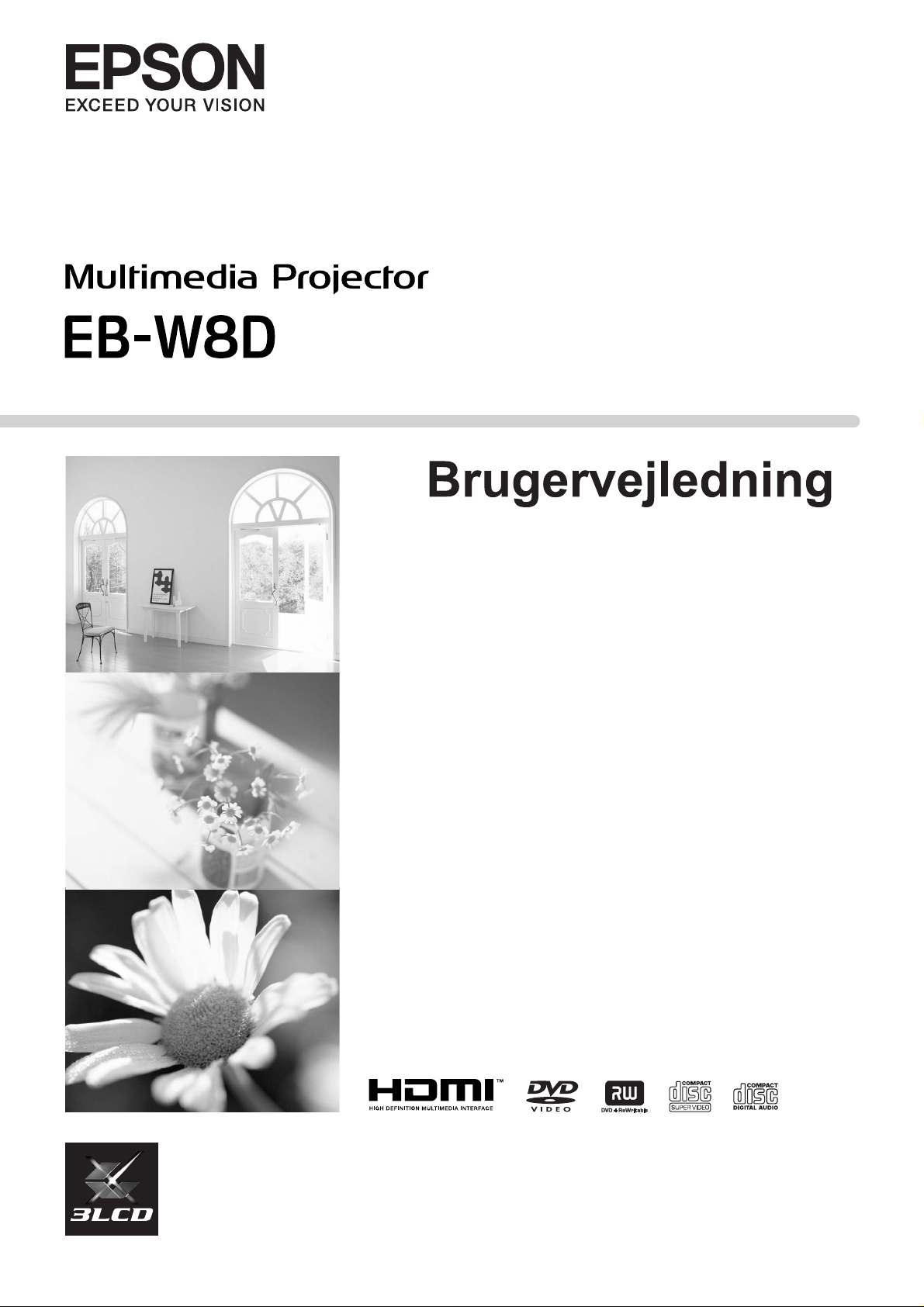
Page 2
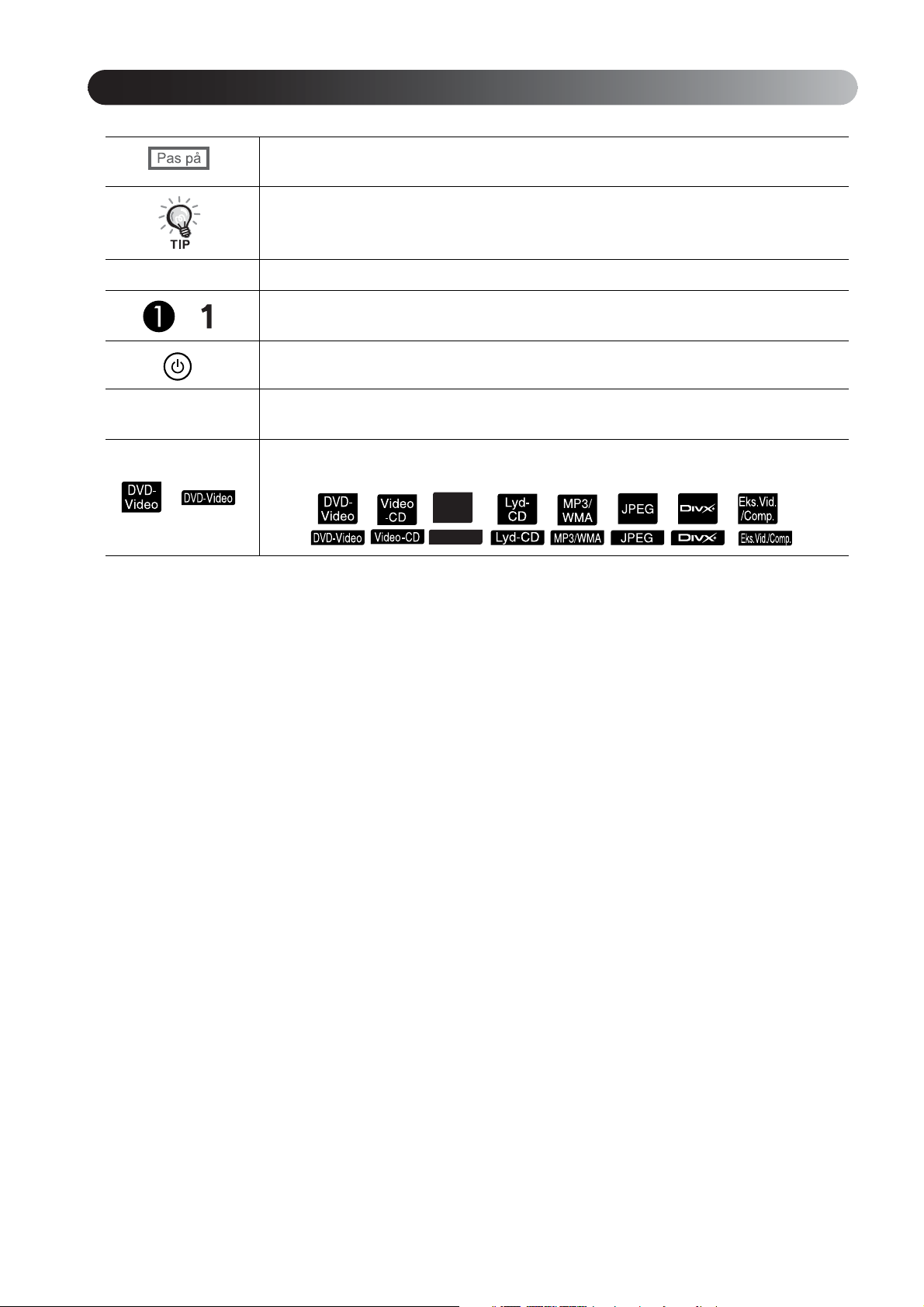
Symboler brugt i denne vejledning
Angiver oplysninger, der ved manglende overholdelse kan forårsage beskadigelse af eller fejl
på enheden.
Angiver yderligere oplysninger og tip, der kan være nyttige at kende inden for et bestemt emne.
s Angiver en side, hvor der kan findes nyttige oplysninger om visse emner.
Angiver driftsmetoder og rækkefølgen af handlinger.
Den angivne procedure skal udføres i den rækkefølge, der angives af de nummererede trin.
Angiver knapper på fjernbetjeningen eller selve projektoren.
"(Navn på menu)"
Angiver menupunkter og meddelelser, som vises på skærmen.
Eksempel: "Lysstyrke"
"
Alt efter disktypen kan der udføres forskellige funktioner og handlinger.
Disse symboler viser, hvilken type disk der bruges.
data
-cd.
data-cd.
Page 3
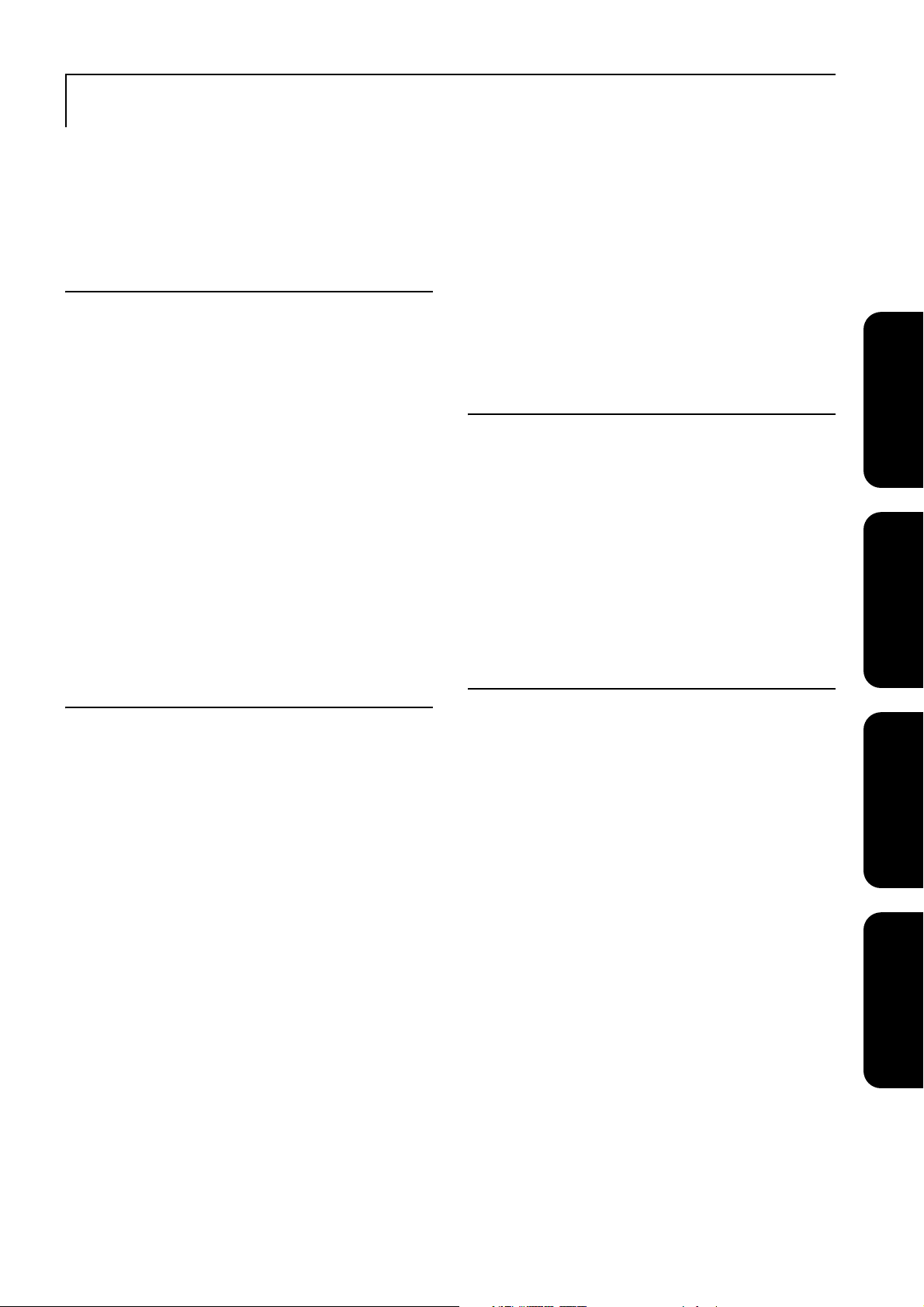
Indhold
Sikkerhedsinstruktioner............................................. 2
Brug og opbevaring................................................... 8
Disks og USB-lagerenheder...................................... 10
Navne på dele og funktioner ..................................... 12
Klargøring af fjernbetjeningen .................................. 16
Lynstart
Installation................................................................. 18
Fremvisningsafstand og skærmstørrelse .................................... 18
Tilslutning af strømkabel ........................................................... 18
Afspilning af disk ...................................................... 19
Afspilning af disk med projicering............................................. 19
Justering af billedposition og lyd ............................................... 20
Stop afspilningen........................................................................ 22
Sådan slukkes projektoren.......................................................... 22
Grundlæggende afspilning ........................................ 23
Pause........................................................................................... 23
Søgning frem/tilbage .................................................................. 23
Spring over ................................................................................. 24
Frame advance............................................................................ 24
Afspilning i slowmotion............................................................. 24
Farvestatus.................................................................................. 25
Justering af lysintensiteten (Automatisk iris)............................. 25
Midlertidig Afbrydelse af Billede og Lyd (A/V Mute).............. 25
Mute ........................................................................................... 25
Avancerede betjeningsmetode
Sådan bliver du afspilningsekspert............................ 26
Afspilning fra en DVD-menu..................................................... 26
Afspilning af en video-cd fra en menu....................................... 27
Afspilning af JPEG, MP3/WMA og DivX®.............................. 29
Afspilning med valg af kapitel- eller spornummer .................... 32
Gentag afspilning og vilkårlig afspilning................................... 32
Programmeret afspilning ............................................................ 34
Zoom In ...................................................................................... 35
Ændring af lydsproget ................................................................ 36
Ændring af undertekstvisningen................................................. 36
Ændring af vinklen..................................................................... 37
Handlinger, der kan udføres fra skærmen med
afspilningsoplysninger ............................................................... 37
Indstilling af den automatiske slukfunktion............................... 39
Ændring af billedformat ............................................................. 40
Tilslutning med en computer..................................... 42
Tilslutning via et USB-kabel...................................................... 42
Tilslutning via et computerkabel................................................ 46
Afspilning ved tilslutning af en ydre enhed .............. 47
Tilslutning af en USB-lagerenhed .............................................. 47
Tilslutning til en anden videoenhed eller et tv ........................... 48
Projicering af billeder fra eksternt videoudstyr eller fra en
computer ..................................................................................... 50
Indstillinger for lyd.................................................... 52
Brug af hovedtelefoner ............................................................... 52
Tilslutning af Mikrofon .............................................................. 53
Tilslutning til lydudstyr, der har en port til digitalt koaksialt
lydinput....................................................................................... 54
Valg af tilstand for surroundsound............................................. 54
Valg af digitale lydeffekter......................................................... 55
Indstillinger og justeringer
Betjening og funktioner i Ops-menu ......................... 56
Brug af opsætningsmenuen ........................................................ 56
Indstillingspunkter i opsætningsmenuen .................................... 57
Sprogkodeliste ............................................................................ 59
Indstillinger for "Digital udgang" og udgangssignaler............... 60
Betjening og funktioner i menuen Visuel opsætning 61
Betjening af menuen Visuel opsætning ...................................... 61
Menuen Visuel opsætning .......................................................... 62
Sikkerhedsfunktioner................................................. 64
Adgangskodebeskyttelse ............................................................ 64
Tyverisikring .............................................................................. 66
Bilag
Fejlfinding ................................................................. 67
Sådan læses indikatorerne .......................................................... 67
Når indikatorerne ikke angiver problemet.................................. 70
Vedligeholdelse ......................................................... 72
Rengøring ................................................................................... 72
Levetid for forbrugsmaterialer ................................................... 73
Ekstraudstyr og forbrugsmaterialer ............................................ 73
Sådan udskiftes forbrugsmaterialer ............................................ 74
Fremvisningsafstand og skærmstørrelse.................... 78
Liste over kompatible opløsninger ............................ 79
Liste over kompatible MPEG-formater..................... 81
Specifikationer........................................................... 82
Ordliste ...................................................................... 83
Indeks ........................................................................ 84
Forespørgsler ............................................................. 85
Lynstart
betjeningsmetoder
Avancerede
og justeringer
Indstillinger
Bilag
1
Page 4
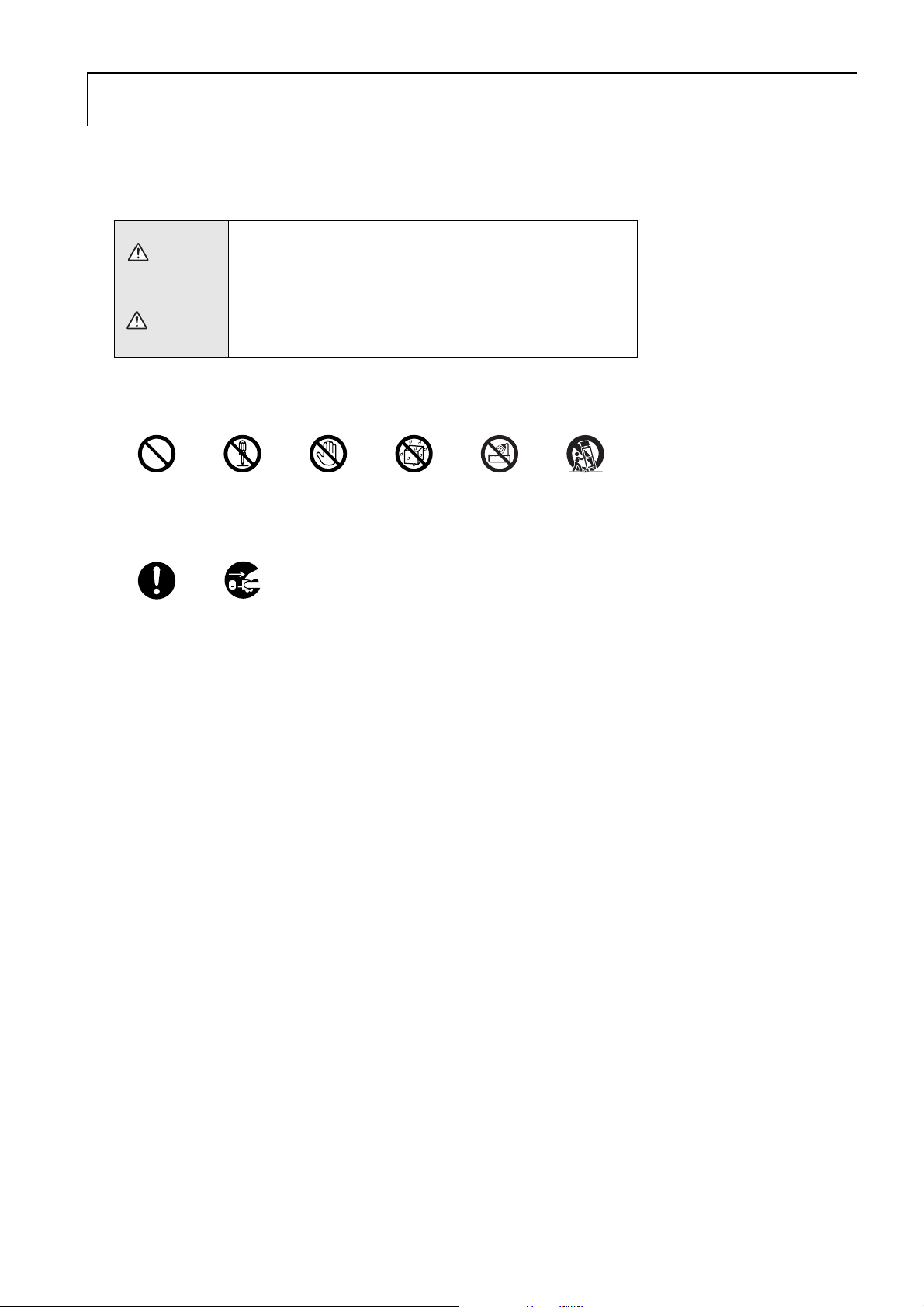
Sikkerhedsinstruktioner
Læs alle sikkerhedsinstruktioner og betjeningsanvisninger, før enheden tages i brug. Når du har læst alle oplysningerne,
skal du gemme vejledningen til senere brug.
Symboler i dokumentationen og på enheden viser, hvordan enheden bruges korrekt.
Det er vigtigt, at du læser og forstår de symboler, der angiver forsigtighed, for at undgå personskade eller tingskade.
Dette symbol angiver, at manglende overholdelse af
Advarsel
Forsigtig
Symbolforklaring
Følgende symboler angiver en handling, der ikke må udføres:
oplysningerne kan forårsage personskade eller i værste
tilfælde dødsfald i forbindelse med forkert håndtering.
Dette symbol angiver, at manglende overholdelse af
oplysningerne kan forårsage personskade eller fysiske
skader i forbindelse med forkert håndtering.
Må ikke
gøres
Følgende symboler angiver en handling, der skal udføres:
Anvisninger Træk stikket ud
Må ikke
adskilles
af stikkontakten
Må ikke røres Må ikke
blive våd
bruges i våde
Må ikke
miljøer
Må ikke
anbringes
på ustabil
overflade
2
Page 5
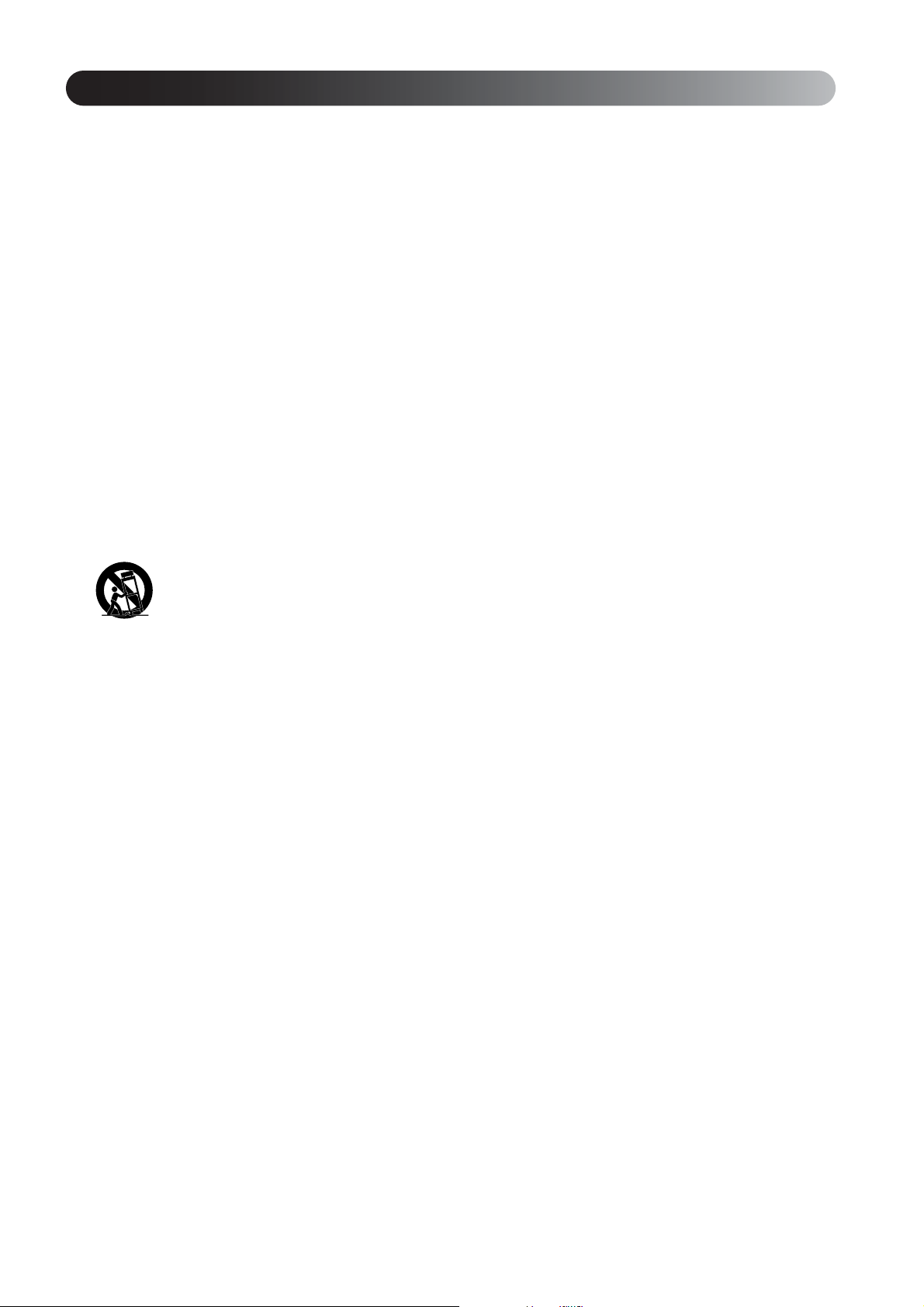
Vigtige sikkerhedsinstruktioner
Følg sikkerhedsinstruktionerne, når du opstiller og bruger projektoren:
• Læs disse instruktioner.
• Gem instruktionerne.
• Ret dig efter alle advarsler.
• Følg alle instruktionerne.
• Undgå brug af apparatet i nærheden af vand.
• Brug kun en tør klud ved rengøring.
• Ventilationsåbningerne må ikke tildækkes. Installationen skal foretages i henhold til producentens anvisninger.
• Apparatet må ikke installeres i nærheden af varmekilder såsom radiatorer, varmespjæld, brændeovne eller andre
apparater (inkl. forstærkere), der frembringer varme.
• Du må ikke omgå sikkerheden i forbindelse med brug af et polariseret stik eller et jordstik. Et polariseret stik har
to ben, hvoraf det ene er bredere end det andet. Et jordstik har to ben og en tredje gren til jordforbindelse.
Det brede ben eller den tredje gren er der af hensyn til din sikkerhed. Hvis stikket ikke passer i din stikkontakt,
bør du kontakte en elektriker for at få udskiftet stikkontakten med en moderne model.
• Strømkablet skal beskyttes, så det ikke bliver trådt på eller klemt, især ved stik og forlængerledninger samt
der, hvor det kommer ud af enheden.
• Der må udelukkende anvendes de tilslutningsenheder/det tilbehør, producenten angiver.
• Enheden må kun bruges med den af producenten anbefalede vogn, trefod, konsol eller det af producenten
anbefalede bord, eller med udstyr, der sælges med enheden. Når der bruges vogn, skal du være forsigtig,
når vognen og enheden flyttes samtidig, da der kan ske personskade, hvis udstyret vælter.
• Træk stikket ud af stikkontakten under tordenvejr, eller hvis enheden ikke skal bruges igennem længere tid.
• Overlad al anden vedligeholdelse til kvalificeret servicepersonale. Enheden skal efterses, hvis den på nogen
måde er beskadiget, f.eks. hvis strømkablet eller stikket er beskadiget, hvis der er spildt væske på enheden,
eller hvis der er faldet genstande ned i den, hvis enheden har været udsat for regn eller fugt, hvis den ikke
fungerer normalt, eller hvis den er blevet tabt.
3
Page 6
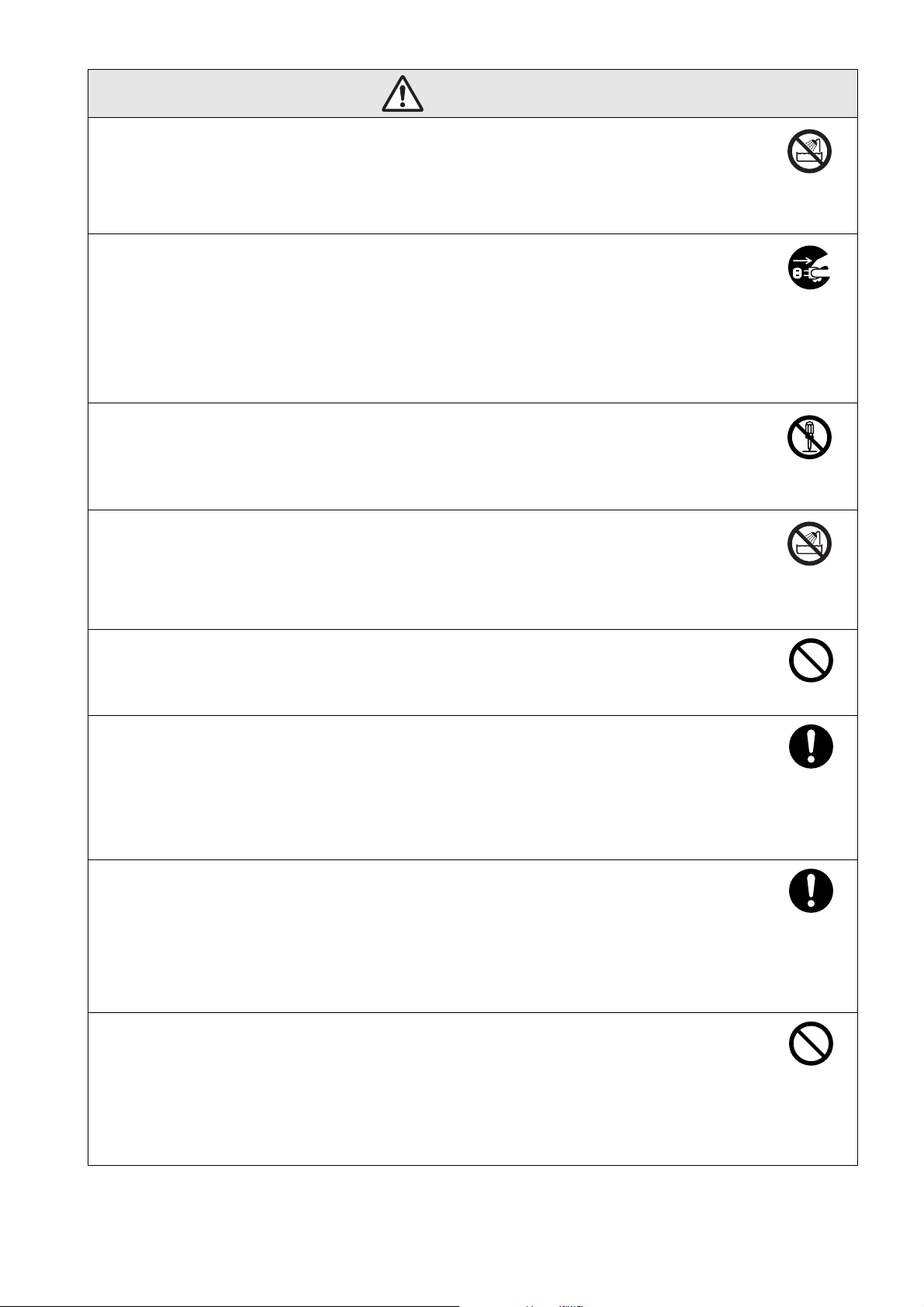
Advarsel
For at nedsætte risikoen for brand eller elektrisk stød må apparatet ikke udsættes for regn eller fugt.
Træk enhedens stik ud af stikkontakten, og overlad alle reparationer til kvalificeret servicepersonale,
i følgende situationer:
• Hvis der kommer røg ud af enheden, hvis den lugter underligt, eller der høres usædvanlig støj fra den.
• Hvis der kommer væske eller fremmede genstande ind i enheden.
• Hvis enheden er blevet tabt, eller hvis kabinettet er blevet beskadiget.
Fortsat brug i sådanne situationer kan forårsage brand eller elektrisk stød.
Du må ikke selv udføre reparationerne. Overlad alle reparationer til kvalificeret servicepersonale.
Anbring enheden i nærheden af en stikkontakt, så stikket hurtigt kan trækkes ud.
Du må aldrig åbne projektorens låger, medmindre det specifikt er beskrevet i din Brugervejledning.
Forsøg aldrig at adskille eller ændre på projektoren (herunder forbrugsmaterialer). Overlad alle
reparationer til kvalificeret servicepersonale.
Elektrisk spænding i enheden kan forårsage alvorlig personskade.
Du må ikke udsætte enheden for vand, regn eller meget fugt.
Må ikke
bruges i våde
miljøer
Træ k s ti kk e t
ud af
stikkontakten
Må ikke
adskilles
Du må kun bruge den strømkilde, der angives på enheden. Brug af en anden strømkilde kan forårsage
brand eller elektrisk stød. Hvis du ikke sikker på, hvilken type strøm der anvendes, skal du kontakte din
forhandler eller det lokale elselskab.
Kontrollér specifikationerne på ledningen. Hvis du bruger en forkert ledning, kan det medføre risiko
for brand eller elektrisk stød.
Enhedens medfølgende strømkabel er i overensstemmelse med kravene til strømforsyningen i det land,
hvor enheden er købt. Hvis enheden bruges i det land, hvor den blev købt, må du ikke bruge andet
strømkabel end det, der fulgte med enheden. Hvis enheden bruges i et oversøisk land, skal du kontrollere
den strømforsyning, stikkontakt og spænding, der kan bruges med enheden for at overholde lokale
standarder, og købe det korrekte strømkabel i det pågældende land.
Når stikket håndteres, skal følgende forholdsregler overholdes.
Hvis du ikke overholder sikkerhedsforanstaltningerne, kan det medføre risiko for brand eller elektrisk stød.
• Du må ikke overbelaste stikkontakter, forlængerledninger eller stikkontakter med flere udtag.
• Du må ikke sætte et stik i en støvet stikkontakt.
• Stikket skal sidde korrekt i kontakten.
• Rør ikke stikket, hvis du har våde hænder.
• Du må ikke trække i strømkablet, når stikket skal fjernes. Du skal altid tage fat i stikket, når det trækkes ud.
Må ikke
bruges i våde
miljøer
Må ikke gøres
Anvisninger
Anvisninger
Du må ikke bruge et beskadiget strømkabel. Der kan opstå brand, eller du kan få elektrisk stød.
• Du må ikke ændre et strømkabel.
• Du må ikke anbringe tunge genstande oven på strømkablet.
• Du må ikke bøje, sno eller trække hårdt i strømkablet.
Må ikke gøres
• Strømkablet må ikke ligge i nærheden af varme elapparater.
Hvis strømkablet bliver beskadiget (så trådene blottes eller knækker), skal du kontakte forhandleren,
og få et nyt.
4
Page 7
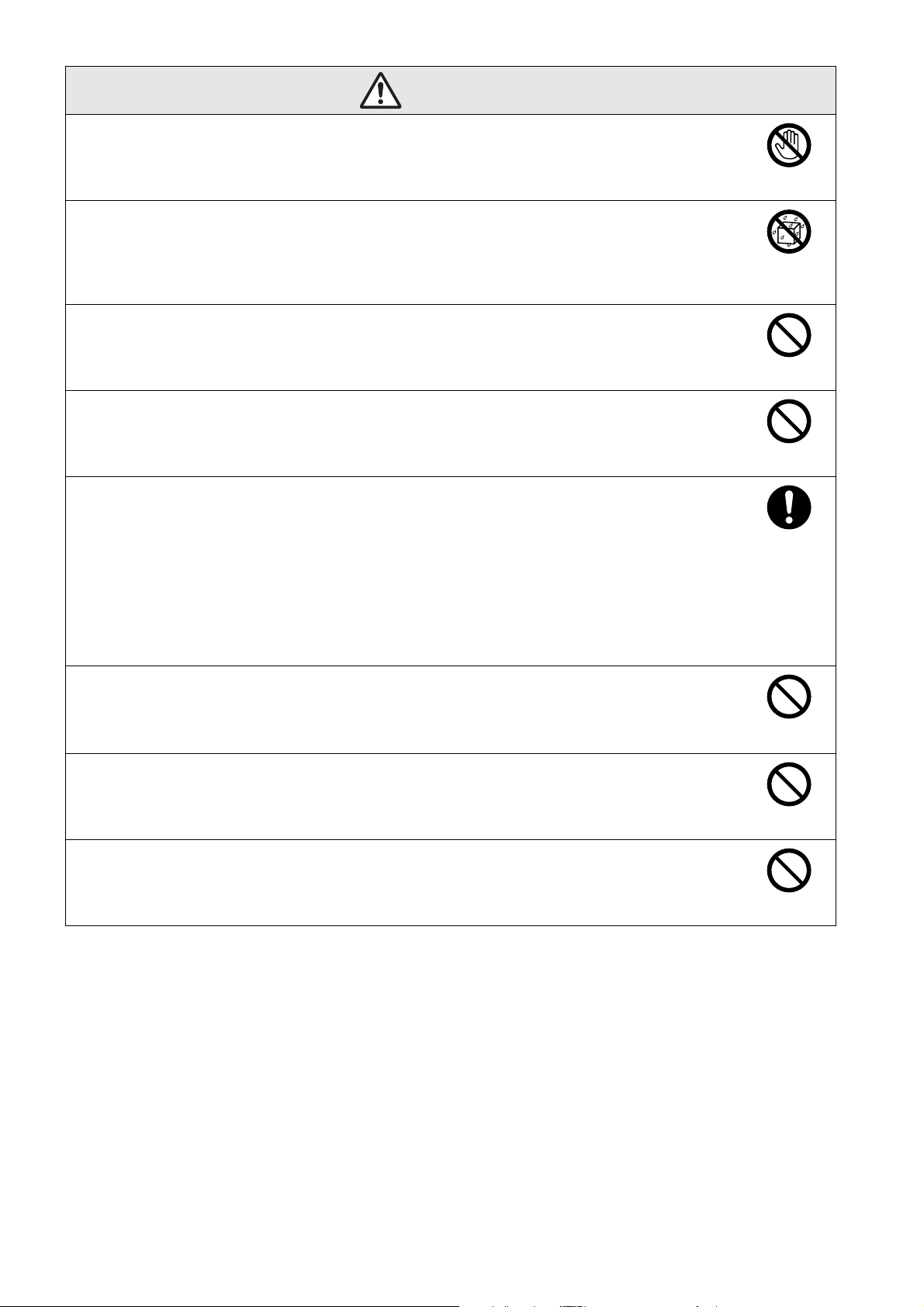
Advarsel
Du må ikke røre ved stikket i tordenvejr, da du kan få elektrisk stød.
Du må ikke anbringe beholdere med væske, vand eller kemikalier oven på enheden.
Hvis beholderen vælter, så indholdet kommer ind i enheden, kan det forårsage brand, eller du kan
få elektrisk stød.
Du må ikke se direkte ind i enhedens objektiv, når lampen er tændt, da det skarpe lys kan
beskadige øjnene.
Du må ikke skubbe metalgenstande eller brandbare genstande eller andre fremmedmaterialer
gennem luftindsugnings- og udsugningsåbningerne, da det kan forårsage brand, eller du kan
få elektrisk stød.
Projektorens lyskilde består af en kviksølvslampe med højt indre tryk. Sørg for at overholde
anvisningerne nedenfor.
Manglende overholdelse af følgende punkter kan forårsage personskade eller forgiftning.
• Undgå at adskille eller beskadige eller støde lampen.
• Gassen i kviksølvlamper indeholder kviksølvdampe. Hvis lampen går i stykker, skal der luftes
ud i rummet for at undgå, at de frigivne gasser inhaleres eller kommer i kontakt med øjne eller mund.
• Du må ikke stå med hovedet tæt på enheden, mens den bruges.
Hvis lampen går i stykker, og du inhalerer gas eller får glasskår fra lampen i øjnene eller i munden, eller
i øvrigt bliver utilpas, skal du omgående søge læge.
Må ikke røres
Må ikke
blive våd
Må ikke gøres
Må ikke gøres
Anvisninger
Du må ikke efterlade enheden eller fjernbetjeningen med isatte batterier i køretøjer med lukkede
vinduer, hvis køretøjet er udsat for direkte sollys. Enhederne må heller ikke efterlades andre steder,
hvor der er høje temperaturer.
Enhedernes form kan ændres, eller de kan gå i stykker og forårsage brand.
Anvend ikke spray, som indeholder brændbar gas, til at fjerne snavs og støv, som har fæstnet sig på
delene, såsom projektorens objektiv eller filter.
Da lampen inden i projektoren bliver meget varm under brug, kan gasserne antændes med brand til følge.
Anvend ikke projektoren på steder, hvor brændbare eller eksplosive gasser kan findes i atmosfæren.
Da lampen inden i projektoren bliver meget varm under brug, kan gasserne antændes med brand til følge.
Må ikke gøres
Må ikke gøres
Må ikke gøres
5
Page 8
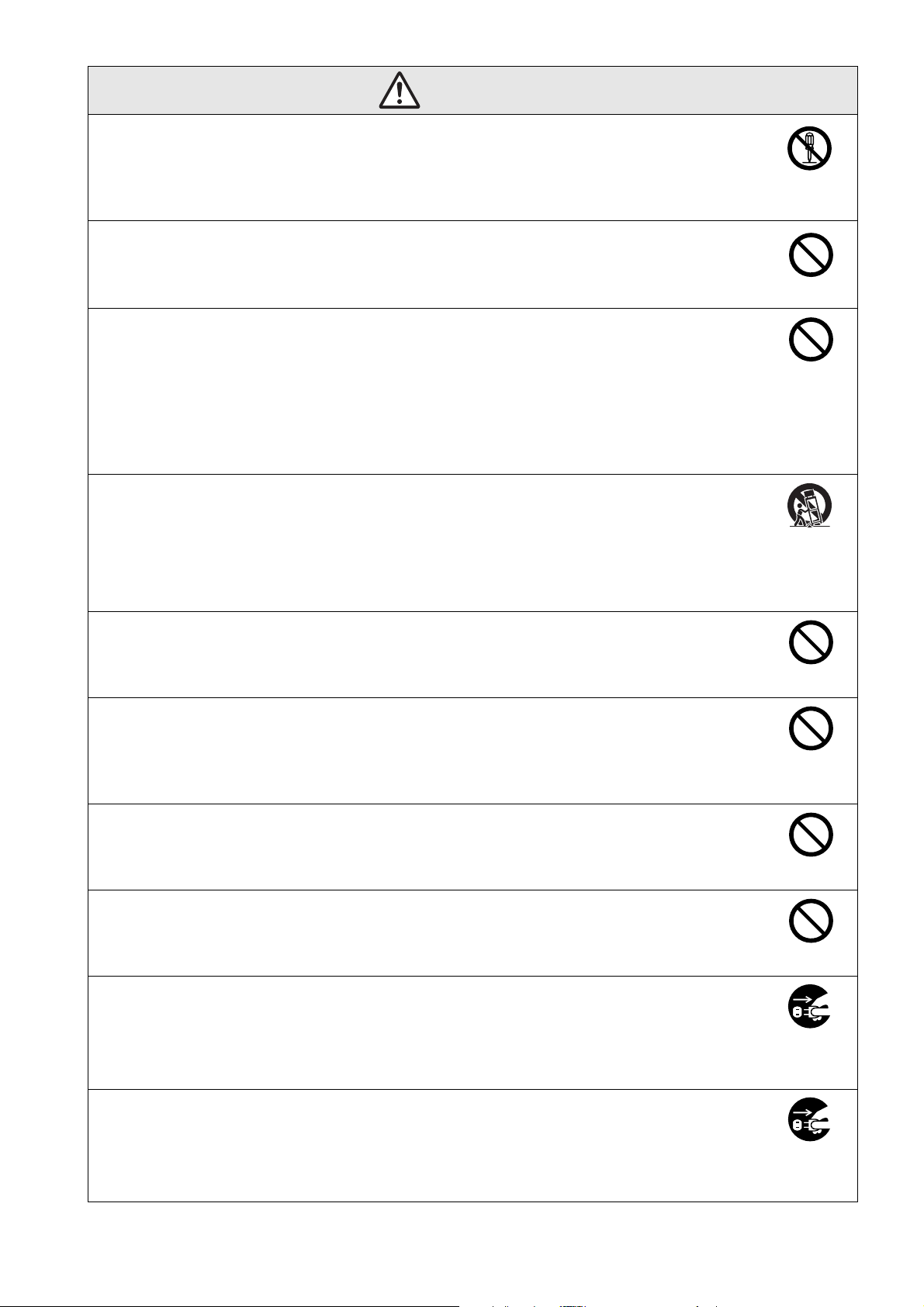
Forsigtig
KLASSE 1 LASER-produkt
Det øverste dæksel må ikke åbnes. Apparatet har ingen indvendige dele, som brugeren selv
kan udføre service på.
Du må ikke bruge enheden på steder, hvor der er meget fugt eller støv, i nærheden af koge- eller
varmeapparater, eller på steder, hvor den kommer i kontakt med røg eller damp.
Du må ikke opbevare enheden udendørs i længere tid.
Der kan opstå brand, eller du kan få elektrisk stød.
Du må ikke blokere stik og åbninger i enhedens kabinet. De sørger for ventilation og forhindrer
overopvarmning af enheden.
• Materiale eller papir kan suges ind mod luftfilteret under enheden, når den er i brug. Fjern alt under
enheden, der kan tænkes at kunne sætte sig fast på luftfilteret. Hvis enheden placeres ved en væg,
skal der være mindst 20 cm afstand mellem væggen og udsugningsåbningen.
• Sørg for, at der er mindst 10 cm mellem indsugningsåbning og væg el.lign.
• Du må ikke anbringe enheden på en sofa, et tæppe eller en anden blød overflade eller i en lukket kasse,
medmindre der er sørget for tilstrækkelig ventilation.
Du må ikke anbringe enheden på en ustabil vogn, et ustabilt stativ eller bord.
Enheden kan falde ned eller vælte og forårsage personskade.
Må ikke
adskilles
Må ikke gøres
Må ikke gøres
Må ikke
anbringes
på ustabil
overflade
Du må ikke stå på enheden eller anbringe tunge genstande på den.
Enheden kan falde gå i stykker eller vælte og forårsage personskade.
Du må ikke anbringe noget, der kan vikles omkring enheden eller blive beskadiget af varmen
i nærheden af udsugningsåbningerne, eller holde hænder eller ansigt i nærheden af
ventilationsåbningerne, mens projektoren kører.
Den varme luft fra udsugningsåbningerne kan give forbrændinger, få genstande til at slå sig eller forårsage
andre ulykker.
Du må aldrig fjerne lampen umiddelbart efter brug, da den er meget varm. Før lampen fjernes, skal du
slukke for strømmen og lade lampen køle helt af i det stykke tid, der er angivet i denne vejledning.
Varmen kan give forbrændinger eller anden personskade.
Du må ikke anbringe åben ild, f.eks. lys, på eller i nærheden af enheden.
Du skal trække stikket ud af kontakten, når enheden ikke skal bruges i længere tid.
Isoleringen kan svækkes og forårsage brand.
Må ikke gøres
Må ikke gøres
Må ikke gøres
Må ikke gøres
Træ k s ti kk e t
ud af
stikkontakten
Sørg for at kontrollere, at strømmen er afbrudt, at stikket er trukket ud af stikkontakten, og at alle
kabler er afbrudt, før enheden flyttes.
Der kan opstå brand, eller du kan få elektrisk stød.
Træ k s ti kk e t
ud af
stikkontakten
6
Page 9
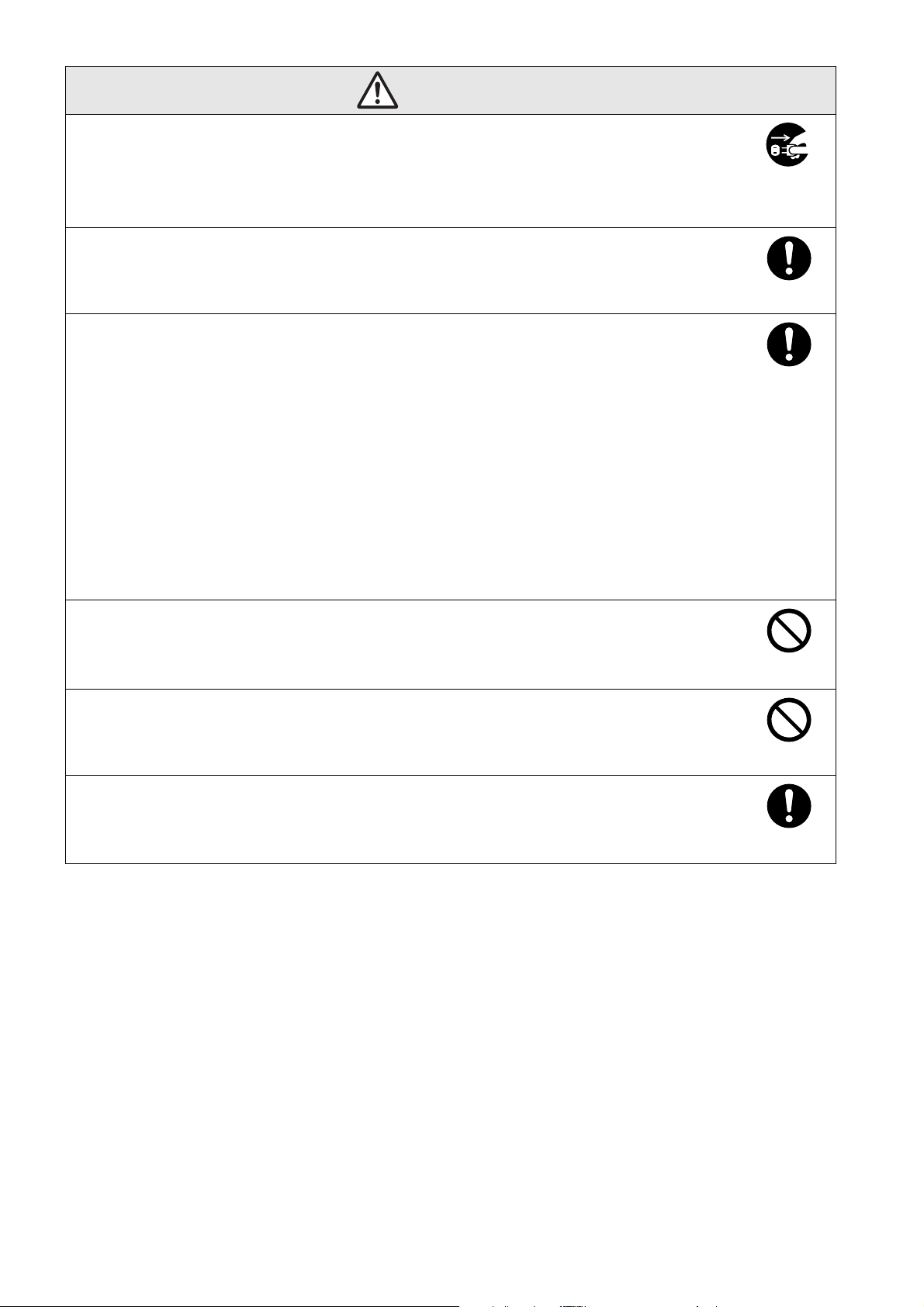
Forsigtig
Træk stikket til enheden ud af stikkontakten før rengøring.
På denne måde undgår du at få elektrisk stød under rengøringen.
Du må ikke rengøre enheden med våde klude eller opløsningsmidler som sprit, fortynder
eller rensebenzin.
Indtrængen af vand eller svækkelse og brud på enhedens kabinet kan give elektrisk stød.
Forkert brug af batteriet kan føre til udsivet batterivæske og beskadigelse på batteriet. Dette
kan forårsage brand, personskade eller ætse enheden. Når batterierne udskiftes, skal følgende
forholdsregler overholdes:
• Sørg for at batteripolerne (+ og -) vender korrekt, når batterierne indsættes.
• Du må ikke bruge forskellige typer batterier eller blande gamle og nye batterier.
• Du må ikke bruge andre batterier end de, der angives i denne vejledning.
• Hvis batterierne lækker, tørres væsken væk med en blød klud. Vask omgående hænderne, hvis
der kommer væske på dem.
• Udskift batterierne, så snart de er opbrugte.
• Fjern batterierne, hvis du ikke bruger projektoren i en længere periode.
• Du må ikke udsætte batterier for varme eller åben ild, og de må ikke kommes i vand.
• Brugte batterier skal kasseres i overensstemmelse med lokale regler.
• Batterier skal opbevares uden for børns rækkevidde. Batterier må ikke sluges – børn kan blive kvalt,
hvis de sluger dem.
Træ k s ti kk e t
ud af
stikkontakten
Anvisninger
Anvisninger
Pas på, at der ikke er skruet for højt op for lyden fra starten.
Der kan opstå en pludselig, høj lyd, som kan beskadige højttaleren og give høreskader.
Af sikkerhedshensyn bør man skrue ned for lyden, før man slukker for apparatet. Der kan
så gradvist skrues op, når det er tændt igen.
Hvis man bruger hovedtelefoner bør der ikke skrues for højt op for lyden.
Du risikerer at få høreskader, hvis du lytter til lyd ved høj lydstyrke gennem længere tid.
Følg enhedens vedligeholdelsesinterval. Hvis enhedens inderside ikke er blevet gjort ren i en længere
periode, kan der samle sig støv, hvilket kan forårsage brand eller være årsag til elektrisk stød.
Luftfilteret skal udskiftes regelmæssigt og efter behov.
Kontakt forhandleren efter behov for at få den indvendige del af enheden gjort ren.
Må ikke gøres
Må ikke gøres
Anvisninger
7
Page 10
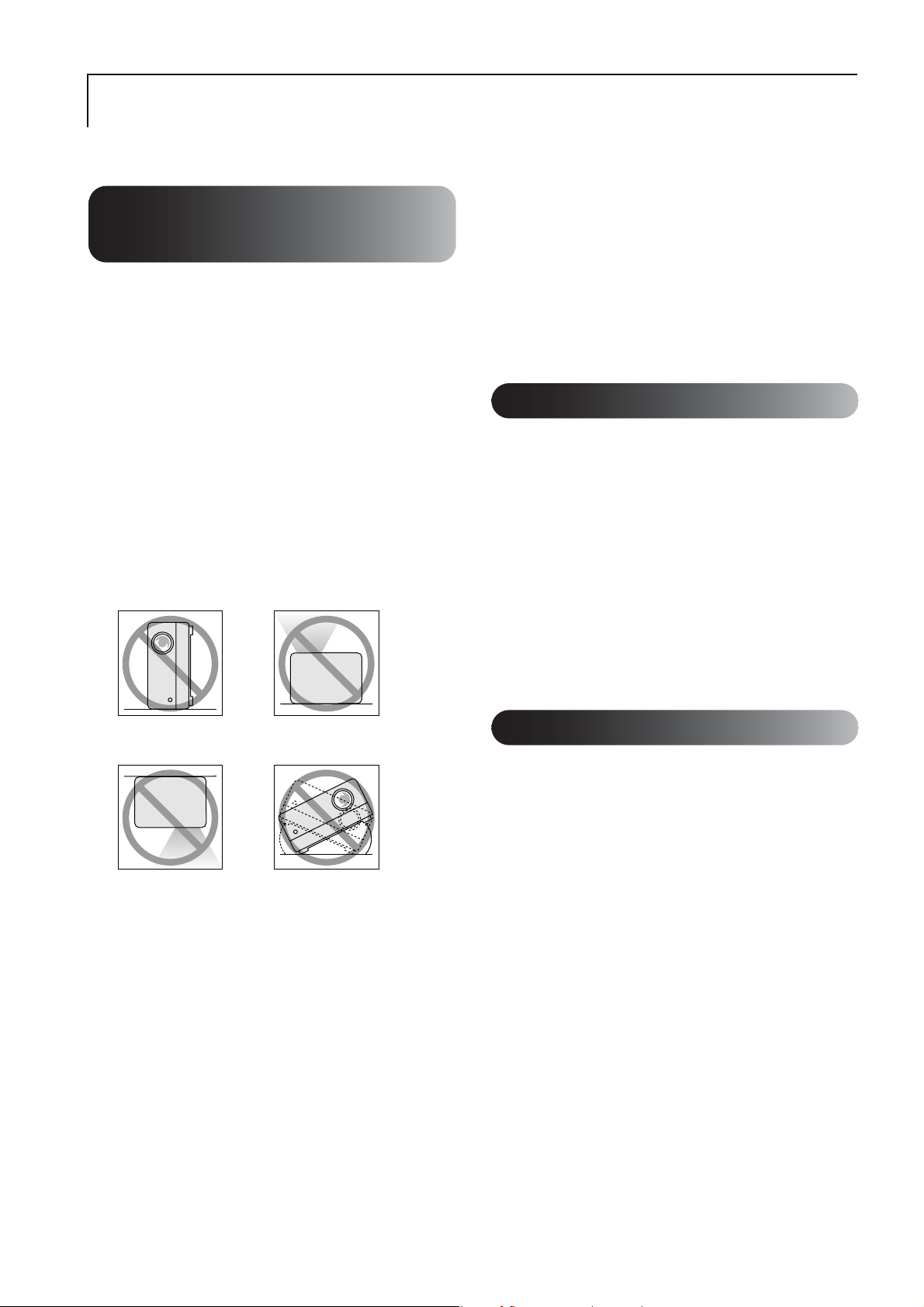
Brug og opbevaring
Læg særligt godt mærke til følgende råd for at undgå funktionsfejl og beskadigelser.
funktionssvigt udover det ansvar,
Bemærkninger angående
håndtering og opbevaring
• Sørg for at overholde drifttemperaturen
og opbevaringstemperaturen, der angives
i denne vejledning, når projektoren bruges
og opbevares.
• Du må ikke anbringe enheden på steder, hvor
den udsættes for vibrationer eller stød.
• Apparatet må ikke installeres i nærheden af tv-,
radio- eller videoudstyr, der danner magnetiske
felter.
Dette kan påvirke enhedens lyd og billede negativt
og føre til fejl. Hvis der opstår sådanne symptomer,
skal enheden flyttes længere væk fra eventuelt tv-,
radio- og videoudstyr.
• Du må ikke bruge projektoren i følgende
situationer. Manglende overholdelse kan
forårsage betjeningsproblemer og ulykker.
der er indeholdt i garantibetingelserne.
• Enheden kan opbevares stående lodret på
en hylde, osv., da den har hvilepuder på siden.
Når enheden opbevares lodret, skal den stå
på en stabil flade, og hvilepuderne skal vende
nedad. Sørg for at anbringe enheden i den
medfølgende opbevaringskasse, så der ikke
kommer støv ind i indsugningsåbningen.
Kondensation
Hvis du flytter enheden fra et koldt til et varmt rum,
eller hvis rummet, som enheden står i, opvarmes
hurtigt, kan der dannes kondens (fugt) i enheden eller
på objektivets overflade. Hvis der dannes kondens,
kan det ikke alene forårsage fejl, f.eks. utydeligere
billede, det kan også beskadige disken og/eller andre
dele. Du kan undgå, at der dannes kondens i enheden
ved at installere den i rummet ca. en time, før den
skal bruges. Hvis der alligevel dannes kondens, skal
du trække stikket ud af stikkontakten og vente en time
eller to, før enheden bruges.
Når projektoren står
på siden.
Når projektorens forside
vender nedad.
• Apparatet må ikke flyttes under fremvisningen.
I modsat fald kan der opstå skader på disken eller
funktionsfejl.
• Apparatet bør ikke anvendes eller opbevares
i røgfyldte omgivelser, hverken pga. cigaretrøg
eller anden form for røg, eller i meget støvede
lokaler.
I modsat fald kan der opstå forringet billedkvalitet.
• Rør ikke objektivet med de bare hænder.
Billedet projiceres ikke tydeligt, hvis der sidder
fingeraftryk eller mærker på objektivet. Sæt
objektivdækslet på, når enheden ikke bruges.
• EPSON kan ikke holdes ansvarlige for skader
opstået som følge af projektorens eller lampens
Når projektorens forside
vender opad.
Når projektoren
står skråt.
Lampe
Projektorens lyskilde består af en kviksølvslampe med
højt indre tryk.
En kviksølvslampe karakteriseres ved følgende:
• Lampens intensitet aftager, efterhånden som
den bruges.
• Lampen lyser ikke eller springer med en høj lyd,
når den når slutningen af sin levetid.
• Lampens levetid varierer meget, afhængigt
af den enkelte lampe og driftsmiljøet. Du bør
derfor altid have en reservelampe liggende.
• Lampens risiko for at gå i stykker øges,
når udskiftningsperioden er udløbet. Når meddelelsen
om udskiftning af lampen vises, skal lampen udskiftes
med en ny snarest muligt.
• Dette produkt omfatter en lampekomponent,
der indeholder kviksølv (Hg). Følg de lokale regler
for bortskaffelse og genindvinding.
Lampen må ikke bortskaffes med almindeligt
husholdningsaffald.
8
Page 11
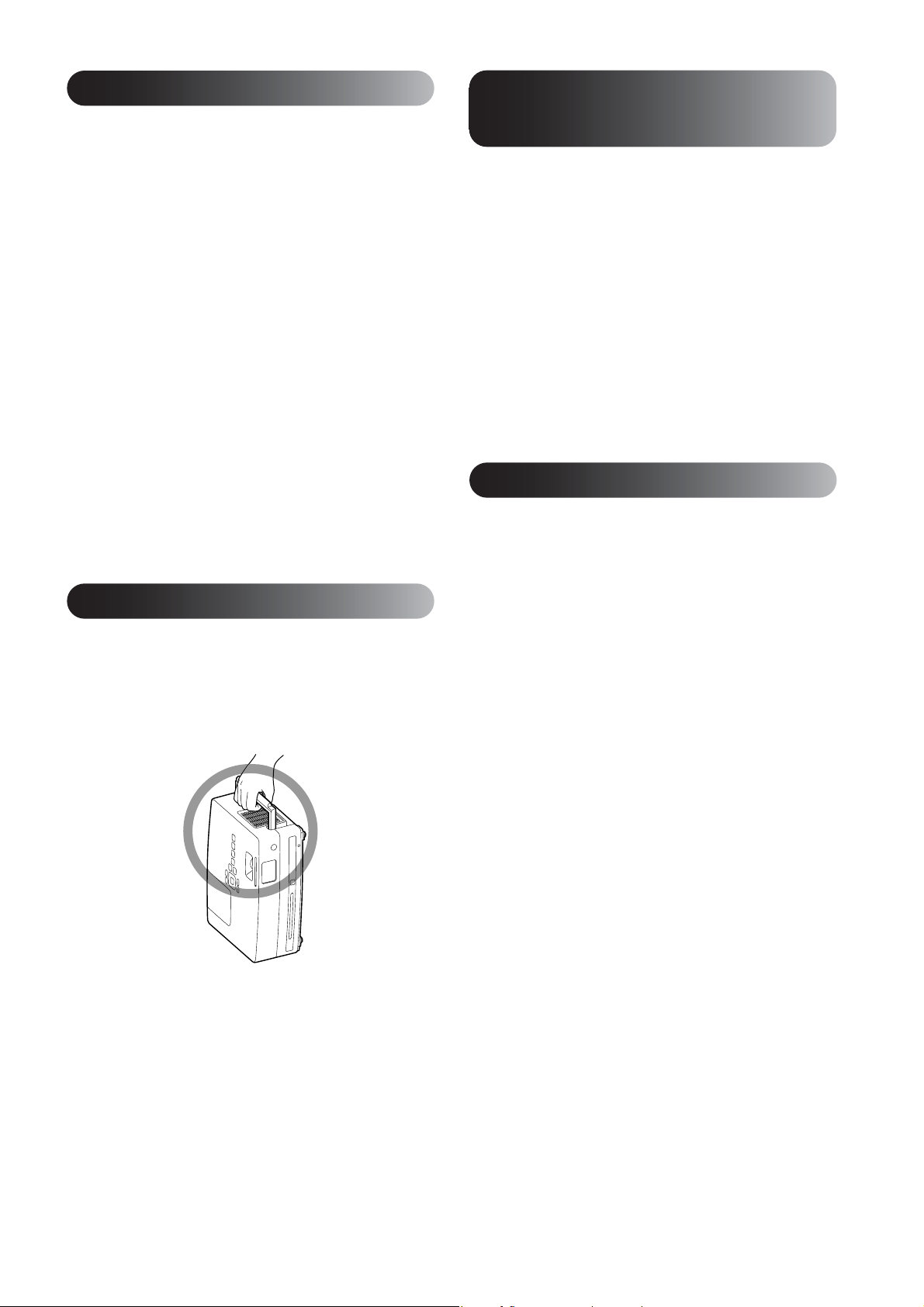
LCD-panel
Forsigtighedsregler
• LCD-panelet er fremstillet med en særlig
højpræcisionsteknologi.
Der kan dog forekomme sorte prikker på panelet,
eller det kan ske, at røde, blå eller grønne prikker
lyser kraftigt op. Der kan også forekomme
stregformede uregelmæssigheder i farve eller
lysstyrke. Dette skyldes LCD-panelets karakteristika,
og det er ikke fejl.
• Hvis der projiceres et stillbillede med høj kontrast
i over 15 minutter, kan der opstå det, der kaldes
"screen burn". Det vil sige, at billedet brænder
sig fast på objektivet og efterlader en skygge.
Hvis der opstår "screen burn", skal der projiceres
et lys billede (hvis du bruger computer: så lys
en animation som muligt), indtil "screen burn"problemet forsvinder. Det tager ca. 30 til 60 minutter,
afhængigt af omfanget af den pågældende "screen
burn". Kontakt forhandleren, hvis "screen burn"problemet ikke forsvinder. ss. 85
Flytning af enheden
ved transport
Projektoren indeholder mange glas- og præcisionsdele.
Når projektoren transporteres, skal du overholde
følgende forholdsregler for at beskytte den mod skader,
der kan opstå som følge af stød.
• Pak projektoren omhyggeligt ind i
stødabsorberende materiale for at beskytte den
mod stød og placer den i en kraftig papkasse.
Sørg for at gøre fragtfirmaet opmærksom på, at
indholdet er skrøbeligt.
• Luk objektivdækslet, og pak enheden ned.
* Garantien dækker ikke eventuelle beskadigelser
på produktet, der opstår under transport.
Ophavsret
Kopiering af en disk med henblik på transmission,
offentlig fremvisning, offentlig musikalsk fremførelse
eller udlejning (uanset vederlag eller betaling eller
mangel på samme) uden tilladelse fra ophavsrettens
indehaver er strengt forbudt.
• Luk objektivdækslet.
• Fjern en eventuel disk.
• Skru enhedens fødder ind, hvis de er skruet ud.
• Flyt enheden ved at tage fat i håndtaget, som
vist på tegningen nedenfor.
9
Page 12
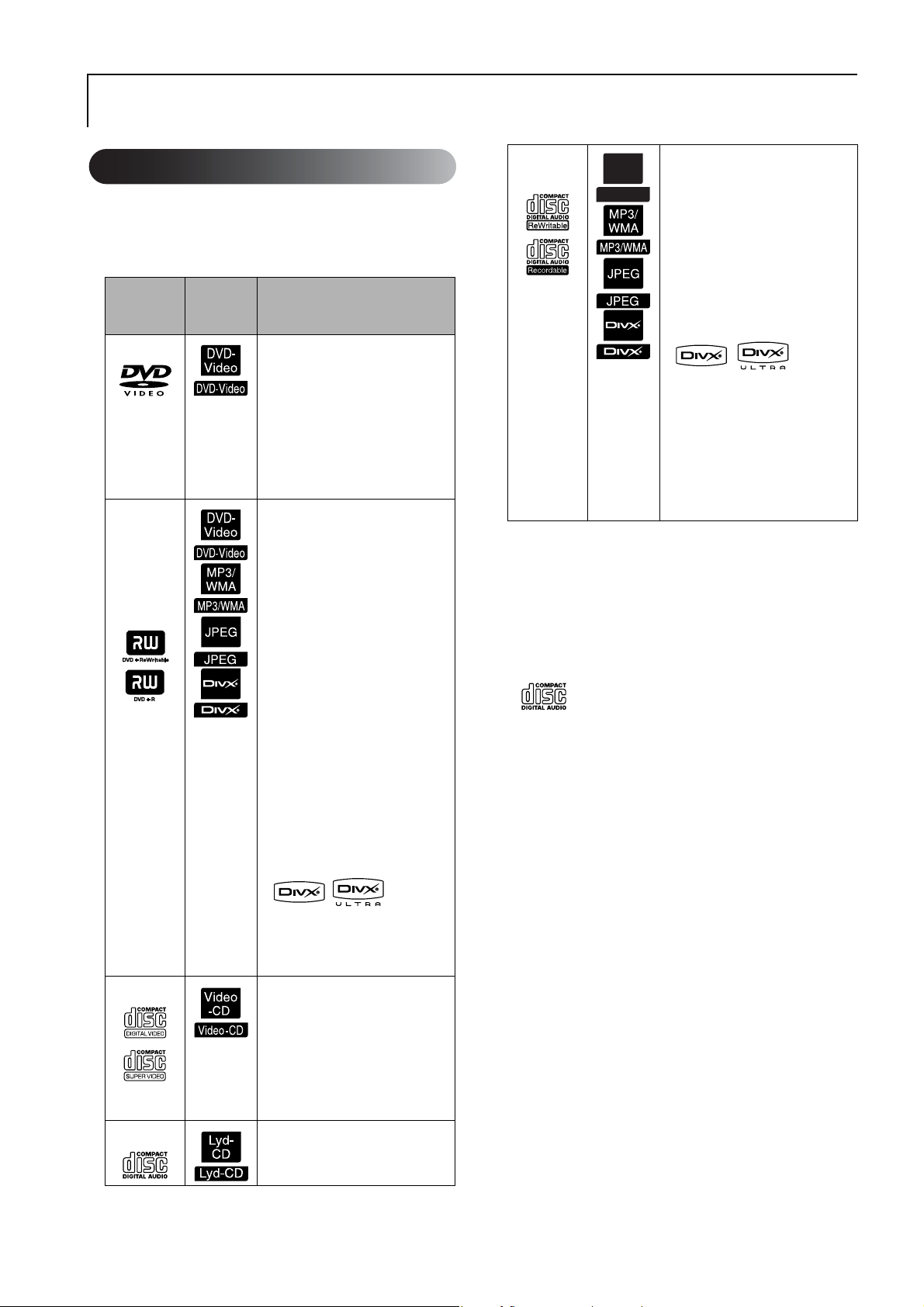
Disks og USB-lagerenheder
Disks
Understøttede disktyper
Følgende disks kan afspilles:
Symboler
Disktype
Dvd-video Almindelig tilgængelig software,
Dvd+rw
Dvd+r
Dvd+r DL
Dvd-rw
Dvd-r
Dvd-r DL
Video-cd Software, der indeholder billeder
Cd Software, der indeholder lyd
i denne
vejledning
Beskrivelse
der indeholder højkvalitetsfilm
og forskellige visuelle billeder.
Der kan ikke afspilles DVDvideo, hvis diskens regionskode
ikke svarer til regionskoden
på den etiket, der sidder på siden
af apparatet.
Dvd-disks, der er nævnt i venstre
kolonne, og optaget med en anden
dvd-optager.
• Enheden kan afspille en dvddisk, der indeholder billeder
ivideoformat.
• Enheden kan afspille en dvddisk, der indeholder billeder
i VR-format.
• Enheden kan afspille en disk,
hvis den er blevet "afsluttet"
af den dvd-optager, som
billederne blev optaget med.
• Enheden kan afspille filer,
der er optaget i ISO 9660/
UDF-format:
MP3/WMA/JPEG/MPEG1/2/4/
®
3/4/5/6/DivX® Ultra
DivX
• Enheden kan kun afspille den
første session, selvom den
understøtter flere sessioner.
og lyd.
• Enheden kan afspille en videocd (version 2.0) med PBC
(afspilningskontrol).
• Enheden kan afspille en Super
Video CD (SVCD).
og tale.
Cd-r/rw
Cd+r/rw
data
-cd.
data-cd.
Cd'er, der er oprettet på en cdoptager eller en computer.
• Enheden kan afspille filer,
der er optaget i ISO 9660
level-1 eller -2/UDF-format:
MP3/WMA/JPEG/Kodakbilled-cd/FujiColor CD/
MPEG1/2/4/
®
3/4/5/6/DivX® Ultra
DivX
• Enheden understøtter det
udvidede format Joliet.
• Enheden understøtter flere
sessioner.
• Enheden kan afspille en disk,
der er optaget med "packet
writing".
• For kopibeskyttede cd-disks, som ikke svarer
til compact disc-standard (cd-standard) kan
funktion og tonal kvalitet ikke garanteres
ved anvendelse af dette apparat. At en cd er
i overensstemmelse med cd-standarden, vises
med følgende compact disc-logo. Kontroller,
om dette logo findes på lyddiskens pakke.
• Dette apparat passer til tv-signalformaterne
NTSC og PAL.
• Afspilningsfunktionerne på en dvd-video, SVCD
og video-cd kan være begrænset af
softwareproducenterne. Da denne enhed
afspiller indholdet af en disk, fungerer visse
funktioner muligvis ikke. Læs de oplysninger
til brugeren, som fulgte med den disk,
der afspilles.
• Du kan muligvis ikke afspille en dvd-r/r DL/rw,
dvd+r/r, DL/rw, cd-r/rw og cd+r/rw, der er ridset,
snavset, deformeret, eller hvis optagelsens
status eller optagelsens betingelser ikke
er egnet. Det kan desuden tage et stykke tid,
før enheden har læst diskens data.
• CPRM (Indholdsbeskyttelse for skrivbare
medier)-kompatible DVD-R-disks optaget i VRformat kan ikke afspilles på denne maskine.
• Enheden understøtter afspilning af lyd
på følgende disks:
10
- MIX-MODE-cd - Cd-G - Cd-EXTRA
- Cd-TEXT
Page 13
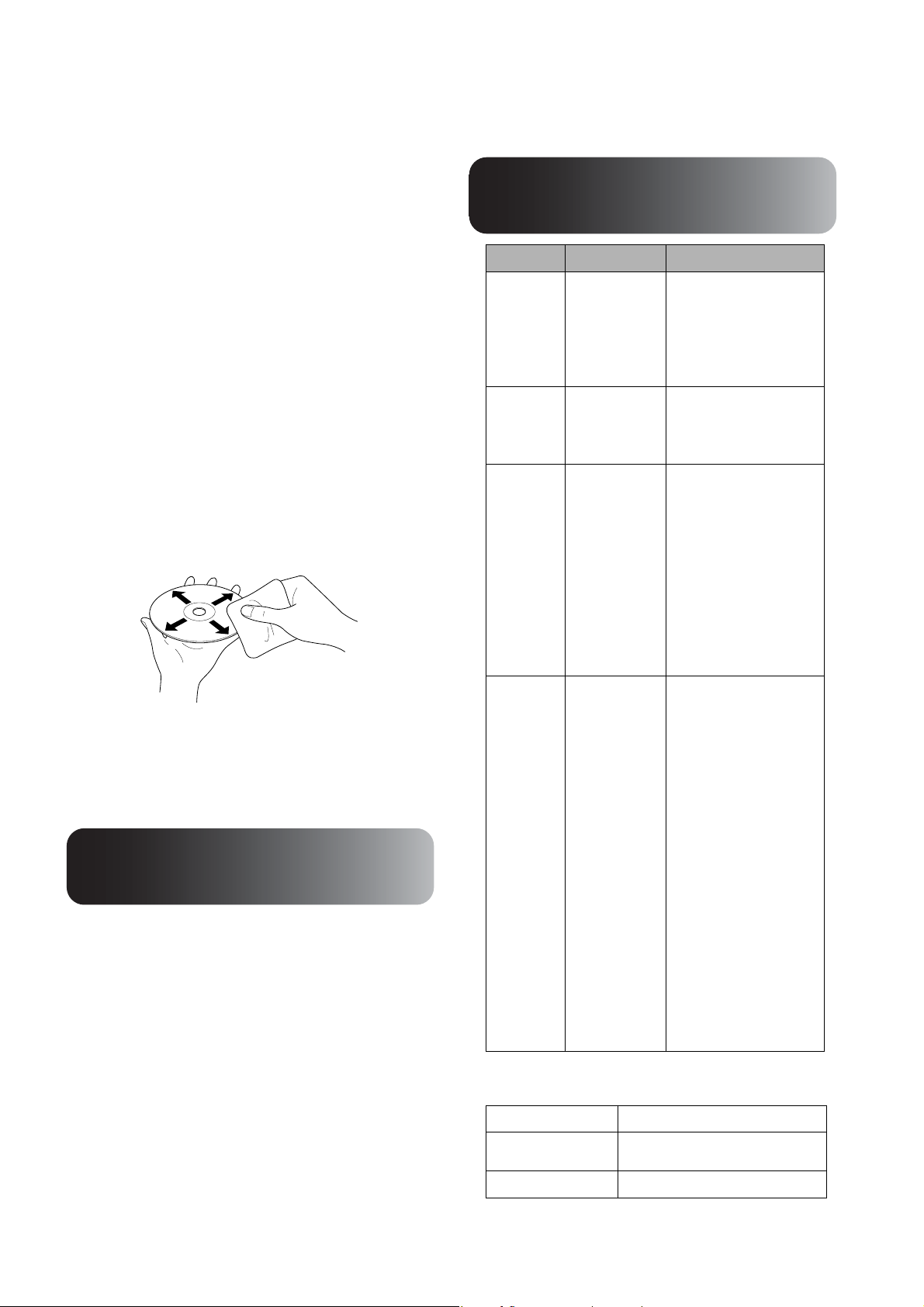
Disktyper, der ikke understøttes
• Følgende disks understøttes ikke:
- Dvd-rom - Cd-rom - Foto-cd
- Dvd-lyd - SACD - DACD
- Dvd-ram
• Runde disks med en anden diameter end 8 eller
12 cm.
• Disks med afvigende form.
Håndtering af disks
• Undgå at berøre afspilningssiden med
bare hænder.
• Sørg for, at disks opbevares i etuierne, når
de ikke er i brug.
• Undgå opbevaring af disks på steder med høj
luftfugtighed eller direkte sollys.
• Hvis der er snavs, f.eks. støv eller fingeraftryk,
på diskens afspilningsflade, kan det forringe
billed- og lydkvaliteten. Når afspilningsfladen er
snavet, skal den tørres forsigtigt af med en blød,
tør klud. Tør fra midten af disken og udad.
• Undgå brug af rengøringsmidler såsom benzin
eller antistatiske produkter beregnet til
grammofonplader.
• Du må ikke klistre papir eller etiketter på en disk.
Understøttede
USB-lagerenheder
• Enheden understøtter installation og afspilning
af følgende USB 1.1-baserede enheder:
- USB-hukommelse (kun enheder, der ikke er installeret
med sikkerhedsfunktion).
- Multikortlæser
- Digitalkamera (hvis kameraet understøtter USB).
• Brug en multikortlæser til at slutte et SDhukommelseskort eller et andet medie til
enheden.
• Enheden understøtter filsystemerne FAT16
og FAT32.
• Nogle systemfiler understøttes ikke. Hvis
et medie ikke understøttes, skal det formateres
i Windows, før brug.
• Denne enhed kan kun afspille
et hukommelseskort, selvom der er isat
flere hukommelseskort i kortlæseren.
Isæt kun det kort, der skal afspilles.
Specifikationer for
understøttede filer
Filformat
MP3 ".mp3" eller
WMA ".wma" eller
®
DivX
DivX®
Ultra
JPEG ".jpg" eller
Filtypenavn
".MP3"
".WMA"
".divx" eller
".DIVX", ".avi"
eller ".AVI"
".JPG"
*Filnavne vises ikke korrekt, hvis de indeholder
dobbeltbytetegn.
Filstørrelse 4 GB
Samlet antal filer* 648 filer (inklusive mapper) + 2
Samlet antal mapper*
*Dette tal er ubegrænset, hvis "MP3/JPEG Nav" er
indstillet til "Ingen menu" i indstillingsmenuen.
*
standardmapper
Op til 300 mapper
Specifikationer
Bithastighed: 16 til
320 Kbps
Samplingfrekvens:
11 kHz, 16 kHz,
22,05 kHz, 32 kHz,
44,1 kHz og 48 kHz
Bithastighed: 64 til
192 Kbps
Samplingfrekvens:
44,1 kHz og 48 kHz
Op til 3 Mbps
Maksimum antal pixel:
720 x 576 pixel
Optimal billedhastighed:
30 fps
En fil er ikke altid
i filformatet DivX
selvom filtypenavnet
er ".avi" eller ".AVI".
I sådanne situationer
kan filen ikke afspilles.
Antal pixel:
Op til 3027 x 2048 pixel
Enheden understøtter ikke
Motion JPEG.
Enheden understøtter
JPEG-data, der er oprettet
med et digitalkamera,
der understøtter DCFstandarden (Design rule
for Camera File system).
Billeder afspilles muligvis
ikke, hvis
digitalkameraets funktion
til automatisk rotering
af stillbilleder er aktiveret,
eller hvis dataene
behandles, redigeres eller
gemmes igen med
computersoftware
til billedredigering.
®
,
11
Page 14
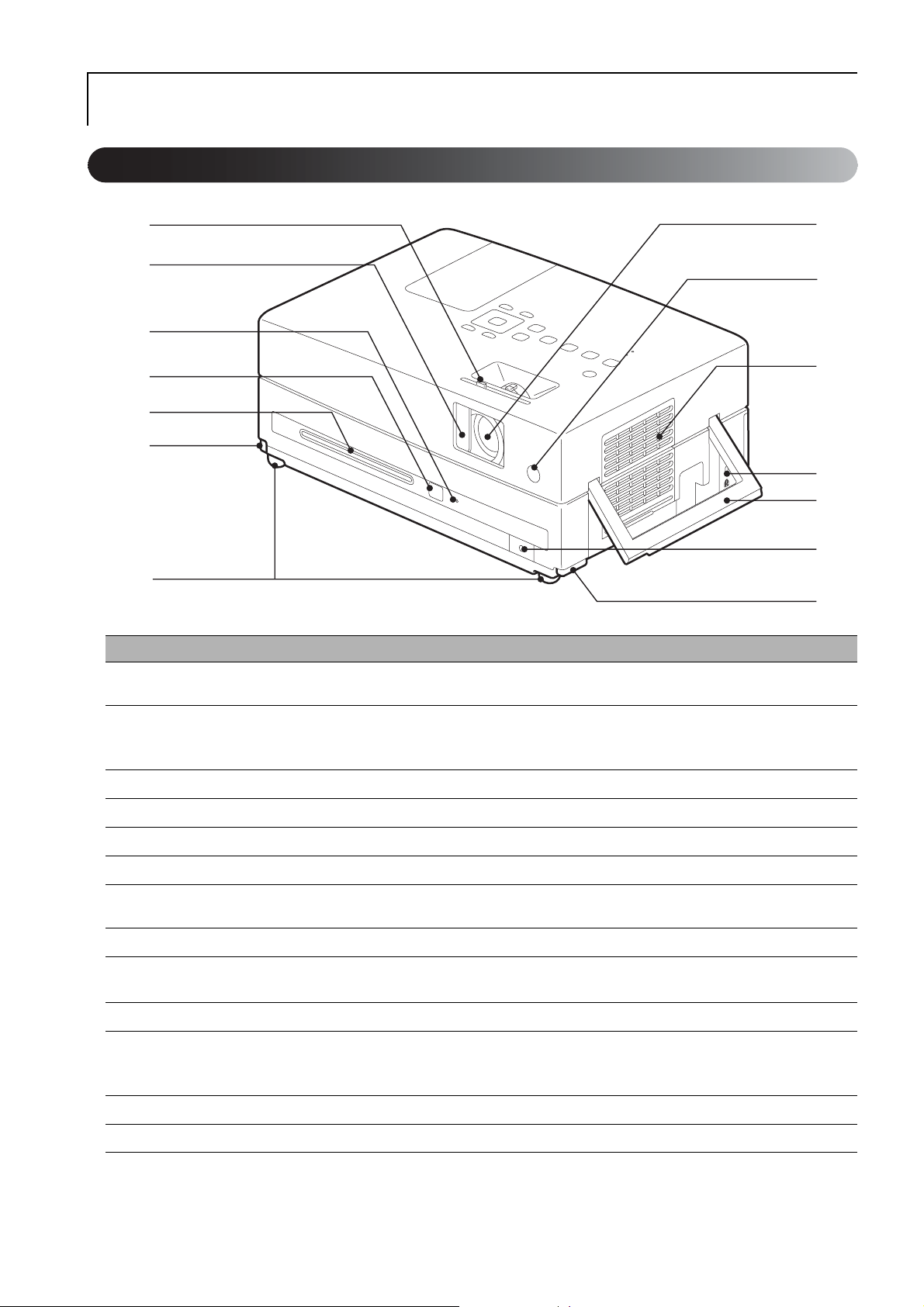
Navne på dele og funktioner
Front
A
B
C
D
E
F
G
M
L
K
J
I
H
F
Navn Funktion
Knap til objektivdæksel,
A
der kan skubbes til side
Objektivdæksel, der kan
B
skubbes til side
Indikator for disk
C
Skub ud (knap)
D
Diskslot Indsæt den disk, der skal afspilles. ss. 19
E
Fodjusteringsknap
F
Justerbar frontfod
G
Stik til hovedtelefoner
H
Håndtag (Tilslutning af
I
sikkerhedskabel)
Sikkerhedsslot (j) Understøtter Microsaver-låsesystemet fra Kensington. ss. 66
J
Luftindtag
K
(Luftfilterdæksel)
Fjernbetjeningsmodtager
L
Objektiv
M
Skub til knappen for at åbne og lukke objektivdækslet.
Luk objektivdækslet for at beskytte objektivet, når enheden ikke er i brug.
Projiceringen kan stoppes ved at lukke objektivdækslet, mens der projiceres et billede. Når dækslet
har været lukket i 30 minutter, slukker enhedens lampe automatisk.
Lyser grønt, når der sidder en disk i diskslotten.
Tryk på denne knap for at åbne diskslotten og tage en disk ud.
Tryk på fodjusteringen for at forlænge eller forkorte den forreste justerbare fod.
Fødderne på siden kan gøres længere ved at skrue på dem. Hvis fødderne skrues ud til maksimal
længde, hælder enheden ca. 10 grader. ss. 21
Bruges til at slutte hovedtelefoner til enheden.
Før en almindeligt tilgængelig wirelås igennem her, og lås den på plads.
Tag fat i dette håndtag, når enheden skal flyttes. ss. 66
Suger kølende luft ind i enheden. Hvis der samles støv i indsugningsåbningen, kan det
få temperaturen inde i enheden til at stige. Dette kan forårsage driftsproblemer og forkorte
de optiske deles levetid. Rens derfor åbningen med jævne mellemrum.
Modtager signaler fra fjernbetjeningen.
Projicerer et billede.
ss. 19
ss. 52
ss. 16
ss. 18
ss. 22
ss. 21
ss. 9
ss. 72
12
Page 15
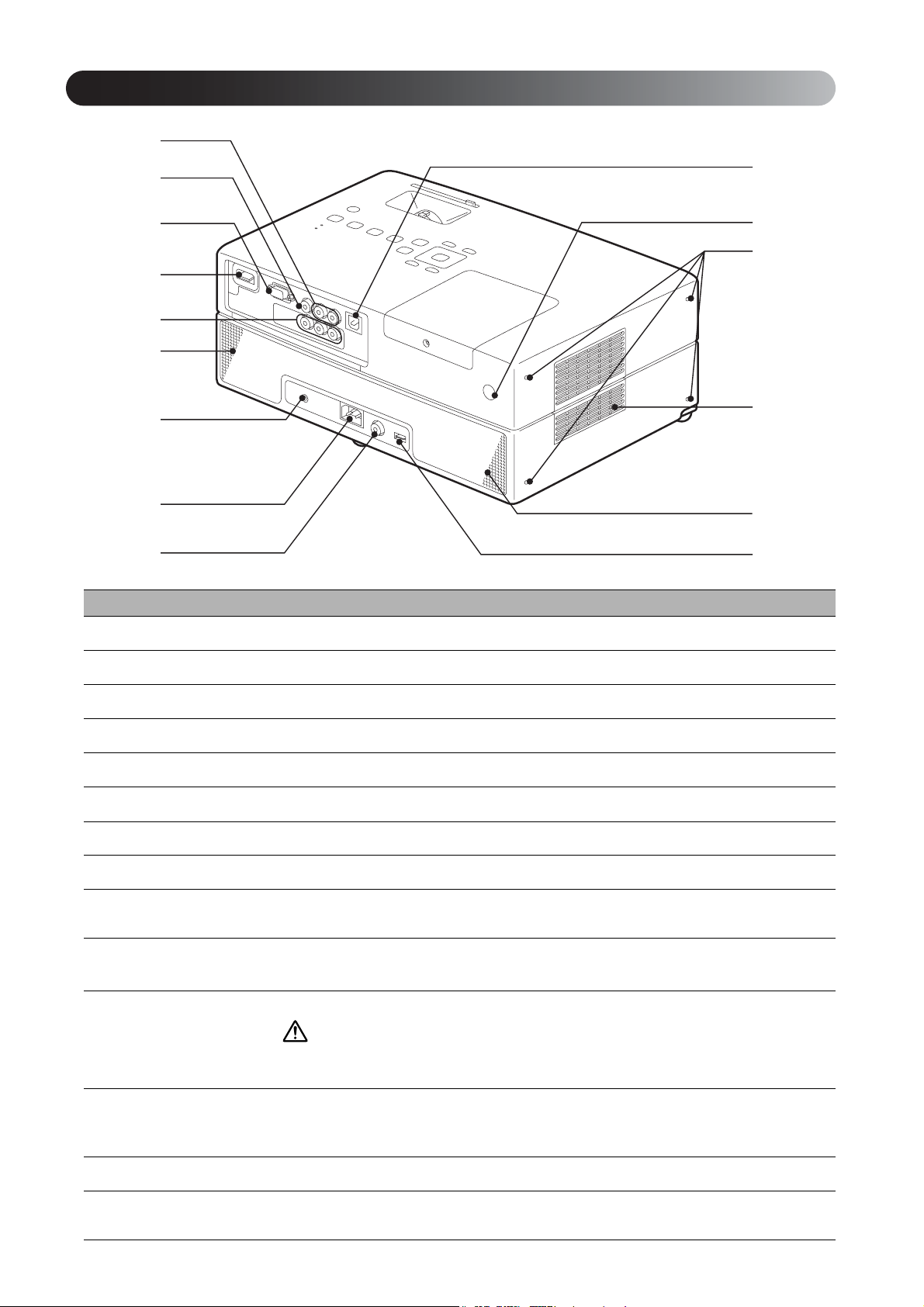
Bagside
A
B
C
D
E
F
G
H
I
Navn Funktion
N
M
L
K
F
J
Port til lydinput Kan sluttes til videoenhedens eller computerens port til lydoutput. ss. 48, 49
A
Indgangsport til video
B
Indgangsport til computer Kan sluttes til computerens port til RGB-output. ss. 46
C
Port til HDMI-input Brug denne port til at slutte en HDMI-videoenhed eller en computer til enheden. ss. 49
D
Port til komponentinput
E
Højttalere Understøtter det virtuelle surroundsoundsystem. ss. 54
F
Mic-inputport (Mic) Forbindes til en mikrofon. ss. 53
G
Stik til strømforsyning
H
Port til digitalt koaksialt
I
lydoutput
USB-port
J
Udluftningsåbning
K
Kan sluttes til en almindelig port til billedoutput på en videoenhed.
Kan sluttes til videoens port til komponentoutput (YCbCr eller YPbPr).
Tilslut strømkablet.
Kan sluttes til en lydenhed, der har en port til digitalt koaksialt lydinput.
Bruges ved tilslutning af en USB 1.1-baseret USB-hukommelse eller en multikortlæser,
når der skal afspilles filer i MP3/WMA, JPEG, DivX
Her kommer køleluften ud af enheden.
ss. 18
®
-format og andre formater. ss. 47
ss. 48
ss. 49
ss. 54
Forsigtig!
Sørg for, at udluftningsåbningerne ikke tildækkes, og pas på, at de ikke berøres umiddelbart efter
brug af projektoren, eller mens projektoren er i brug, da de bliver meget varme.
Hvilepuder
L
Fjernbetjeningsmodtager
M
USB-port (type B)
N
Bruges, når enheden skal opbevares lodret. Når enheden opbevares lodret, skal den stå på en stabil
flade, og hvilepuderne skal vende nedad. Sørg for at anbringe enheden i den medfølgende
opbevaringskasse, så der ikke kommer støv ind i indsugningsåbningen.
Modtager signaler fra fjernbetjeningen.
Slutter projektoren til en computer med et almindeligt USB-kabel, og billedet på computeren
projiceres. ss. 42
ss. 16
13
Page 16
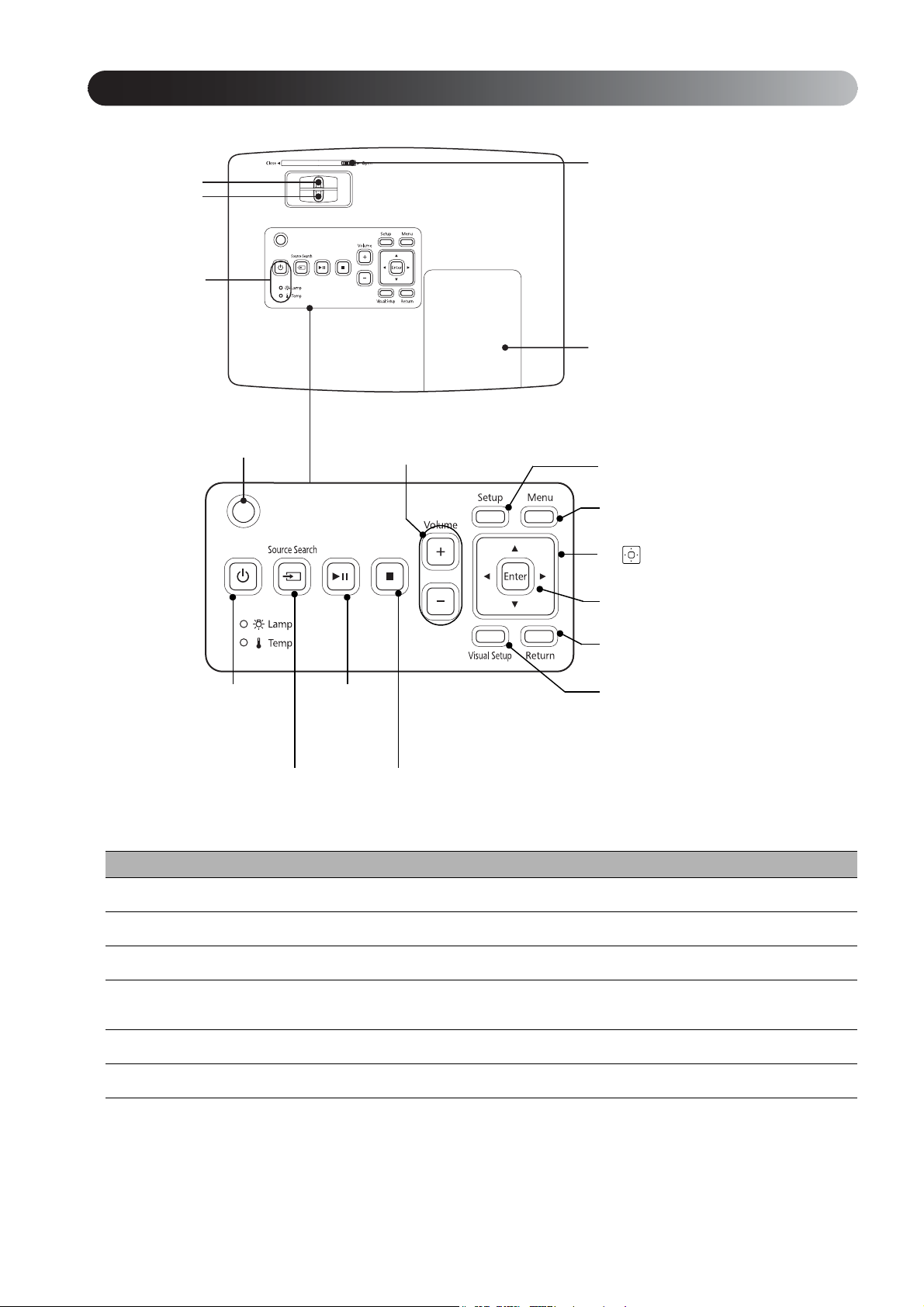
Set fra oven
A
B
C
F
E
D
vKnappen
Power
ss. 22
vKnappen
Kildesøgning
ss. 50
Navn Funktion
vKnap til
vKnapper til justering af lydstyrke
ss. 20
afspilning/
pause
ss. 23
vKnappen Stop
ss. 22
vOpsætningsknap
ss. 56
v Menuknap ss. 26
v -knap ss. 26
vKnappen Enter
ss. 29
vKnappen Return
ss. 27
vVisuel opsætningsknap
ss. 61
14
Fokuseringsring Flyttes til højre eller venstre for at opnå bedre billedfokus. ss. 20
A
Zoomring
B
Statusindikator Hvis der opstår et problem, blinker eller lyser denne indikator for at angive problemet. ss. 67
C
Sensor for omgivende lys
D
Lampedæksel Åbn dette dæksel, når lampen skal udskiftes. ss. 75
E
Skyder til objektivdæksel
F
Flyttes til højre eller venstre for at zoome ind på eller ud fra et billede.
Registrerer lysstyrken i rummet. Når der er valgt "Automatisk" i farvestatus, optimerer projektoren
automatisk billedet. ss. 25
Skub skyderen til en af siderne for at åbne eller lukke objektivdækslet.
ss. 20
ss. 18
Page 17
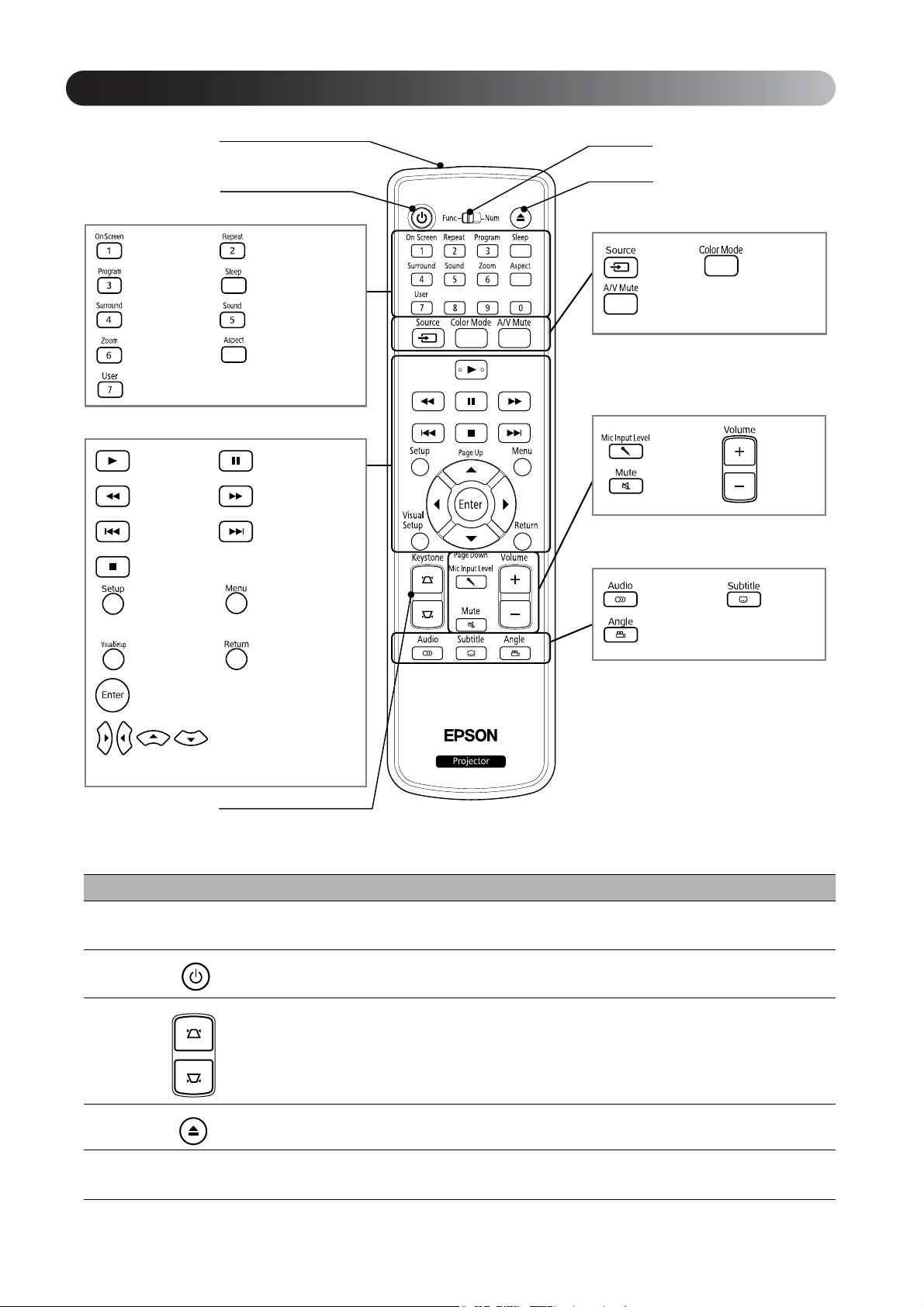
Fjernbetjening
A
B
Praktiske funktioner
ss. 37 ss. 32
ss. 34 ss. 39
ss. 54 ss. 55
ss. 35 ss. 40
ss. 63
Knapper til brug under afspilningen
ss. 22 ss. 23, 24
ss. 23, 24 ss. 23, 24
ss. 24 ss. 24
ss. 22
E
D
Avancerede funktioner
ss. 50 ss. 25
ss. 25
Knapper til brug ved justering
af lyd
ss. 25
ss. 63
Knapper til brug ved justering
af DVD-video
ss. 20
ss. 56 ss. 26, 28,
ss. 61 ss. 28
ss. 27, 28, 29, 30
ss. 26, 28, 29, 30
C
Navn Funktion
Fjernbetjeningens
A
lysemitterende område
B
C
ss. 36 ss. 36
29, 30, 31
Dette område sender fjernbetjeningens signaler.
Tryk på denne knap for at tænde eller slukke enheden. ss. 22
Tryk på en af disse knapper for at korrigere en firkantet eller rektangulær trapezforvrængning
af billedet. ss. 21
ss. 16
ss. 37
D
Funktions-/talvælger
E
Tryk på denne knap for at åbne diskslotten og tage en disk ud. ss. 22
Skub denne vælger til en af siderne for at vælge mellem funktionstilstand eller taltilstand.
Skub vælgeren over på Func (funktion) for at bruge en funktion. ss. 26
15
Page 18
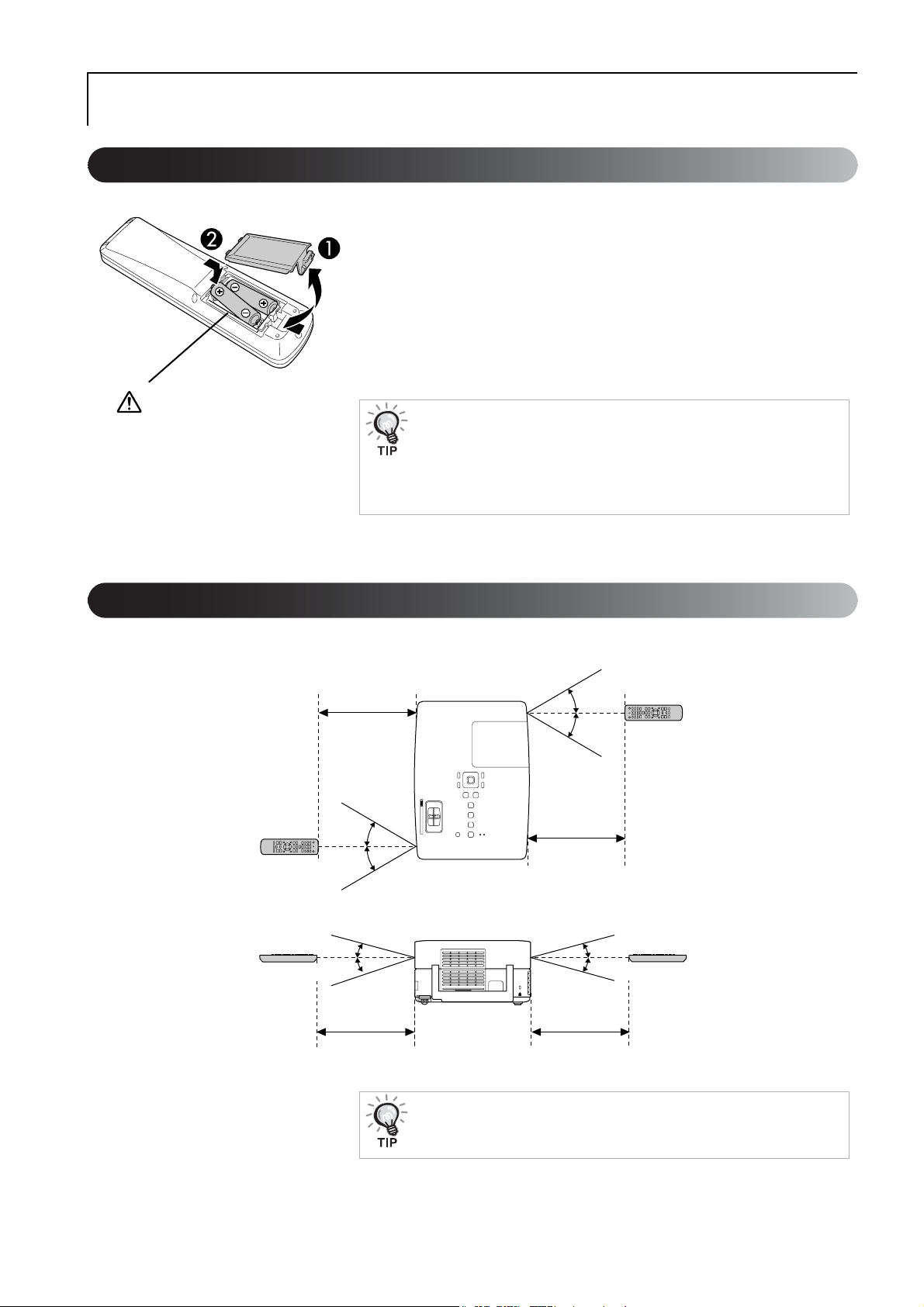
Klargøring af fjernbetjeningen
Isættelse af batterier
Ved levering sidder batterierne ikke i fjernbetjeningen.
De batterier, der leveres sammen med apparatet, skal sættes i inden brug.
Tryk på klemmen bag på fjernbetjeningen, og løft den op.
A
Sæt batterierne i, så polerne vender korrekt.
B
Luk batteridækslet igen.
C
Forsigtig!
Hvis fjernbetjeningen reagerer med forsinkelse, eller hvis den ikke virker
Kontroller placeringen af mærkerne (+)
og (-) i batteriholderen for at sikre, at
batterierne vender korrekt.
efter at have været brugt i et stykke tid, skal batterierne muligvis skiftes ud.
Hav to ekstra alkaliske AA-batterier eller tørre manganbatterier klar til
brug. Du kan kun anvende alkaliske AAbatterier eller tørre
manganbatterier.
Fjernbetjeningens anvendelsesområde
Anvendelsesområde (vandret)
6 m
Ca. 30°
6 m
Ca. 30°
Ca. 30°
16
Ca. 30°
Anvendelsesområde (lodret)
Ca. 15°
Ca. 15°
Undgå, at fjernbetjeningsmodtageren udsættes for direkte sollys eller
lys fra lysstofrør. Signalet fra fjernbetjeningen kan gå tabt.
Ca. 15°
Ca. 15°
6 m6 m
Page 19
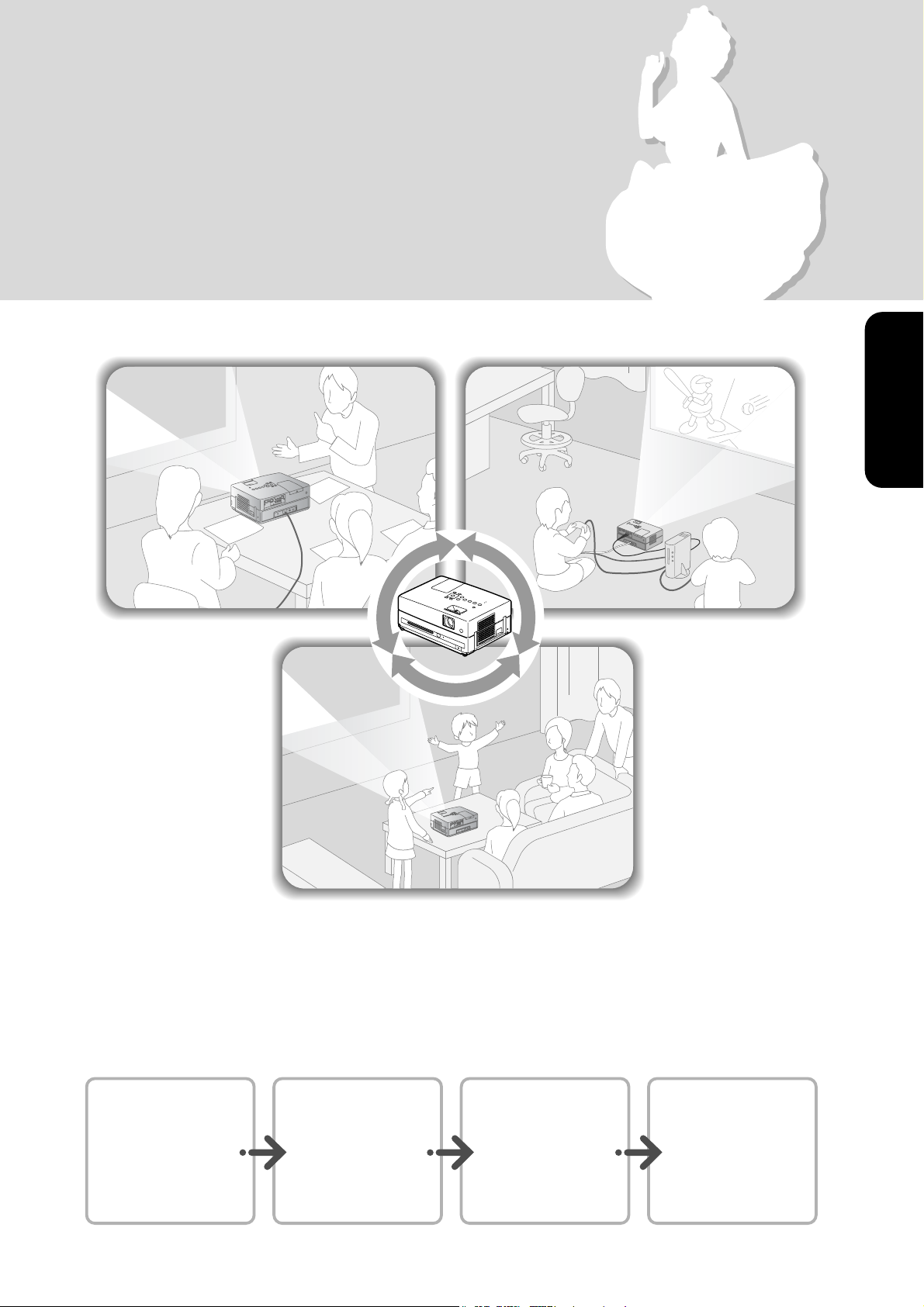
Lynstart
Lynstart
Afspilningsprocedure
Dette kræver ikke komplicerede tilslutninger. Du behøver ikke engang vælge tv-type eller ændre indgang.
Du kan nyde dine dvd'er på den store skærm ved at følge de fire nemme trin herunder.
Standardhøjttalerne understøtter det virtuelle surroundsoundsystem, så du kan nyde ægte stereosurroundsound med højre
og venstre højttaler.
Placér apparatet
foran skærmen.
ss. 18
Tilslut strømkablet.
ss. 18
Afspil en disk.
ss. 19
Justér billedposition
og -størrelse samt lyd.
ss. 20
17
Page 20
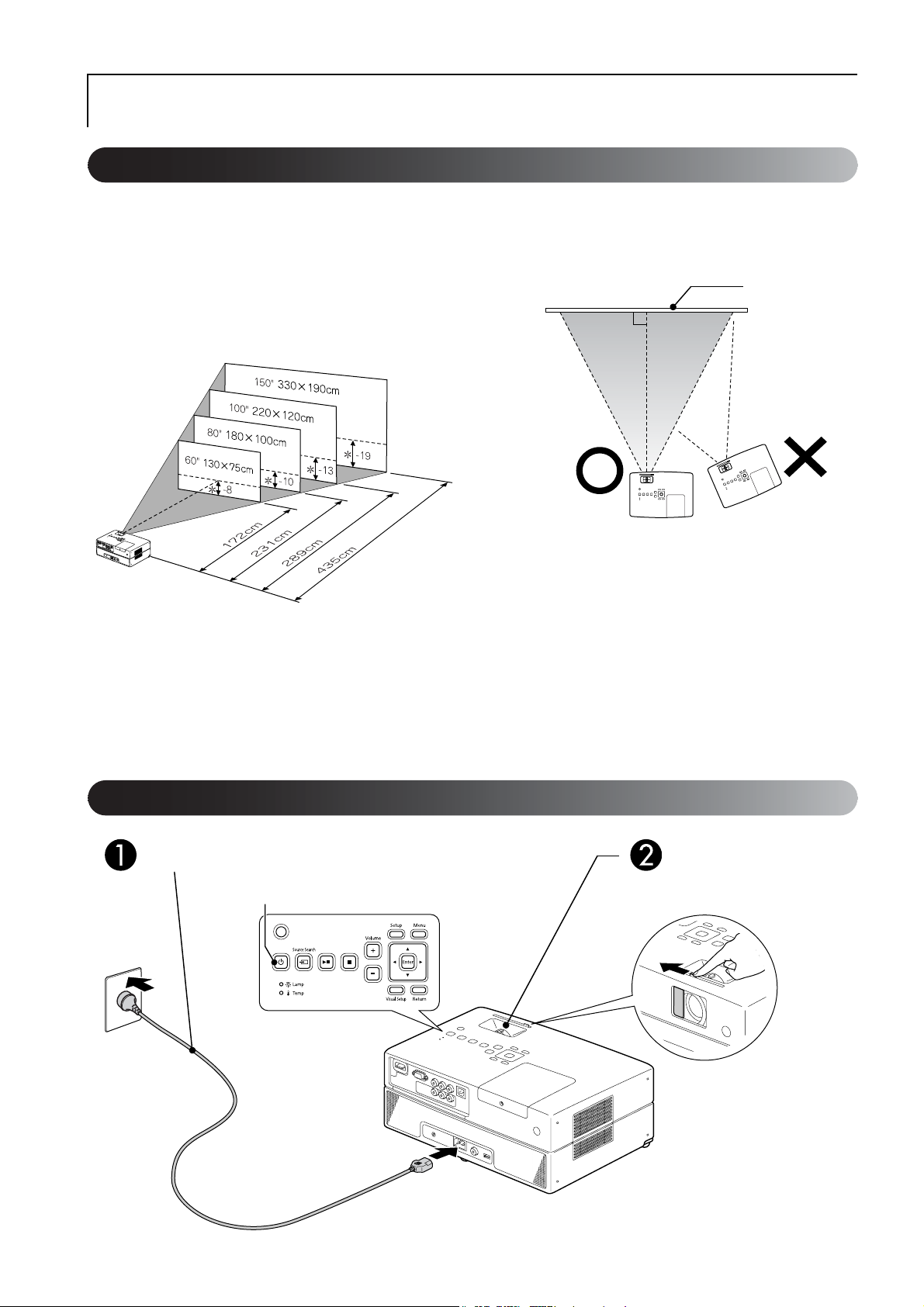
Installation
Fremvisningsafstand og skærmstørrelse
Anbring enheden på et sted, hvor det
A
er muligt at projicere den optimale
billedstørrelse på et lærred.
Hvis du f.eks. bruger formatet 16:9 på et
widescreenlærred på 80", skal enheden anbringes
ca. 231 cm fra lærredet.
* Afstanden fra midten af objektivet til skærmens overflade.
Jo længere enheden flyttes væk fra skærmen,
jo større bliver det viste billede.
Værdierne er kun vejledende.
Detaljerede oplysninger om afstandsværdier:
ss. 78
Anbring enheden, så den er parallel
B
med lærredet.
Skærm
Hvis apparatet ikke står parallelt med skærmen,
forvrænges det viste billede i kilefacon.
Tilslutning af strømkabel
Slut ledningen til. Åbn objektivdækslet.
Lyser orange
18
Page 21
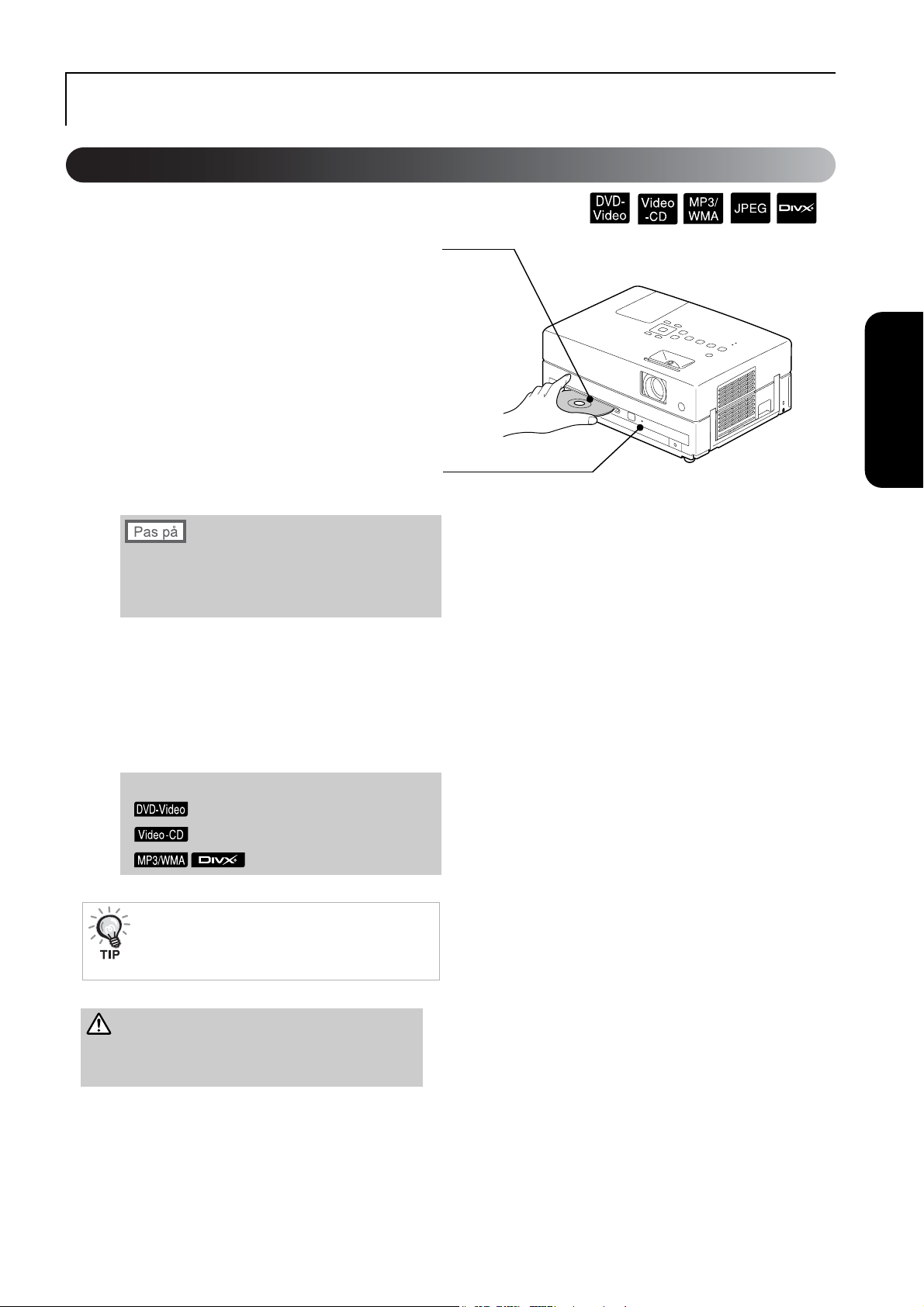
Afspilning af disk
Afspilning af disk med projicering
En disk skal sættes i slotten med
A
disketiketten opad.
Hvis du bruger en dual-disk, skal den side, der
skal afspilles, vende nedad.
Hvis du bruger en 8-cm-disk, skal den sættes
ind i midten af diskslotten.
Der høres et kort bip, og enheden tændes.
Når der indsættes en disk, lyser indikatoren
for disk grønt.
Brug ikke disks med cd/dvd-etiketter, og brug ikke
disks med kondens på. Det kan medføre fejlfunktion
eller beskadigelse.
Start afspilningen.
B
Projektorens lampe lyser automatisk, og
projiceringen starter. Det tager ca. 30 sekunder
fra lampen begynder at lyse til billedet projiceres
tydeligt.
Når menuen vises:
s
s. 26
ss. 27
ss. 29
Lynstart
Når du bruger enheden i højere luftlag, dvs. ved
1.500 m eller mere over havets overflade, skal
"Højde-tilstand" indstilles til "Til".
ss. 63
Forsigtig!
Du må aldrig se ind i objektivet, når enheden er tændt.
Luk objektivdækslet, før du indsætter eller fjerner en disk.
19
Page 22
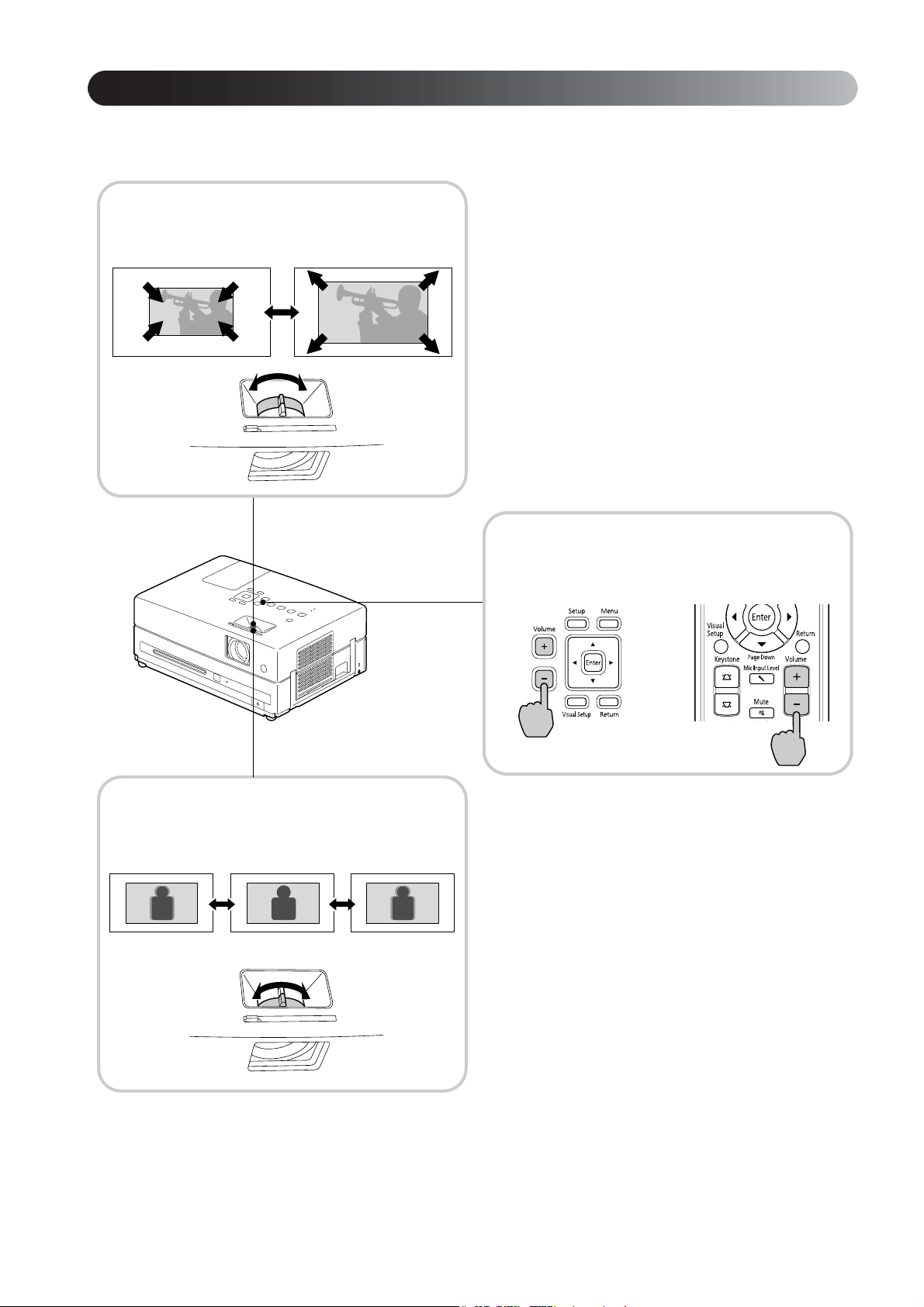
Justering af billedposition og lyd
Justér lyden og det viste billede.
Finindstilling af
projiceringsstørrelse
(Zoomring)
Lydstyrke (Lydst)
Fokusering (fokuseringsring)
På hovedenheden På fjernbetjeningen
20
Page 23
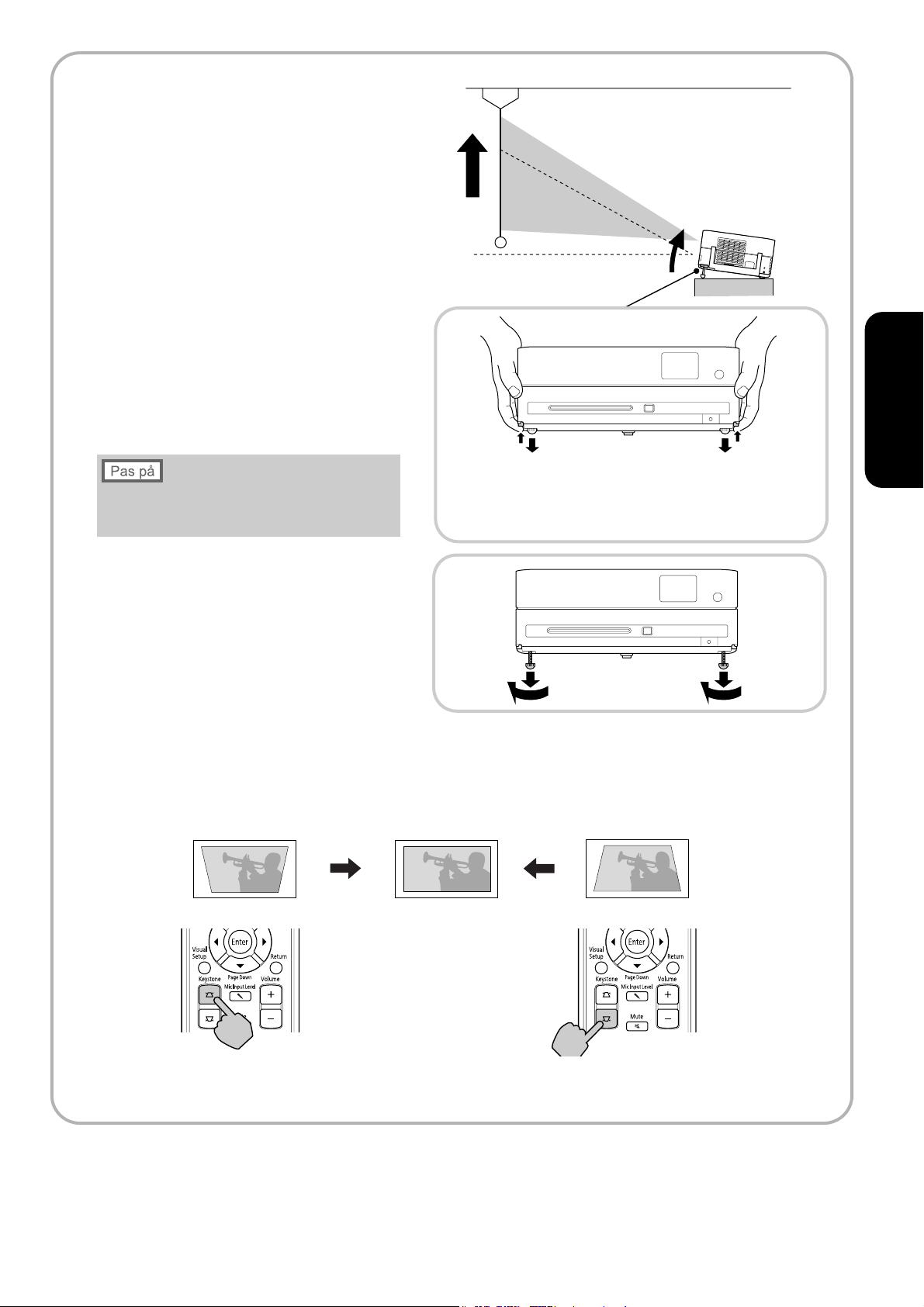
Korrigering af
trapezforvrængning
(Keystone)
• Justering af højden på billedet
Denne enhed registrerer automatisk lodret
hældning og korrigerer billeder, der er
trapezforvrængede. Hvis det projicerede billede
alligevel er forvrænget, kan du justere det via
menuen Visuel opsætning eller bruge
fjernbetjeningen. ss. 61
For at projicere billedet højere op, skal du trykke
på fodjusteringerne og justere højden.
Sørg for at trykke de forreste fødder ind ved at
trykke på fodjusteringerne, når enheden flyttes.
Lynstart
Juster de forreste fødder ved at trykke på
fodjusteringerne. Du kan vippe projektoren op til
10°.
Juster fødderne, så enheden er plan.
• Korrigering af forvrængede billeder
Drej fødderne for at justere den vandrette
hældningsvinkel.
Hvis du skruer fødderne ud og vipper enheden, vises billedet med trapezforvrængning.
Trapezforvrængningen korrigeres på følgende måde:
Når den øverste del af billedet er bred Når den nederste del af billedet er bred
Du kan korrigere billedets form ved at vippe enheden op til 30º grader opad eller nedad.
Det er dog vanskeligt at indstille fokus, hvis vinklen er stor.
21
Page 24
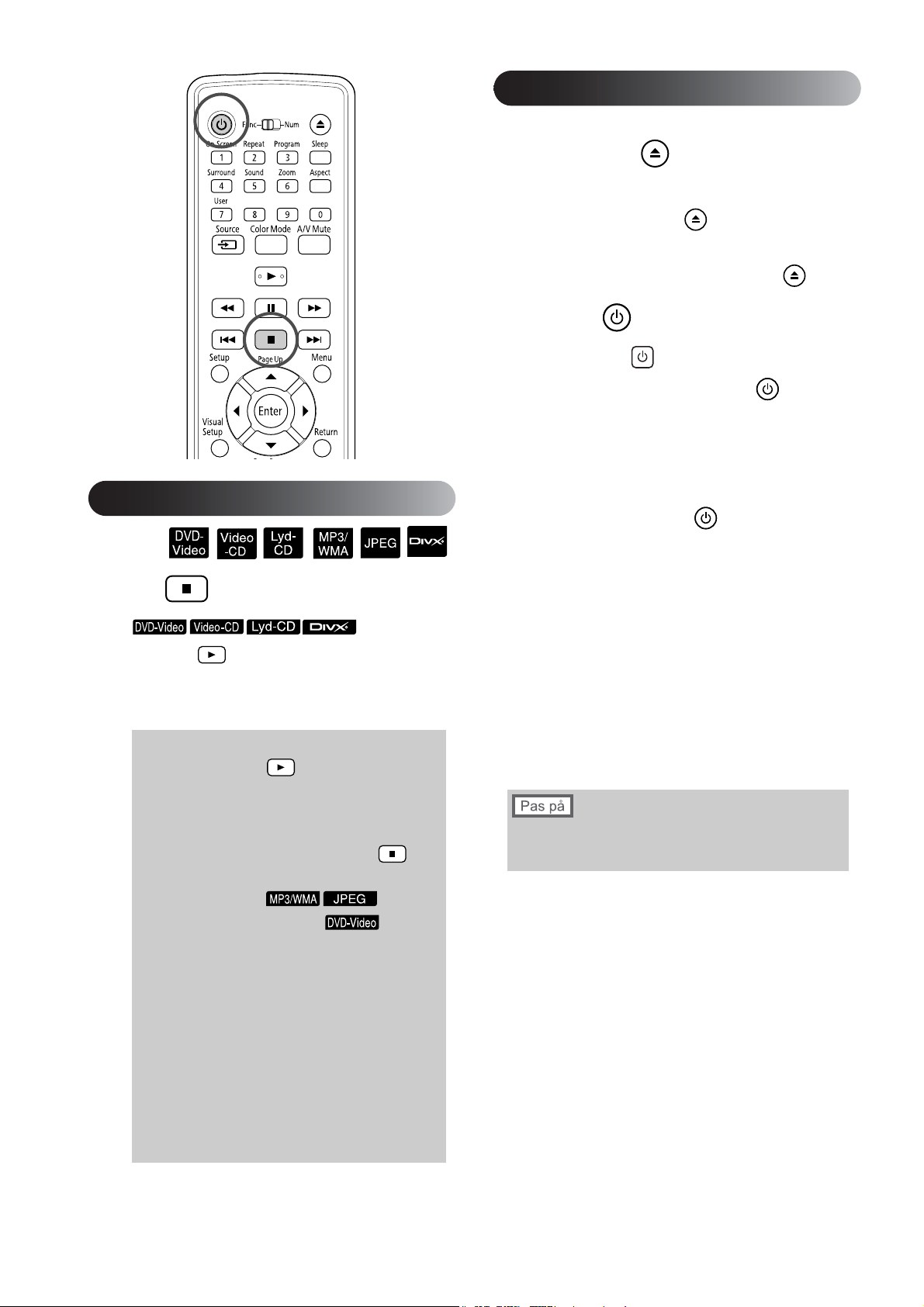
Stop afspilningen
Sådan slukkes projektoren
Når du har afspillet en disk, skal
A
du trykke på for at få skubbet
disken ud af slotten.
• Når du har trykket på og vil afspille den
udskubbede disk igen, kan du ikke skubbe den
tilbage i diskslotten manuelt. Tryk på .
Tr yk på .
B
Du kan bruge på hovedenheden til at opnå
den samme effekt som effekten af på
fjernbetjeningen.
Tag strømkablet ud af stikkontakten,
C
efter du har hørt to bekræftelsesbip.
Hvis der kun trykkes på for at slukke
for apparatet, bruger det stadig strøm.
Tryk på .
Når man
trykker på , efter at have stoppet afspilningen,
begynder den igen fra den afbrudte scene
(genafspilning).
Bemærkning om genoptaget afspilning
• Hvis du trykker på , når "Indlæs" vises
på skærmen, vises "Genopt afsp", og disken
afspilles fra det sted, hvor den blev stoppet.
• Husk, at funktionen genoptaget afspilning
annulleres, hvis du trykker to gange på .
• Du kan ikke genoptage afspilningen af en disk,
der er angivet som på
Filliste, og en VR-formateret .
• Afspilningen kan genoptages for op til 10 disks,
som er blevet afspillet for nyligt – dette gælder
også, selvom du har skiftet disks.
• Genafspilningen starter muligvis et lille stykke
fra det sted, hvor afspilningen blev stoppet.
• Sprogindstillingen for lyd, undertekster og
vinkel/format bliver gemt sammen med det sted,
hvor afspilningen blev stoppet.
• Hvis du stopper en afspilning, mens diskens
menuen vises, kan du ikke bruge genoptaget
afspilning.
Luk objektivdækslet.
D
Objektivdækslet skal være sat på, når enheden
ikke er i brug, så objektivet ikke bliver snavset
eller beskadiget.
• Hvis du tænder for projektoren, straks efter du
har slukket for den, bliver indlæsningstiden for
projicering af billeder længere.
Tages ledningen ud inden projektoren bipper, kan det
beskadige de optiske komponenter.
22
Page 25
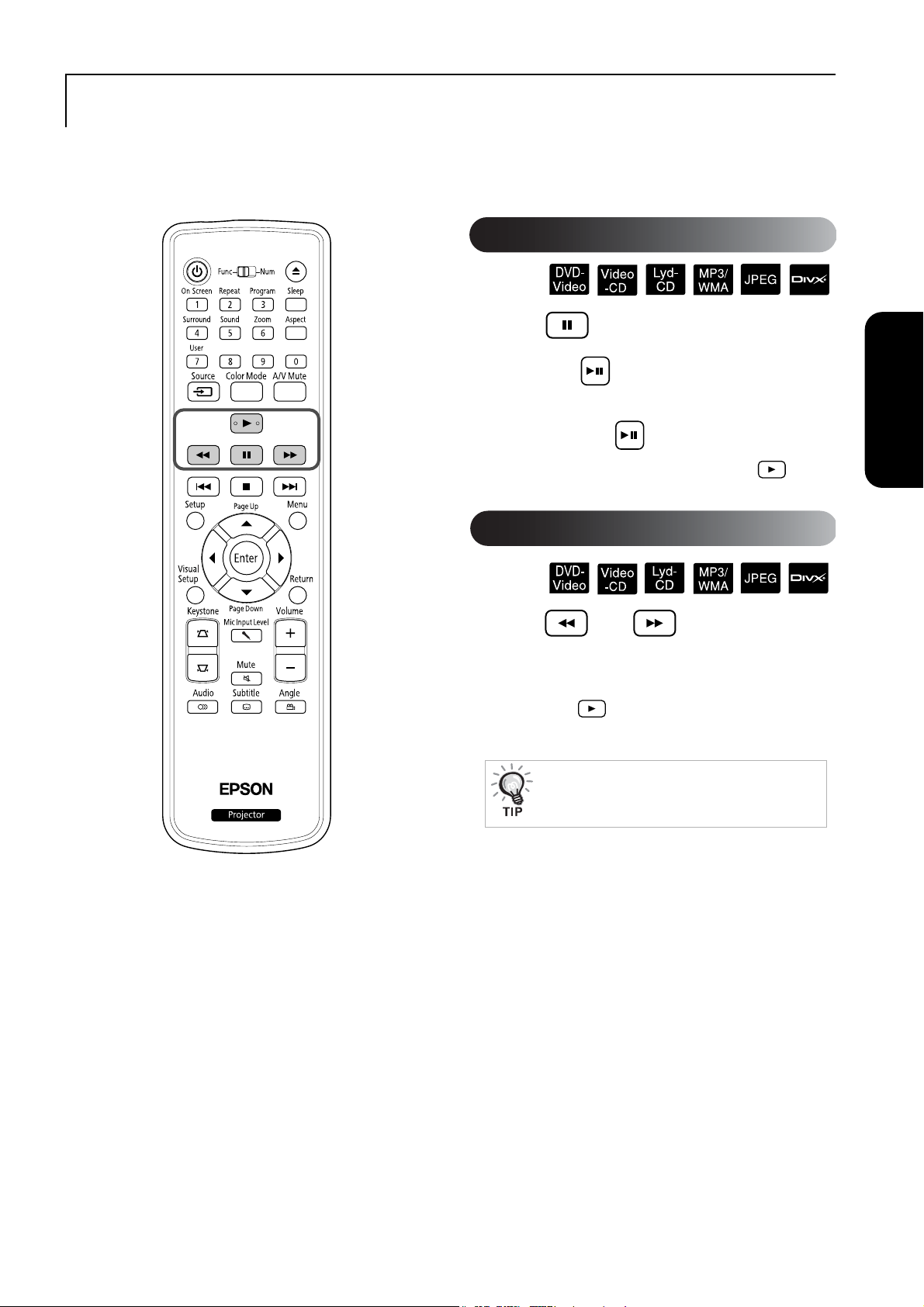
Grundlæggende afspilning
Fra og med dette afsnit skal du primært bruge knapperne på fjernbetjeningen for at udføre de beskrevne handlinger.
Handlingerne kan også udføres med knapperne på enhedens betjeningspanel, hvis knapperne har samme navn eller
samme symbol.
Pause
Tryk på under en afspilning.
• Tryk på på betjeningspanelet.
Afspilningen sættes på pause og genoptages, når
du trykker på .
• Afspilningen genoptages ved tryk på .
Søgning frem/tilbage
Tryk på eller under afspilningen.
• Der er fem søgehastigheder fremad og tilbage,
der ændres, hver gang du trykker på knapperne.
• Tryk på for at vende tilbage til normal
afspilning.
Lyden høres muligvis ikke under en søgning
fremad eller tilbage, afhængigt af disken.
Lynstart
23
Page 26
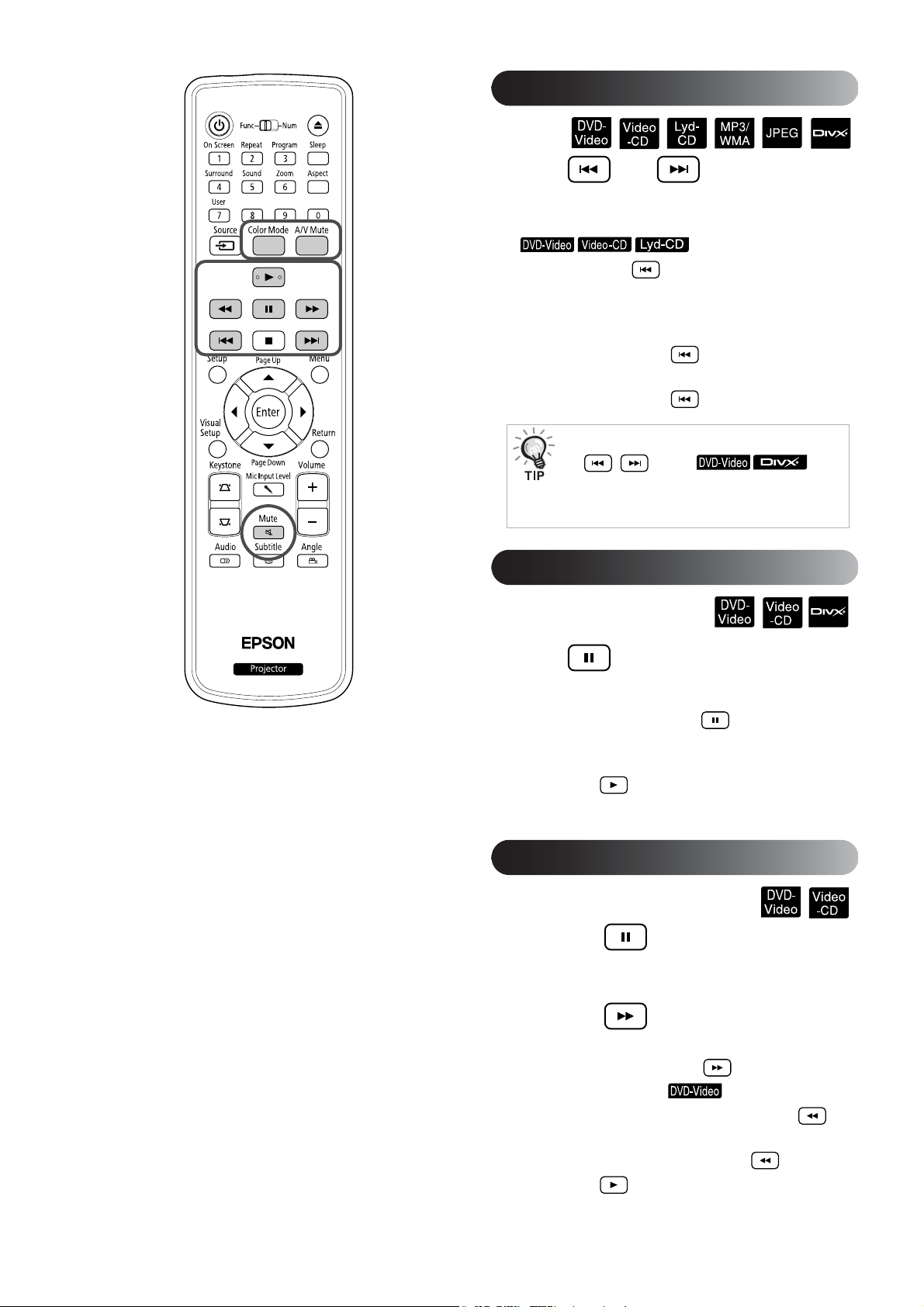
Spring over
Tryk på eller under
en afspilning, eller når afspilningen
er sat på pause.
Hvis du trykker
en enkelt gang på under afspilning af et kapitel/
spor, skifter afspilningen til begyndelsen af det
kapitel eller spor, der afspilles. Derefter skifter
afspilningen til starten af det forrige kapitel/spor,
hver gang du trykker på . Derefter skifter
afspilningen til starten af det forrige kapitel/spor,
hver gang du trykker på .
• Hvis du trykker en enkelt gang på
/ , når en -disk
er sat på pause, afspilles det forrige kapitel
(den forrige fil) eller det næste kapitel (den
næste fil).
Frame advance
Tryk på , mens der holdes pause
i afspilningen.
• Hver gang du trykker på , afspilles et enkelt
billede. Dette apparat har ikke en funktion til
at rykke tilbage én ramme ad gangen.
• Tryk på for at vende tilbage til normal
afspilning.
Afspilning i slowmotion
Tryk på på det sted, hvor du
A
vil starte en afspilning i slowmotion,
for at sætte billedet på pause.
Tr yk på .
B
• Der er fire afspilningshastigheder, som ændres,
hver gang, du trykker på .
• Når du afspiller en , kan du få vist
indholdet i slowmotion ved at trykke på .
Der er fire tilbagespolingshastigheder, som
ændres, hver gang du trykker på .
• Tryk på for at vende tilbage til normal
afspilning.
•
Lyden er slået fra under afspilning i slowmotion.
24
Page 27
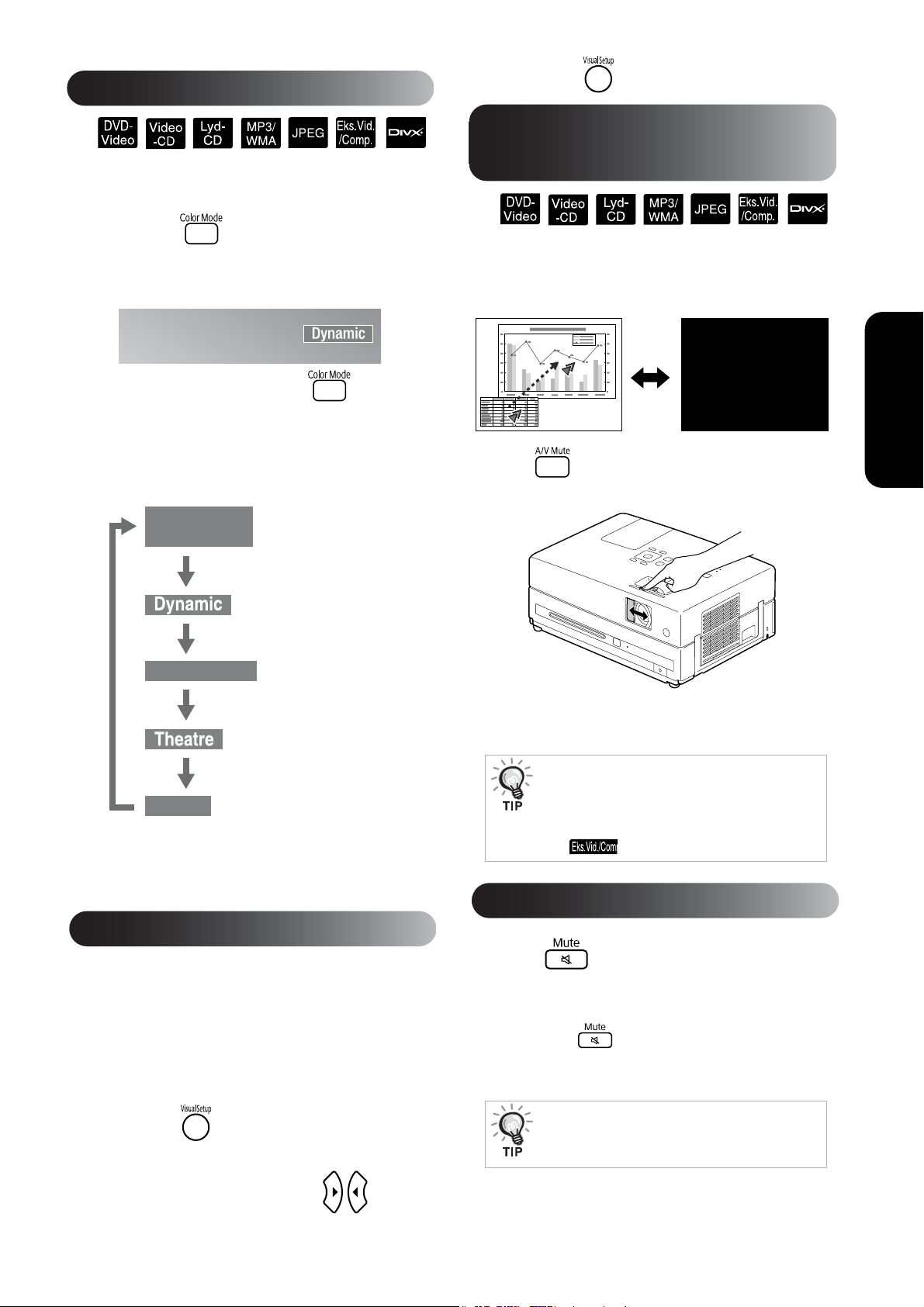
Farvestatus
Tryk på for at afslutte menuen.
C
Midlertidig Afbrydelse af Billede
Man kan vælge den billedkvalitet, der passer bedst
til lyset og de andre forhold i lokalet.
Tryk på .
A
Navnet på den aktuelle farvestatus vises
på skærmen.
Tryk gentagne gange på , mens
B
navnet på farvestatussen vises, indtil
den ønskede farvestatus vises.
Efter få sekunder forsvinder navnet på
farvestatus, og billedkvaliteten bliver ændret.
Automatisk
(Automatisk
farveoptimering)
Præsentation
Tavle
: Vælg den bedste
tilstand i henhold til
omgivelserne.
: Denne tilstand er ideel til
anvendelse i lyse rum. Denne
tilstand er den lyseste og har
en god gengivelse af skygger.
:
Denne tilstand er ideel til
præsentationer med farvede
materialer i lyse rum.
: Velegnet til totalt
mørklagte rum.
: Selv hvis der projiceres på
en Tavle, giver denne
indstilling billederne en
naturlig farvetone, præcis
som blev der projiceret på
en skærm.
og Lyd (A/V Mute)
Du kan bruge denne funktion, når du ønsker at henlede
tilskuernes opmærksomhed på det, du siger, eller hvis
du ikke vil projicere detaljer, f.eks. når du skifter
mellem filer under præsentationer fra en computer.
Lynstart
Tryk på under afspilning eller luk
objektivdækslet.
Hver gang du trykker på knappen eller åbner/lukker
objektivdækslet, slås A/V Mute til eller fra.
• Der udsendes mikrofonlyd.
• Når A/V mute annulleres, begynder
afspilningen fra det punkt, hvor A/V mute
blev aktiveret. (Undtagen ved brug af
)
Mute
Justering af lysintensiteten (Automatisk iris)
Indstil "Automatisk iris" i menuen Visuel opsætning.
ss. 62
Når "Automatisk iris" er aktiveret, vil lysintensiteten
fra lampen automatisk blive styret i overensstemmelse
med billedernes lysstyrke, og der kan opnås en større
kontrast og bedre billeder.
Når farvestatus er indstillet til "Automatisk", kan du
ikke vælge denne indstilling.
Tryk på , og vælg derefter "Billede"
A
– "Automatisk iris"
Vælg "Til" ved at trykke på for at
B
bekræfte valget.
Tryk på under en afspilning.
• Der høres ingen lyd fra højttalerne eller
i hovedtelefonerne.
• Tryk på for at vende tilbage til normal
afspilning. Den tidligere brugte lydstyrke
genoptages, når enheden tændes igen.
Der udsendes mikrofonlyd.
25
Page 28

Avancerede betjeningsmetode
Sådan bliver du afspilningsekspert
Afspilning fra en DVD-menu
Nogle -disks indeholder følgende integrerede menuer:
•Rodmenu: Hvis der er optaget flere titler (billede og lyd), vises denne
indbyggede diskinformation.
For at få vist topmenuen
Du skal trykke og holde på i cirka 3 sekunder for at få vist topmenuen.
•Menu: Indeholder titelspecifikke afspilningsdata (menuer for kapitel,
vinkel, lyd og undertekst).
Tryk på under en afspilning.
1
Tryk på , og vælg det element, du vil se.
2
Du kan også vælge titlens eller kapitlets nummer direkte ved at benytte
talknapperne.
Når du bruger de numeriske knapper
Når knappen til valg af funktion/tal står i [Tal]-position, skal du trykke på
følgende knapper.
Eksempel:
5: 10: _
15: _ 20: _
Når du er færdig med at indtaste numre, skal du stille knappen til valg
af funktion/tal tilbage i positionen [Function] (funktion).
26
Page 29

Tryk på .
3
• Nogle diske indeholder muligvis ikke en menu. Handlingerne kan ikke
udføres, hvis der ikke er optaget en menu.
• Alt afhængigt af disken begynder afspilningen muligvis automatisk,
selvom der ikke er trykket på .
Afspilning af en video-cd fra en menu
Du kan afspille en -disk ved at vælge det ønskede kapitel fra
en af følgende to menuer.
•PBC (Playback Control): Der vises en menu på skærmen, hvis der
indsættes en video-cd, hvor det er angivet på disken eller omslaget,
at PBC-funktionen er aktiveret ("PBC (playback control) enabled").
Via denne menu kan du vælge, hvilken scene eller oplysning,
du ønsker at se interaktivt.
•Eksemp: Du kan vælge det ønskede spor eller den ønskede sekvens
og afspille den i følgende tre formater.
Nr-oversigt: Afspiller de første tre til fire sekunder af hvert spor
i fortløbende rækkefølge. Der projiceres seks spor ad gangen
på skærmen.
CD-interval: Den samlede disktid deles med seks, og de første tre til fire
sekunder af hvert interval afspilles. Der projiceres seks billeder
ad gangen på skærmen.
Nr-interval: Sporets spilletid deles med seks, og de første tre til fire sekunder
af hvert interval afspilles. Der projiceres seks billeder ad gangen
på skærmen.
betjeningsmetoder
Avancerede
PBC-afspilning (playback control)
Når du afspiller en video-cd, der indeholder PBC, vises
1
følgende type menu:
Vælg det element, du vil have vist, ved at trykke
2
på eller nummerknapperne.
Det valgte indhold afspilles.
ss. 26
27
Page 30

For at gå til forrige/næste side i menuskærmbilledet
Tryk på / , når menuskærmbilledet vises.
For at åbne menuskærmbilledet under afspilningen
Hver gang der trykkes på , går menuen et trin tilbage. Tryk flere gange på ,
indtil menuen vises.
Sådan åbnes skærmen PBC-menu
Tilstanden PBC annulleres, når du aktiverer skærmen med afspilningsoplysninger
eller åbner menuen Eksemp.
Hvis du vil åbne menuen PBC under en afspilning, skal du stoppe afspilningen
ved at trykke to gange på . Tryk derefter på .
Hvis du vælger "Øvrige" i indstillingsmenuen og indstiller "PBC"
til "Slk", afspilles disken direkte, uden at du får vist menuskærmen.
PBC er som standard indstillet til "On". ss. 58
Sådan afspilles med menuen Eksemp
Hvis du trykker på , mens der afspilles en video-cd,
1
vises menuen Eksemp.
• Hvis du vil bruge Nr-oversigt og CD-interval, skal du stoppe
afspilningen og trykke på .
Tryk på for at vælge et element, og tryk derefter
2
på .
• Hvis en disk indeholder seks eller flere spor, kan du trykke
på for at få vist den næste eller forrige side, når du har
valgt Nr-oversigt.
• Vælg "Menu", og tryk på for at vende tilbage til grundmenuen.
28
• Vælg "Slut", og tryk på for at lukke menuen Eksemp.
Page 31

Vælg det spor, du vil have vist, ved at trykke
3
på , og tryk derefter på .
Det valgte spor afspilles.
Afspilning af JPEG, MP3/WMA og DivX
Selvom -, - eller -filerne, der er gemt
på en disk eller en USB-lagerenhed, afspilles, når du vælger
den ønskede fil på Filliste, afhænger funktioner af den fil,
der afspilles.
• Hvis der vælges en i mappen, starter afspilningen af JPEG-
filerne i mappen med den valgte fil i diasshowrækkefølge.
• Afspilningen af -filer sker automatisk med den første fil.
Hvis du vil afspille en anden fil, skal filen vælges på den viste Filliste.
Hvis du sætter en Kodak-billed-cd eller FUJICOLOR CD i diskslotten,
afspilles filerne automatisk som diasshow.
Følgende Filliste vises, når du afspiller en disk, der
1
indeholder -, - eller -filer, eller
afspiller en USB-lagerenhed.
®
data
-cd.
betjeningsmetoder
Avancerede
Tryk på for at vælge en mappe.
2
• Tryk på for at få vist den næste eller forrige side
på din Filliste. Du kan ikke bruge knappen , når du står
på første side, osv.
Tryk på eller for at starte en afspilning.
3
Hvis du trykker på under en afspilning af , ,
Kodak-billed-cd eller FUJICOLOR CD, skifter visningen til Filliste.
29
Page 32

• Hvis vises, skifter visningen til Filliste, når du trykker
to gange på .
• Når du vælger "Øvrige" i indstillingsmenuen og indstiller "MP3/JPEG
Nav" til "Ingen menu", vises alle MP3-, WMA-, JPEG- og DivX
på listen. Standardindstillingen er "Med menu".
• MP3/WMA ID3-tags understøttes. Hvis der er angivet albumnavn,
kunstnernavn og spornavn, vises oplysningerne til højre på din Filliste
(der understøttes kun alfanumeriske tegn).
ss. 58
Afspilning med diasshow
• Billedintervallet afhænger af størrelsen på det valgte billede.
• Diasshowet stopper efter projicering af alle JPEG-filer i mappen.
• Tryk på for at rotere et billede.
• Tryk på for at spejlvende billedet lodret.
• Tryk på for at spejlvende billedet vandret.
• Hvis du trykker på under en diasshowafspilning, annulleres
diasshowet, og der vises i stedet en liste med miniaturer.
®
-filer
• Hvis du trykker på under en diasshowafspilning, vises din Filliste.
Hvis du vælger den ønskede JPEG-fil på listen og trykker på ,
starter diasshowet.
• En progressiv JPEG-fil er længere tid om at starte sammenlignet med
en baseline-JPEG-fil.
• JPEG-filer, der er gemt på en USB-lagerenhed, afspilles også
som diasshow.
Handlinger, der kan udføres fra listen
med miniaturer
• Hvis en disk indeholder 12 eller flere JPEG-filer, kan du få vist den
30
næste eller forrige side ved at trykke på .
• Vælg den ønskede miniature, og tryk på for at genoptage
diasshowet fra den valgte position.
• Når du trykker på , vises din Filliste. Hvis du vælger den ønskede
JPEG-fil på listen og trykker på , starter diasshowet.
Page 33

Afspilning af MP3/WMA-lyd
Luk objektivdækslet, når alle menuvalg er foretaget, og når afspilningen
af lyd begynder. Du kan nyde blot den afspillede musik.
Samtidig afspilning af MP3/WMA og JPEG
Hvis en disk indeholder en blanding af MP3/WMA- og JPEG-filer, kan
du afspille et diasshow med lyd.
Når du indsætter en disk, der indeholder MP3/WMA- og JPEGfiler i diskslotten, afspilles MP3/WMA-filerne automatisk. Hvis du
vælger en JPEG-fil på den viste Filliste, starter diasshowet.
• Diasshowet stopper efter projicering af alle JPEG-filer i mappen.
• Hvis du trykker på under en samtidig filafspilning, annulleres
diasshowet, og der vises i stedet en filliste med miniaturer. Vælg
den ønskede miniature på listen, og tryk på for at genoptage
diasshowet fra den valgte position.
• Tryk på under en samtidig filafspilning for at vende tilbage til
skærmen Filliste. Du kan vælge den ønskede MP3/WMA-fil og trykke
på . Når du vælger en JPEG-fil til et diasshow og trykker på ,
afspilles elementerne samtidigt.
• Hvis en USB-lagerenhed indeholder en blanding af MP3/WMAog JPEG-filer, kan du også afspille et diasshow med lyd.
Afspilningsnoter
• Alt afhængigt af optagelsen og diskens egenskaber, kan det ske, at disken ikke
kan indlæses, eller at indlæsningen tager nogen tid.
• Diskens indlæsningstid afhænger af det antal mapper eller filer, der er gemt
på disken.
• Rækkefølgen på den Filliste, der vises på lærredet, kan være en anden end den
rækkefølge, der vises på computerskærmen.
• Filer på en almindelig MP3-disk bliver muligvis afspillet i en anden rækkefølge
end den, der er optaget på disken.
• Det kan tage et stykke tid at afspille MP3-filer, der indeholder stillbilleder.
Den forløbne tid vises ikke, før afspilningen er startet. Desuden er der tidspunkter,
hvor den forløbne tid ikke vises nøjagtigt, selv når afspilningerne er startet.
• Det er muligt, at data, som er blevet behandlet, redigeret eller gemt ved hjælp
af computersoftware til billedbehandling, ikke kan afspilles.
• Under et diasshow kan JPEG-filerne blive afspillet i en anden rækkefølge, end den
de er optaget på disken i, og du kan ikke ændre afspilningsrækkefølgen.
betjeningsmetoder
Avancerede
31
Page 34

Afspilning med valg af kapitel- eller spornummer
Vælg nummeret for det kapitel eller spor, du ønsker at afspille,
ved at trykke på de numeriske knapper under afspilningen,
eller mens afspilningen er sat på pause.
s "Når du bruger de numeriske knapper" s. 26
• Kan også bruges, når der ikke afspilles.
• For visse disktyper kan nogle af disse betjeningsmetoder ikke anvendes.
Gentag afspilning og vilkårlig afspilning
Vælg [Function], før du udfører
handlingerne.
Alt afhængigt af disktypen kan du gentage afspilningen af titler, kapitler eller
spor inden for et bestemt område (se skemaet nedenfor).
Tryk på under en afspilning.
Gentagelsestilstanden skifter, hver gang du trykker på , og navnet
på gentagelsestilstanden og tilstandens ikon vises på skærmen.
• er ikke tilgængelig, når der afspilles med PBC.
Skærmvisning Funktion Indhold
Kapitel
Titel
Bland
Gentag bland
Gentagelse
er deaktiveret
Kapitelgentagelse Gentager det aktuelle kapitel.
Titelgentagelse Gentager den aktuelle titel.
Tilfældig
afspilning
Vilkårlig
gentagelse
Gentagelse
er deaktiveret
Afspiller titler og kapitler i vilkårlig rækkefølge.
Gentager vilkårlig afspilning. Sporene afspilles
i en anden rækkefølge, når de gentages.
Annullerer gentagen eller vilkårlig afspilning.
32
Skærmvisning Funktion Indhold
Spor
Alle
Bland
Gentag bland
Gentagelse
er deaktiveret
Gentagelse af spor Gentager det aktuelle spor.
Gentagelse af disk Gentager alle spor på disken.
Tilfældig
afspilning
Vilkårlig
gentagelse
Gentagelse
er deaktiveret
Afspiller alle spor på disken i vilkårlig
rækkefølge.
Gentager vilkårlig afspilning. Sporene afspilles
i en anden rækkefølge, når de gentages.
Annullerer gentagen eller vilkårlig afspilning.
Page 35

Hvis du vælger "Øvrige" i indstillingsmenuen, og hvis "MP3/JPEG Nav"
er indstillet til "Med menu".
Skærmvisning Funktion Indhold
Gentag en
Gentag mappe
Bland
Gentagelse
er deaktiveret
Filen gentages Gentager den aktuelle fil.
Gentager en mappe. Gentager filerne i den aktuelle mappe.
Tilfældig afspilning
Gentagelse
er deaktiveret
Gentager filerne i den aktuelle mappe
i vilkårlig rækkefølge.
Annullerer gentagen eller vilkårlig afspilning.
Hvis du vælger "Øvrige" i indstillingsmenuen, og hvis "MP3/JPEG Nav"
er indstillet til "Ingen menu".
Skærmvisning Funktion Indhold
Gentag en
Gentag alt
Bland
Gentagelse
er deaktiveret
Filen gentages Gentager den aktuelle fil.
Gentagelse af disk Gentager alle filerne på den aktuelle disk.
Tilfældig afspilning
Gentagelse
er deaktiveret
Afspiller alle filer på disken i vilkårlig
rækkefølge.
Annullerer gentagen eller vilkårlig afspilning.
betjeningsmetoder
Avancerede
Annullering af gentagelse
Tryk flere gange på , indtil "Gentag slk" vises på skærmen.
• tillader ikke brug af "Gentag titel" for alle dvd'er.
• Det er også muligt at gentage afspilningen fra skærmen med
afspilningsoplysninger.
• Knappen kan ikke bruges under programmeret afspilning.
ss. 37
33
Page 36

Programmeret afspilning
Vælg [Function], før du udfører
handlingerne.
Vælg at få afspillet titler, kapitler og spor i en ønsket rækkefølge.
Tryk på under en afspilning, eller mens afspilningen
1
er sat på pause.
Programmeringsskærmen til angivelse af afspilningsrækkefølge vises.
Indtast nummeret på titlen og sporet/kapitlet med
2
de numeriske knapper.
s "Når du bruger de numeriske knapper" s. 26
• Flyt markøren til den ønskede position med .
• Hvis en disk indeholder 10 eller flere spor/kapitler, skal du trykke
på eller vælge "Næst" på skærmen og trykke på for at
få vist den næste side. Hvis du vil have vist den forrige side, skal
du trykke på eller vælge "Forrige" på skærmen og trykke på .
• Hvis du vil slette et indtastet spor eller kapitel, skal du placere
markøren på det og trykke på .
• Vælg "Slut" på programmeringsskærmen, og tryk på for
at lukke den.
Når du har angivet en afspilningssekvens, skal du vælge
3
"Start" på skærmen og trykke på .
• Afspilningen starter i den programmerede rækkefølge.
• Afspilningen stopper, når den programmerede afspilning er udført.
Annullering af programmeret afspilning
• Tryk på .
• Sluk for enheden.
Genoptagelse af normal afspilning
Stop en afspilning, og tryk på .
34
Page 37

Zoom In
• Du kan programmere afspilningen for op til 10 disks. Du kan angive
op til 20 spor eller kapitler for hver disk. Indstillingerne gemmes
i hukommelsen og påvirkes ikke af, at du skifter disk. Sæt disken med
den angivne afspilningssekvens i diskslotten. Tryk på , og vælg
"Start" på programmeringsskærmen. Programmeret afspilning starter.
• Det har ingen indvirkning at trykke på under programmeret
afspilning.
• Ikke alle disktyper understøtter programmeret afspilning.
Vælg [Function], før du udfører
handlingerne.
Du kan udføre zoom (forstørre eller formindske) det projicerede billede
på lærredet. Hvis billedet bliver større end lærredet, kan du bruge panorering.
Tryk på under en afspilning.
1
Forstørrelsesgraden (eller zoomgraden) vises.
Tryk flere gange på for at vælge den ønskede
2
forstørrelsesgrad.
• Du kan kun forstørre -billeder. Du kan ikke formindske dem.
• Når du har forstørret et billede, kan du trykke på for
at bruge panoreringsfunktionen.
• Tryk gentagne gange på , til zoomgraden vises for at vende tilbage
til den oprindelige størrelse.
betjeningsmetoder
Avancerede
35
Page 38

Ændring af lydsproget
Hvis en disk er indspillet med flere lydsignaler eller sprog, kan du skifte til
det af de tilgængelige lydsignaler eller sprog, som du ønsker.
1
2
Tryk på under afspilningen.
De aktuelle lydindstillinger vises på skærmen.
Tryk flere gange på for at vælge de ønskede indstillinger.
• Det er også muligt at skifte til indstillingerne fra skærmen med
afspilningsoplysninger. ss. 37
• Se
ss. 59, hvis der vises en sprogkode (f.eks. 6.978).
Ændring af undertekstvisningen
Du kan vælge, om der skal vises undertekster for diske, der er optaget med
undertekster. Hvis en disk indeholder undertekster på flere sprog, kan du skifte
til det ønskede sprog.
Tryk på under afspilningen.
1
De aktuelle indstillinger for undertekst vises på skærmen.
Tryk flere gange på for at vælge de ønskede indstillinger.
2
• Hvis den ønskede undertekst ikke findes, vises ikonet .
• Det er også muligt at skifte til indstillingerne fra skærmen med
afspilningsoplysninger.
• Når du bruger en , kan du skifte mellem den integrerede
undertekst og undertekstens fildata. Begge kan vises med 45
enkeltbytetegn (27 dobbeltbytetegn) på maksimum to linjer. Eventuelt
overskydende tegn vises ikke.
En undertekstfil er gyldig, hvis den er af følgende type:
".srt", ".smi", ".sub", ".ssa" og ".ass".
Undertekstens filnavn skal være det samme som filmens filnavn.
ss. 37
36
Page 39

Ændring af vinklen
For diske, der er optaget med flere kameravinkler, kan du under afspilningen
skifte fra hovedvinklen til en anden kameravinkel, f.eks. ovenfra eller fra højre.
Tryk på under afspilningen.
1
Den aktuelle vinkel vises på skærmen.
Tryk flere gange på for at vælge den ønskede vinkel.
2
Det er også muligt at skifte til indstillingerne fra skærmen med
afspilningsoplysninger. ss. 37
betjeningsmetoder
Handlinger, der kan udføres fra skærmen med afspilningsoplysninger
Vælg [Function], før du udfører
handlingerne.
Du kan kontrollere den aktuelle afspilningsstatus og ændre indstillinger uden
at stoppe en afspilning.
Tryk på under afspilningen.
1
Det projicerede billede formindskes og følgende oplysningsskærm vises
under billedet.
Avancerede
• Når du bruger en , skifter afspilningstiden som følger, hver
gang du trykker på : "Enklt rest" _ "Forløb i alt" _ "Rest i alt"
_ "Enklt frløbt".
• Når du afspiller en , skifter visningen af
afspilningstid som følger, hver gang du trykker på : "Forløb i alt" _
"Rest i alt" _ "-:--:--" (WMA understøtter ikke Nr-tid)
37
Page 40

Tryk på for at placere markøren på det ønskede
2
element, og tryk derefter på
.
• Indtast nummeret på titlen/kapitlet/sporet, og angiv klokkeslættet
med de numeriske knapper, og angiv, hvornår afspilningen skal starte.
ss. 26
• Når de valgte elementer vises, skal du vælge den ønskede værdi
med og trykke på .
• Tryk en enkelt gang på for at lukke skærmen med
afspilningsoplysninger.
• Når du bruger en -disk, og når "-:--:--" vises, kan du angive,
hvornår afspilningen af et spor skal starte med de numeriske knapper.
• Denne funktion kan ikke bruges, når afspilningen er stoppet.
Tryk på .
3
Afspilningen starter med den valgte titel/det valgte kapitel/spor eller
ved de angivne tidsindstillinger.
Indhold på skærmen med afspilningsoplysninger
Titel
Kapitel
Lyd
Undertxt
Vinkl
Tt-tid
Kap-tid
Gentag
Disp.-tid
Spor
CD-tid
Nr-tid
Gentag
Disp.-tid
*
*
Vælg denne indstilling for at angive det titelnummer, der skal
afspilles, med de numeriske knapper.
Vælg denne indstilling for at angive det kapitelnummer, der skal
afspilles, med de numeriske knapper.
Vælg denne indstilling for at vælge lydsystem og sprog.
Vælg denne indstilling for at slå undertekster og sprog til eller fra.
Vælg denne indstilling for at skifte kameravinkel.
Vælg denne indstilling for at angive, hvornår afspilningen af en titel
skal starte, med de numeriske knapper.
Vælg denne indstilling for at angive, hvornår afspilningen af
et kapitel skal starte, med de numeriske knapper.
Vælg denne indstilling for at gentage afspilningen.
Vælg denne indstilling for at angive, hvordan spilletiden skal vises
nederst til højre på skærmen med afspilningsoplysninger.
Vælg denne indstilling for at angive det spornummer, der skal
afspilles, med de numeriske knapper.
Vælg denne indstilling for at angive, hvornår afspilningen af en disk
skal starte, med de numeriske knapper.
Vælg denne indstilling for at angive, hvornår afspilningen af et spor
skal starte, med de numeriske knapper.
Vælg denne indstilling for at gentage afspilningen.
Vælg denne indstilling for at angive, hvordan spilletiden skal vises
nederst til højre på skærmen med afspilningsoplysninger.
38
*Du kan ikke vælge vilkårlig afspilning eller vilkårlig gentagelse for den
gentagelsesindstilling, der findes på skærmen med afspilningsoplysninger.
Dette kan angives med . ss. 32
Page 41

Indstilling af den automatiske slukfunktion
Vælg [Function], før du udfører
handlingerne.
Når tiden, du har angivet for den automatiske slukfunktion, er udløbet, slukkes
enheden automatisk. På denne måde kan du forhindre, at der bruges
unødvendig strøm, hvis du falder i søvn under en film.
Enheden slukkes også automatisk, hvis den automatiske slukfunktion indstilles
til "Sleep Off", og hvis afspilningen stoppes eller slutter, og hvis enheden ikke
bruges i ca. 30 minutter.
Tr yk på .
• Når du trykker på , vises den aktuelle indstilling for den
automatiske slukfunktion. Når den automatiske slukfunktion vises,
skal du vælge den ønskede indstilling med .
: Vælg denne indstilling, hvis enheden skal
slukke automatisk, når standbyskærmen
projiceres, og enheden ikke har været
i brug i ca. 30 minutter. Hvis du ikke
angiver billedsignaler i tilstanden
betjeningsmetoder
Avancerede
, og hvis enheden ikke bruges
i ca. 30 minutter, slukker den automatisk
(standardindstilling).
: Vælg denne indstilling, hvis enheden
skal slukkes efter 10 minutter.
: Vælg denne indstilling, hvis enheden
skal slukkes efter 150 minutter.
Indstilling af den automatiske slukfunktion
Meddelelsen "Sleep" vises på skærmen i ca. 20 sekunder, før enheden
slukkes automatisk.
Ændring af dvaletimeren
Tryk flere gange på , og vælg det nye klokkeslæt.
Kontrol af dvaletimerindstillingen
Når du har angivet den automatiske slukfunktion og trykker en enkelt gang på ,
vises den resterende tid, før enheden slukkes automatisk, på skærmen.
• Dvalertimerindstillinger huskes ikke. Hvis der slukkes for strømmen,
annulleres dvalertimeren.
• Hvis enheden indeholder en disk, der vender tilbage til en menu
efter endt afspilning, slukkes enheden ikke helt, selvom der er valgt
"Sleep Off".
39
Page 42

Ændring af billedformat
Vælg [Function], før du udfører
handlingerne.
Enheden registrerer automatisk det billedformat, der egner sig til
indgangssignalet, og billedet projiceres med det korrekte billedformat.
Hvis du selv ønsker at ændre billedformatet, eller hvis formatet er forkert,
kan det ændres på følgende måde.
Tr yk på .
• Hver gang, du trykker på , vises billedformatets navn på skærmen,
og billedformatet ændres.
• Billedformatet for diskindstillinger og billedsignaler kan ændres
på følgende måde.
Når du bruger den indbyggede dvd-afspiller
Skærmstørrelse Billedformat
16:9 16:9 Zoom
4:3 Normal 16:9 Zoom
Letterbox Normal 16:9 Zoom
* Fastsat til Normal i forbindelse med diasshow.
40
Page 43

Ved projicering af komponentvideo (SDTV)/HDMI (SDTV),
kompositvideobilleder
Skærmstørrelse Billedformat
4:3 Normal 16:9 Zoom
Letterbox Normal 16:9 Zoom
Ved fremvisning af komponentvideo (HDTV)/HDMI (HDTV)
Skærmstørrelse Billedformat
16:9 16:9 Zoom
betjeningsmetoder
Ved fremvisning af computerbilleder
Computerbilleder i widescreenformat projiceres altid med den normale indstilling (widescreen).
Hvis computerbilleder i widescreenformat projiceres med forkert billedformat, skal du trykke på knappen
for at ændre til det korrekte billedformat.
Avancerede
41
Page 44

Tilslutning med en computer
Tilslutning via et USB-kabel
Ved at bruge et USB-kabel til at tilslutte projektoren til en Windows-computer, kan du projicere billeder fra computeren.
Denne funktion kaldes USB Display. Der kan vises billeder fra computeren blot ved at tilslutte den via et USB-kabel.
Følgende krav til computeren skal være opfyldt for at kunne afvikle USB Display, som følger med denne projektor.
Krav
Operativsystem Windows 2000 SP4
Windows XP
Windows XP SP1
Windows XP SP2
Windows XP SP3
Windows Vista
Windows Vista SP1
CPU
Hukommelseskapacitet
Harddiskplads 20MB eller mere
Display
Mobile Pentium III 1,2GHz eller hurtigere
Anbefalet: Pentium M 1,6GHz eller hurtigere
256MB eller mere
Anbefalet: 512MB eller mere
XGA (1.024 x 768) eller store opløsning
16 bit farver eller større
Display med ca. 32.000 farver
42
Page 45

Forbinder
betjeningsmetoder
Tænd for Computeren.
A
Tilslut netledningen (medfølger).
B
Tænd for projektoren.
C
Åbn objektivdækslet ved at skubbe det til side.
D
Tilslut USB-kabel.
E
Slut et lydkabel (almindeligt tilgængeligt) til Audio-porten, når der kommer lyd fra projektorens
højttaler.
• "Tilslutning første gang" ss. 32
• "Fra anden gang"
ss. 32
Avancerede
Slut projektoren direkte til computeren, ikke via et USB-hub.
43
Page 46

Tilslutning første gang
Driverinstallationen starter automatisk.
1
• Hvis du bruger Windows 2000, skal du dobbeltklikke på "Denne
computer" - "EPSON_PJ_UD" - "EMP_UDSE. EXE", på din computer.
• Hvis du bruger en Computer med Windows 2000 med brugerrettigheder,
vises en Windows-fejlmeddelelse under installationen, og du kan
muligvis ikke installere softwaren. Prøv i så fald at opdatere Windows til
den seneste version, genstart, og prøv at tilslutte igen.
• Kontakt den nærmeste adresse, der findes under Forespørgsler, angående
yderligere oplysninger.
ss. 85
Klik på "Ja".
2
Du kan ikke starte USB Display, hvis driveren ikke er installeret. Vælg
"Ja" for at installere driveren. Klik på "Nej", hvis du vil annullere
installationen.
Computerbilleder projiceres.
3
Det kan tage lidt tid, før Computerbillederne projiceres. Lad udstyret stå,
som det er, fjern ikke USB-kabel, og sluk ikke for strømmen til
projektoren, før Computerbillederne projiceres.
44
Page 47

• Hvis der af en eller anden grund ikke projiceres noget, skal du klikke på
"Alle programmer" – "EPSON Projector" – "EPSON USB Display" –
"EPSON USB Display Vx.x" på Computeren.
• Hvis installationen ikke sker automatisk, skal du dobbeltklikke på
"Denne computer" – "EPSON_PJ_UD" – "EMP_UDSE.EXE" på
Computeren.
• Hvis musemarkøren flimrer på computerskærmen, skal du gå til "Alle
programmer" - "EPSON Projector" - "EPSON USB Display" - "EPSON
USB Display Vx.x" Indstillinger og fjerne markeringen i
afkrydsningsfeltet "Overfører overlagt vindue".
• For at afinstallere driveren skal du åbne "Kontrolpanel" – "Tilføj eller
fjern programmer" – og afinstallere "EPSON USB Display Vx.x".
• Frakobling
Projektoren kan kobles fra ved blot at fjerne USB-kabel. Du behøver
ikke at bruge funktionen "Sikker fjernelse af hardware" i Windows.
Fra anden gang
Computerbilleder projiceres.
Det kan tage lidt tid, før Computerbillederne projiceres. Vent et øjeblik.
betjeningsmetoder
Avancerede
Programmer, der bruger nogle af DirectX-funktionerne, vises muligvis
ikke korrekt.
45
Page 48

Side op/ned via fjernbetjeningen.
Under USB Display-projicering kan du bruge på fjernbetjeningen til at gå side op/ned. ss. 42
Ved projektion af et computerskærmbillede kan du betjene side op/ned med den medfølgende fjernbetjening, hvis
computeren ikke er i nærheden.
Eksempel på brug:Ved visning af et diasshow i PowerPoint, bliver de forudgående og de næste dias vist på følgende
måde.
Til det forudgående dias Til det følgende dias
Tilslutning via et computerkabel
Til pc-indgangsport
Til lydindgangsport
Computerkabel (medfølger)
(mini D-Sub, 15 ben mini DSub, 15 ben)
Køb et kabel, der er mærket "ingen resistans", hvis du vil bruge et 2RCA stereolydkabel med ministik (fås i handlen).
Hvid
Rød
Til displayudgangsport
Til lydudgangsport
2RCA Stereokabel med ministik
lydkabel (fås i handlen)
46
Page 49

Afspilning ved tilslutning af en ydre enhed
Tilslutning af en USB-lagerenhed
Enheden kan tilsluttes en USB-hukommelse eller en multikortlæser, der understøtter USB 1.1, og afspille følgende
filformater.
• MP3/WMA-filer
• JPEG-filer
®
• DivX
Afspilningen af filerne og dine muligheder under en afspilning er de samme, som når du afspiller -filer
på en almindelig dvd-afspiller.
-filer
data-cd.
betjeningsmetoder
Avancerede
• Når du slutter en USB-lagerenhed til enheden, ændres kilden til USB, og afspilningen starter automatisk, når:
- En disk afspilles eller stoppes på en almindelig dvd-afspiller.
- En anden videoenhed, f.eks. et tv eller en computer, sluttes til enheden, og en disk afspilles eller stoppes.
• Enheden fungerer ikke som normalt, hvis du bruger en USB-hub. Slut USB-lagerenheden direkte til enheden.
• Når der tændes for strømmen til enheden med kun en USB-lagerenhed tilsluttet (ingen disk i diskslotten), registreres USB-
lagerenheden ikke, og der vises "Ingen cd". Der sker ingen afspilning, selvom du trykker på . I så fald skal du fjerne USBlagerenheden og tilslutte den igen.
• Du må ikke fjerne en USB-lagerenhed under et diasshow. Tryk på for at stoppe diasshowet, og fjern USB-lagerenheden.
47
Page 50

Tilslutning til en anden videoenhed eller et tv
Udover at bruge den indbyggede dvd-afspiller kan der også projiceres billeder ved at slutte enheden til en af følgende
enheder, hvis enheden har en videoudgangsport.
- Videooptager - Spillemaskine - Video med indbygget tv-tuner - Videokamera og andet
Videoudstyrets signalformat
Det er afhængigt af videoudstyret, hvilken type videosignal der kan udsendes. Billedkvaliteten er forskellig, afhængigt
af videosignalets format. Generelt set er billedkvalitetens rækkefølge som følger.
1. HDMI _ 2. Komponentvideo _ 3. Composite video
Kontroller, hvilket signalsystem der skal bruges, i den "dokumentation", der fulgte med det videoudstyr, du bruger. Composite
video kaldes muligvis "Image output".
Hvis det udstyr, du tilslutter, har en speciel stikform, skal du bruge det kabel, der fulgte med dit udstyr eller bruge
et valgfrit kabel.
• Sluk det tilsluttede udstyr. Der kan opstå skader, hvis du forsøger at etablere tilslutningen, mens der er tændt for strømmen.
• Luk objektivdækslet, før en enhed tilsluttes. Billedet projiceres ikke tydeligt, hvis der sidder fingeraftryk eller mærker
på objektivet.
• Forsøg ikke at tvinge et kabelstik ind i en port, der har en anden form. Dette kan beskadige enheden eller udstyret.
Tilslutning med et videokabel
Gul
Hvid
Vid eo
Til videoudgangsport
L
Lyd
R
Udgang
Til lydudgangsport
Video/lydkabel (fås i handlen)
Rød
Til videoindgangsport (gul)
Til lydindgangsport
48
Page 51

Tilslutning med et komponentvideokabel
Hvid
Til lydindgangsport
Udgang
L
Lyd
R
Hvis outputenheden har en D-port, skal du bruge et almindeligt tilgængeligt D-komponentkonverteringskabel.
Rød
Til
lydudgangsport
Tilslutning med et HDMI-kabel
RCA-lydkabel
(fås i handlen)
Komponentvideokabel (fås i handlen)
betjeningsmetoder
Avancerede
Udgang
HDMI
Til HDMI-udgangsport
Til HDMI-indgangsport
HDMI-kabel
(fås i handlen)
Brug et HDMI-kabel, der understøtter HDMI-standarden. Ellers kan billedet blive utydeligt eller gå tabt.
PCM-lyd understøttes. Hvis der ikke høres nogen lyd, skal destinationsenheden indstilles til PCM-udgang.
49
Page 52

Projicering af billeder fra eksternt videoudstyr eller fra en computer
Denne enhed registrerer automatisk indgangssignaler og ændrer det projicerede billede.
Projektoren registrerer automatisk signaler, som sendes fra det tilsluttede udstyr, og det billede, der modtages fra
udstyret, projiceres.
Du kan projicere målbilledet hurtigt, eftersom inputporte, hvortil der ikke sendes billedsignaler, ignoreres, når du skifter
ved at trykke på -knappen.
Åbn objektivdækslet, og tryk på .
1
Tænd enheden, og tryk på knappen for [Play]
2
eller [Playback] på videoenheden.
Tryk på for at begynde registrering af
3
indgangssignaler.
Når der er tilsluttet to eller flere stykker udstyr, skal du trykke på
-knappen, indtil målbilledet projiceres.
Sådan vender du tilbage til den indbyggede standard-DVD-afspiller
Gør et af følgende.
• Tryk på .
• Sæt en disk i diskslotten.
• Tryk på for at vælge "DVD/USB".
• Tryk på .
Følgende skærm, der viser statussen på billedsignaler, vises, når det
billede, projektoren viser, er det eneste tilgængelige, eller når der ikke
registreres noget billedsignal. Du kan vælge den inputport, hvor det
udstyr, du ønsker at bruge, er tilsluttet. Hvis der ikke udføres nogen
funktioner inden ca. 10 sekunder, lukkes skærmen.
50
Page 53

Når der ikke vises et computerbillede
Du kan skifte billedsignaldestination fra computeren ved at trykke på
og holde den nede og trykke på (tasten vises som regel som
eller ). s Computerens "dokumentation"
Når du har skiftet, skal du vente nogle sekunder på, at fremvisningen begynder.
Eksempler på at skifte output
Epson Toshiba
NEC IBM/Lenovo
Panasonic Sony
SOTEC Dell
HP Fujitsu
Macintosh Aktiver spejling eller displayregistrering.
Du kan vælge dem ved at trykke på , afhængigt
af dit operativsystem.
Alt afhængigt af computeren vil displayets status evt. også skifte som følger,
hver gang der trykkes på tasten for at ændre outputtet.
Kun computer Kun lærred Begge
betjeningsmetoder
Avancerede
51
Page 54

Indstillinger for lyd
Brug af hovedtelefoner
Forsigtig!
• Når du lytter med hovedtelefoner, skal du sørge for, at lydstyrken ikke er for høj. Din risikerer at få høreskader,
hvis du lytter til lyd ved høj lydstyrke gennem længere tid.
• Pas på, at der ikke er skruet for højt op for lyden fra starten. Der kan opstå en pludselig, høj lyd, som kan
beskadige hovedtelefonerne eller din hørelse. Af sikkerhedshensyn bør man skrue ned for lyden, før man slukker
for apparatet. Der kan så gradvist skrues op, når det er tændt igen.
Tilslutning af hovedtelefoner, der kan fås i handlen.
Til -stik
Hovedtelefoner
Når du har tilsluttet hovedtelefonerne til hovedtelefonstikket, kommer der ikke lyd fra højttalerne.
52
Page 55

Tilslutning af Mikrofon
Du kan få mikrofonlyd ud gennem projektorens højttaler ved at tilslutte en mikrofon til projektorens
mikrofonindgangsport.
For at justere lyden fra mikrofonindgangsporten skal du trykke på .
betjeningsmetoder
Til Mic-inputport
• Når Mik. indgangsvolumen er for lav, kan den justeres med . ss. 70
• Du kan vælge "Mik. indgangsvolumen" under Indstilling i menuen Visuel opsætning.
Projektoren er kompatibel med en dynamisk mikrofon. Den understøtter ikke plug-in-power-typen.
Avancerede
ss. 63
53
Page 56

Tilslutning til lydudstyr, der har en port til digitalt koaksialt lydinput
Du kan slutte enheden til AV-forstærkere eller lignende og udstyr, der kan lave digitaloptagelser, hvis de er udstyret med
en koaksial digital lydindgangsport. Udfør tilslutningen med et digitalt koaksialkabel (fås i handlen).
Sæt lydkablet helt ind i stikket.
Til en port til digitalt
AV- f o r s t æ r k e r
koaksialt lydinput
Digitalt koaktialkabel
(fås i handlen)
Til port til digitalt koaksialt lydoutput
Det signal, der sendes fra den porten Digital Coaxial Audio-Out, ændres med indstillingen "Digital Output"
i indstillingsmenuen. Yderligere oplysninger om signaler: ss. 60
Valg af tilstand for surroundsound
Vælg [Function], før du udfører
handlingerne.
Når du aktiverer funktionen virtuel surroundsound, kan du nyde ægte
stereolyd, selvom lyden normalt kommer fra flere højttalere.
Tryk på .
1
De aktuelle indstillinger vises på skærmen.
Tryk flere gange på for at vælge de ønskede
2
indstillinger.
54
: Stereo
: Virtuel surroundsound
Page 57

Valg af digitale lydeffekter
Vælg [Function], før du udfører
handlingerne.
Du kan vælge de lydeffekter, der passer bedst til den aktuelle disks musikgenre.
Tryk på
1
De aktuelle indstillinger vises på skærmen.
Tryk flere gange på for at vælge de ønskede indstillinger.
2
De lydeffekter, som du kan vælge, afhængigt af den indsatte disk eller
tilsluttede kilde, ændres som følger:
Concert _ Drama _ Action _ Standard
Andre disks
Classic _ Jazz _ Rock _ Digital
betjeningsmetoder
Avancerede
Vælg "Concert" eller "Classic" for at opnå fladt lydoutput.
55
Page 58

Indstillinger og justeringer
Betjening og funktioner i Ops-menu
Projektorens indstillinger kan justeres, så de passer nøjagtigt til de forhold, den anvendes under.
Brug af opsætningsmenuen
Tryk på under en afspilning, eller når en afspilning
1
er stoppet.
Følgende opsætningsmenu vises.
Tryk på , og vælg det ønskede ikon.
2
Sprogopsætning
Lydopsætning
Anden
opsætning
56
Page 59

Tryk på for at vælge det element, der skal
3
indstilles, og tryk derefter på .
Indstillingerne vises til højre.
Vælg den indstilling, der skal ændres, og tryk derefter på .
4
Hvis du vil have vist andre sider med indstillinger, skal du trykke flere
gange på for at vælge det ønskede ikon.
Tryk på for at lukke opsætningsmenuen,
5
når opsætningen er udført.
Indstillingspunkter i opsætningsmenuen
Sprog
Tag disken ud inden opsætningen. Du kan ikke udføre indstillingen nedenfor, når der er indsat en disk.
Indstillingspunkt Indstillingernes indhold
CD-menu
Vælg dette punkt for at vælge sprog
til menuen for en dvd-video.
Lyd
Vælg dette punkt for at vælge lydspor
til en dvd-video.
Undertxt
Vælg dette punkt for at vælge sprog
for undertekster på en dvd-video.
DivX-undertxt
Vælg dette punkt for at vælge en skrifttype,
der understøtter DivX-underteksterne.
Osd sprog
Vælg dette punkt for at vælge menusproget
(til opsætning og visuel opsætning).
Yderligere oplysninger om kode "6978" og andre sprogkoder findes
på din "Sprogkodeliste". ss. 59
Disse indstillinger bliver tilgængelige, når indstillingerne er optaget
på selve disken. Hvis indstillingerne ikke er optaget, bliver
indstillingernes indhold tilgængeligt. Hvis det valgte sprog ikke er
optaget på disken, bruges standardsproget for den pågældende disk.
Cent. Eur., Kyrillisk, Græsk, Standard, Hebraisk
Vælg "Standard" for at få vist en standardliste over latinske
undertekstskrifttyper, der allerede er installeret på enheden.
English
·
·
·
·
og justeringer
Indstillinger
57
Page 60

Lyd
Indstillingspunkt Indstillingernes indhold
Digital output
Vælg udgangssignal alt efter hvilket udstyr,
der er sluttet til porten til digitalt koaksialt
lydoutput.
Yderligere oplysninger findes på ss. 60
Natmodus
Vælg dette punkt for at udligne variationerne
i høje og lave lyde, når der afspilles ved
lav lydstyrke.
Kun tilgængelig for dvd-videoer,
der er optaget i Dolby Digital.
Indstil Dolby Digital til "Til", hvis lyden
af tale i filmen er lav.
Øvrige
Indstillingspunkt Indstillingernes indhold
Pauseskærm
Vælg dette punkt for at angive, om
der skal aktiveres en pauseskærm,
når afspilningen er stoppet, og når
et stillbillede har været projiceret i ca.
15 minutter uden brugerhandling.
PBC
Vælg dette punkt for at aktivere eller annullere
PBC under afspilning af en .
®
DivX
VOD-kode
Vælg dette punkt for at få vist de
registreringskoder, der kræves for at bruge
video on-demand-tjenester.
MP3/JPEG NAV
Vælg dette punkt for at få vist en
hierarkiopdelt menu med mapper.
Normal
Gendan alle standardindstillinger med
undtagelse af "CD-lås" og "Adgangskode" i
indstillingsmenuen og "Lampe-Timer
Genindstil" i den visuelle opsætningsmenu.
Adg.kode
Vælg dette punkt for at angive en
adgangskode, der skal bruges til at afspille
en disk, der er beskyttet med "CD-lås".
CD-lås
Vælg dette punkt for at indtaste
din adgangskode, så du kan afspille disk,
der er låst med funktionen CD-lås. På denne
måde kan du sikre, at en disk ikke afspilles
af andre.
Du kan låse op til 40 disks.
Alle: Bruges, når enheden er sluttet til en DTS/Dolby
Digital Decoder eller sluttet til udstyr, der har disse
funktioner.
Kun PCM: Bruges, når enheden er sluttet til udstyr, der kun
understøtter lineær PCM.
Til: Gør høje lyde svagere, og gør svage lyde højere.
Fra: Brug denne indstilling til at aktivere normal eller effektfuld
klar stereosurroundsound.
Til: Pauseskærmsfunktionen aktiveres.
Fra: Pauseskærmsfunktionen bruges ikke.
Til: Starter afspilning med PBC. Menuskærmen vises, når
der afspilles en .
Fra: Starter afspilning uden PBC. Det første og efterfølgende
spor afspilles i fortløbende rækkefølge.
Tryk på for at få vist registreringskoden.
Tryk derefter på .
Registreringskoden giver dig mulighed for at købe eller leje videoer
hos DivX
Ingen menu: Viser alle -, - og -filer,
Med menu: Viser menuen med mapper.
Tryk på , og tryk derefter på for at starte en initialisering.
Brug de numeriske knapper på fjernbetjeningen til at indtaste en 6cifret adgangskode i kolonnen "Gml adg.kode". Første gang du
indtaster en adgangskode, skal du indtaste "000000".
Indtast en ny 6-cifret adgangskode i kolonnen "Ny adg.kode".
Bekræft den nye 6-cifrede adgangskode i kolonnen "Bekræf adgk".
Når du trykker på , registreres din nye adgangskode.
Hvis du glemmer adgangskoden, skal du blot indtaste "000000"
i kolonnen "Gml adg.kode".
Lås: Låser den aktuelt indsatte disk, så den ikke
Lås op: Gør det muligt at afspille alle disks.
®
video on-demand-tjenester (www.divx.com/vod).
der findes på en disk.
kan afspilles. Hvis den skal afspilles, skal du indtaste
den 6-cifrede adgangskode.
58
Page 61

Sprogkodeliste
Abkhazian 6566 Gaelic; Scottish Gaelic 7168 Magyar 7285 Sinhalese 8373
Afar 6565 Gallegan 7176 Malayalam 7776 Slovensky 8373
Afrikaans 6570 Georgian 7565 Maltese 7784 Slovenian 8376
Amharic 6577 Gikuyu; Kikuyu 7573 Manx 7186 Somali 8379
Arabic 6582 Guarani 7178 Maori 7773 Sotho; Southern 8384
Armenian 7289 Gujarati 7185 Marathi 7782 South Ndebele 7882
Assamese 6583 Hausa 7265 Marshallese 7772 Sundanese 8385
Avestan 6569 Herero 7290 Moldavian 7779 Suomi 7073
Aymara 6589 Hindi 7273 Mongolian 7778 Swahili 8387
Azerhaijani 6590 Hiri Motu 7279 Nauru 7865 Swati 8383
Bahasa Melayu 7783 Hrwatski 6779 Navaho; Navajo 7886 Svenska 8386
Bashkir 6665 Ido 7379 Ndebele, North 7868 Tagalog 8476
Belarusian 6669
Bengali 6678 Interlingue 7365 Ndonga 7871 Tajik 8471
Bihari 6672 Inuktitut 7385 Nederlands 7876 Tamil 8465
Bislama 6673 Inupiaq 7375 Nepali 7869 Tatar 8484
Bokmål, Norwegian 7866 Irish 7165 Norsk 7879 Telugu 8469
Bosanski 6683 Íslenska 7383 Northern Sami 8369 Thai 8472
Brezhoneg 6682 Italiano 7384 North Ndebele 7868 Tibetan 6679
Bulgarian 6671 Ivrit 7269 Norwegian Nynorsk; 7878 Tigrinya 8473
Burmese 7789 Japanese 7465 Occitan; Provencal 7967 Tonga (Tonga Island) 8479
Castellano, Enpañol 6983 Javanese 7486
Catalán 6765 Kalaallisut 7576 Oriya 7982 Tswana 8478
Chamorro 6772 Kannada 7578 Oromo 7977 Türkçe 8482
Chechen 6769 Kashmiri 7583 Ossetian; Ossetic 7983 Turkmen 8475
Chewa; Chichewa;
Nyanja
Chuang; Zhuang 9065 Khmer 7577 Persian 7065 Ukurainian 8575
Church Slavic; Slavonic 6785 Kinyarwanda 8287 Polski 8076 Urdu 8582
Chuvash 6786 Kirghiz 7589 Português 8084 Uzbek 8590
Corsican 6779 Komi 7586 Pushto 8083 Vietnamese 8673
Dansk 6865 Kuanyama; Kwanyama 7574 Quechua 8185 Walloon 8765
Deutsch 6869 Kurdish 7585 Raeto-Romance 8277 Welsh 6789
Dzongkha 6890 Lao 7679 Romanian 8279 Wolof 8779
English 6978 Latina 7665 Rundi 8278 Xhosa 8872
Esperanto 6979 Latvian 7686 Samoan 8377 Yiddish 8973
Estonian 6984 Letzeburgesch; 7666 Sango 8371 Yoruba 8979
Euskara 6985 limburgan; limburger 7673 Sanskrit 8365 Zulu 9085
Faroese 7079 Lithuanian 7684 Serbian 8382
Français 7082 Luxembourgish; 7666 Shona 8378
Frysk 7089 Macedonian 7775 Shqip 8381
Fijian 7074 Malagasy 7771 Sindhi 8368
7889 Kazakh 7575 Pali 8073 Twi 8487
9072 Kernewek 7587 Panjabi 8065 Uighur 8571
6783 Korean 7579 Russian 8285 Volapuk 8679
6976 Lingala 7678 Sardinian 8367
Interlingua
(International)
7365 Ndebele, South 7882 Tahitian 8489
Old Bulgarian; Old
Slavonic
6785 Tsonga 8483
og justeringer
Indstillinger
59
Page 62

Indstillinger for "Digital udgang" og udgangssignaler
Afspilning af disk
Lineær PCM dvd-video Lineær PCM i stereo
DTS dvd-video DTS-bitstrøm 48 kHz, 16-bit lineær PCM
Dvd-video med Dolby Digital Dolby digital bitstrøm 48 kHz, 16-bit stereo lineær PCM
Lyd-cd, video-cd, SVCD 44,1 kHz, 16-bit stereo lineær PCM/48 kHz, 16-bit lineær PCM
DTS Audio-cd DTS-bitstrøm 44,1 kHz, 16-bit stereo lineær PCM
MP3/WMA-disk 32/44,1/48 kHz, 16-bit lineær PCM
Stream PCM
Indstillinger for "Digital udgang"
60
Page 63

Betjening og funktioner i menuen Visuel opsætning
Du kan justere lysstyrke, kontrast og andre værdier for det projicerede billede.
Betjening af menuen Visuel opsætning
Tryk på under fremvisningen.
1
Følgende menu for indstillingerne vises:
Tryk på for at vælge det element, der skal
2
indstilles, og tryk derefter på .
Tryk på for at vælge det element, der skal
3
indstilles, og tryk derefter på .
• Når indstillingerne vises, skal du vælge den ønskede indstilling
og trykke på for at aktivere den.
Tryk på for at lukke menuen, når opsætningen
4
er udført.
og justeringer
Indstillinger
61
Page 64

Menuen Visuel opsætning
Billede
Når farvestatus er indstillet til "Automatisk", kan du ikke vælge denne indstilling. ss. 25
Indstillingspunkt Indstillingernes indhold
Lysstyrke Justerer billedets lysstyrke.
Kontrast Justerer forskellen mellem lyse og mørke områder i billeder.
Farvemætning Justerer billedernes farvemætning. (Vises ikke, når der er tilsluttet
en computer.)
Farvetone Justerer billedets farvetone. (Vises ikke, når den eksterne video eller
computer, der er tilsluttet, ikke er NTSC.)
Skarphed Justerer billedets skarphed.
Color Temp. Justerer billedets farvetone.
Høj: Gør billedet blåligt.
Lav: Gør billedet rødligt.
Automatisk iris Justerer lysintensiteten i henhold til lysstyrken på det viste billede.
Til: Aktiverer Automatisk iris.
Fra: Deaktiverer Automatisk iris.
Signal
Indstillingspunkt Indstillingernes indhold
Keystone Du kan korrigere billedernes vertikale keystone-forvrængning.
ss. 21
Automatisk keystone Til: Udfører Automatisk keystone.
Fra: Deaktiverer Automatisk keystone.
Strømforbrug
Når farvestatus er indstillet til "Automatisk",
kan du ikke vælge denne indstilling. ss. 25
Opløsning Med indstillingen "Automatisk" identificeres inputsignalets
Videosignal
Indstiller signalformatet for det videoudstyr,
der er forbundet til videoindgangsporten.
Du kan indstille lampelysstyrken til "ECO" eller "Normal".Vælg
"ECO", hvis de projicerede billeder er for lyse, f.eks. når du
projicerer billeder i et mørkt lokale eller op på en lille skærm. Når
du vælger "ECO", ændres strømforbruget og lampens levetid som
følger, og ventilatorstøj under projektion mindskes. Strømforbrug:
en reduktion på ca. 16%, lampelevetid: ca. 1,2 gange længere
opløsning automatisk. Hvis billederne ikke kan projiceres korrekt
med indstillingen "Automatisk", f.eks. kan der mangle noget af
billedet, skal du skifte til "Vidvinkel" for bredskærme afhængig af
den tilsluttede Computer eller til "Normal" for "4:3"- eller "5:4"skærme.
Vises kun, når du har valgt "Video" som kilde.
Indstillingen er fra starten indstillet til "Auto", så videosignalet
genkendes automatisk. Hvis der forekommer interferens
i det projicerede billede, eller hvis der slet ikke vises billeder,
når du vælger "Auto", skal du vælge det relevante signal manuelt.
62
Page 65

Indstilling
Indstillingspunkt Indstillingernes indhold
Mik. indgangsvolumen
Brugerknap
Børnelås
Vælg dette punkt for at bruge
på hovedenheden til at låse enheden.
Højde-tilstand
Vælg dette punkt, når du bruger enheden
i højere luftlag.
Kan justeres, hvis mikrofonindgangsvolumen er for lav til, at lyden
kan høres fra projektorens højttaler, eller hvis lyden er for høj, så
den skratter. Når mikrofonindgangsvolumen er skruet ned til "0",
kommer der ingen lyd fra højttaleren.
Du kan vælge det element, der tildelt fra menuen Visuel opsætning,
med fjernbetjeningens . Når der trykkes på -knappen,
vises det tildelte menupunkt, der er valgt, eller justeringsskærmen,
hvor du kan foretage indstillinger/justeringer med et enkelt tryk. Du
kan tildele et af de følgende tre elementer til .
Strømforbrug, Info, Opløsning
Til: Aktiverer Børnelås. Tryk på på hovedenheden, eller tryk
på på fjernbetjeningen, og hold den nede i ca. 5 sekunder
for at tænde enheden igen.
Fra: Annullerer Børnelås.
Når du bruger enheden i højere luftlag, dvs. ved 1500 m eller
mere over havets overflade, skal denne tilstand indstilles til "Til".
Info
Element Indhold
Information
Viser den
aktuelle status.
Lampe-Timer
Genindstil
Lampe-Timer: Viser lampens samlede brugstid. 0H vises for 0 til 10 timer. En værdi på 1 time
betyder 10 timer og derover. Displayteksten skifter til gul tekst, når det er på
tide at udskifte lampen.
Kilde: Angiver, hvorvidt der vises standardbilleder fra en dvd-afspiller eller billeder
fra eksternt videoudstyr eller en computer.
Videosignal: Vises, når du har valgt "Video" som "Kilde" og får vist formatet for det
videosignal, der sendes.
Opløsning: Opløsningen vises, hvis du har valgt en anden "Kilde" end "Video". Opløsningen
for billedsignaler fra en computer og indgangskomponentvideosignalerne vises.
Status: Viser eventuelle oplysninger om fejl. Du bliver muligvis bedt om disse
oplysninger, hvis du kontakter dit Service Center.
Når du har udskiftet lampen, skal indstillingerne for lampetimer initialiseres. Derved nulstilles
lampens samlede driftstid.
og justeringer
Indstillinger
63
Page 66

Sikkerhedsfunktioner
Projektoren har følgende forbedrede sikkerhedsfunktioner.
• Adgangskodebeskyttelse
Du kan begrænse adgangen til projektoren.
• Tyverisikring
Projektoren er udstyret med forskellige tyverisikringer.
Adgangskodebeskyttelse
Vælg [Function], før du udfører
handlingerne.
Når funktionen Adgangskodebeskyttelse er aktiveret, kan personer uden
kendskab til adgangskoden ikke bruge projektoren til at projicere billeder,
selvom projektoren er tændt. Hvis der indtastes en forkert adgangskode, når
projektoren startes, kan du ikke få skubbet disken ud. ss. 65
Dette fungerer som tyverisikring, idet projektoren ikke kan bruges, hvis den
stjæles. Adgangskodebeskyttelse er ikke aktiveret på købstidspunktet.
Indstilling af adgangskodebeskyttelse
Brug følgende procedure for at indstille beskyttelse med adgangskode.
Hold -knappen nede i ca. fem sekunder.
1
Menuen til indstilling af beskyttelse med adgangskode vises.
• Hvis beskyttelse med adgangskode allerede er aktiveret, skal du indtaste
adgangskoden. Hvis adgangskoden indtastes korrekt, vises menuen til
indstilling af beskyttelse med adgangskode.
adgangskoden" p. 65
• Når adgangskoden er indstillet, kan du sætte klistermærket for
beskyttelse med adgangskode på projektoren for at øge tyverisikringen.
Aktivér "Aktiver beskyttelse".
2
(1) Vælg "Til", og tryk derefter på -knappen.
(2) Tryk på -knappen.
Når "Aktiver beskyttelse" er indstillet til "Til", skal du indtaste en
forudindstillet Adgangskode, når projektoren er tilsluttet og tændt. Hvis
den korrekte Adgangskode ikke indtastes, starter projektionen ikke.
s "Indtastning af
64
Page 67

Indstil adgangskoden.
3
(1)Vælg "Adgangskode", og tryk derefter på -knappen.
(2)Når meddelelsen "Vil du ændre adgangskoden?" vises, skal du vælge
"Ja", og tryk derefter på -knappen. Standardindstillingen for
adgangskoden er "0000". Lav denne om til en adgangskode efter eget
valg. Hvis du vælger "Nej", vises menuen med indstilling af
adgangskodebeskyttelse fra trin 1 igen.
(3)Indtast et tal på fire cifre vha. af de numeriske knapper. Det indtastede
tal vises som "* * * *". Når du har indtastet det fjerde tal, vises
bekræftelsesskærmen.
(4)Indtast adgangskoden igen. Meddelelsen "Den nye adgangskode er
gemt." vises. Hvis adgangskoden indtastes forkert, bliver du bedt om at
indtaste den igen.
Indtastning af adgangskoden
Når skærmen til indtastning af adgangskode vises, skal du indtaste
adgangskoden med de numeriske knapper på fjernbetjeningen.
Indtast adgangskoden vha. de numeriske knapper.
Når du har indtastet den korrekte adgangskode, begynder projiceringen.
• Hvis der indtastes forkert adgangskode tre gange i træk, vises meddelelsen
"Projektoren låses." i ca. fem minutter, hvorefter projektoren skifter til
standbytilstand. Hvis dette indtræffer, skal du tage stikket ud af stikkontakten. Sæt
det i igen, og tænd projektoren. Skærmen til indtastning af adgangskode vises igen på
projektoren, så du kan indtaste den korrekte adgangskode.
• Hvis du har glemt adgangskoden, skal du notere "Anmodningskode: xxxxx"nummeret, der vises på skærmen, og kontakte den nærmeste adresse under
Forespørgsler.
• Hvis du bliver ved med at gentage ovenstående og indtaster en forkert adgangskode
30 gange i træk, vises følgende meddelelse, hvorefter adgangskoden ikke kan
indtastes mere i projektoren. "Projektorbetjening låses. Kontakt Epson som beskrevet
i dokumentationen."
ss. 85
ss. 85
og justeringer
Indstillinger
65
Page 68

Tyverisikring
Projektoren indeholder følgende sikkerhedsanordninger for at forhindre, at den bliver stjålet.
• Sikkerhedsslot
Sikkerhedsslottet er kompatibelt med Microsaver Security System, som fremstilles af Kensington. Du kan få flere
oplysninger om Microsaver Security System på Kensingtons hjemmeside.
http://www.kensington.com/.
• Tilslutning af sikkerhedskabel
Et almindeligt tilgængeligt sikkerhedskabel føres igennem, så projektoren fastgøres til et skrivebord eller en søjle.
Installation af sikkerhedskabel
Før en anti-tyveri-wirelås gennem håndtaget.
Se vejledningen, der følger med kablet, for mere information om brug af sikkerhedskablet.
66
Page 69

Bilag
Fejlfinding
Sådan læses indikatorerne
Du kan kontrollere enhedens status ved hjælp
af indikatorerne på enhedens overside.
Find det pågældende signal i tabellen, og følg trinene
for at udbedre problemet.
* Hvis alle indikatorer er slukket, er strømkablet
tilsluttet forkert, eller enheden er slukket.
Når eller blinker orange
Rød
Orange
Grøn
Orange
Advarsel om høj
temperatur
Du kan fortsætte
fremvisningen i denne
tilstand. Fremvisningen
stopper automatisk, hvis
der derefter registreres
høje temperaturer.
Meddelelse om lampeudskiftning
Det er på tide at udskifte lampen. Udskift lampen med en ny snarest muligt. Du må ikke fortsætte
med at bruge lampen i sådanne situationer, da den kan eksplodere.
Advarsel
Kontroller nedenstående
to punkter.
• Flyt enheden mindst
20 cm væk fra væggen.
• Rens luftfilteret.
ss. 72
: tændt : blinker : slukket
Hvis problemet ikke løses, når
du trykker på og tænder for
strømmen, skal du holde op med
at bruge projektoren og trække
stikket ud af kontakten. Kontakt
din lokale forhandler eller den
nærmeste adresse, der findes
under Forespørgsler.
ss. 75
ss. 85
Appendix
67
Page 70

Når lyser rødt
Fejl
: tændt : blinker : slukket
Rød
Rød
Rød
Rød
Rød
Rød
Rød
Intern fejl
Vent i ca. 1 minut og 30 sekunder. Træk derefter
stikket ud, og sæt det i igen.
Hvis indikatorens status ikke ændres, når
du trykker på og tænder enheden...
Ventilatorrelateret fejl/Sensorfejl
Fejl ved høj temperatur
(overophedning)
Lampen slukkes automatisk, og
fremvisningen stopper. Vent ca. 5 minutter.
Når indikatoren Power skifter til orange,
skal du kontrollere de tre punkter, der står
til højre.
Tag ledningen ud af stikkontakten, og kontakt din
Hvis fejlen fortsætter
forhandler.
Vent i ca. 1 minut og 30 sekunder. Træk
derefter strømkablet ud af stikkontakten,
og kontakt din lokale forhandler eller den
nærmeste adresse, der findes under
Forespørgsler.
• Flyt projektoren
mindst 20 cm væk
fra væggen.
• Rens luftfilteret.
ss. 72
• Når du bruger
enheden i højere
luftlag, dvs. ved
1.500 m eller mere
over havets
overflade, skal
"Højde-tilstand"
indstilles til "Til".
ss. 63
ss. 85
Hvis indikatorens status
ikke ændres, når
du trykker på
og tænder enheden...
Rød
Rød
Rød
Rød
Rød
Lampefejl/lampen lyser ikke/lampen slår fra
Vent i ca. 1 minut og 30 sekunder, og kontroller, om pæren er sprunget. ss. 75
Rens luftfilter og indsugningsåbningen.
Sæt lampen i igen, og tænd for
Lampen er ikke i stykker
Lampen er i stykker
Når du bruger enheden i højere luftlag, dvs. ved 1.500 m eller mere over havets overflade, skal "Højdetilstand" indstilles til "Til".
strømmen på hovedenheden.
Kontakt en forhandler, der kan vejlede dig. ss. 85
ss. 63
ss. 72
Hvis problemet ikke
bliver løst, når lampen
er sat i igen
Autoirisfejl
Strømfejl (Ballast)
68
Page 71

Når indikatorerne eller er slukket
Normal
: tændt : blinker : slukket
Orange
Grøn
Grøn
Orange
Blinker orange to gange
Standby
Under
opvarmning
(ca. 30 sek.)
Fremvisning
igang
Afkøling
Børnelås
Viser, at enheden er klar til brug.
I opvarmningstilstand har det ingen effekt at trykke på .
Du må ikke fjerne strømkablet under en opvarmning. Dette kan reducere
lampens levetid.
Alle funktioner via knapperne på fjernbetjeningen og projektoren er slået
fra under afkøling. Enheden skifter til standby, når afkølingen er udført.
Du må ikke fjerne strømkablet under afkølingen. Dette kan reducere
lampens levetid.
Børnelås er indstillet. ss. 63
69
Bilag
Page 72

Når indikatorerne ikke angiver problemet
Hvis projektoren ikke fungerer, som den skal, bør du kontrollere listen nedenfor, før du evt. sender projektoren
til reparation. Kontakt din forhandler, hvis problemet ikke kan løses ved at følge listens anvisninger.
Problem Kontrollér følgende Sidehenvisning
Der tændes ikke for
strømmen
Der er intet billede • Er der lukket for objektivdækslet? ss. 18
• Huskede du at trykke på ?
• Træk stikket ud, og sæt det i igen. ss. 18
• Er enheden ved at køle af? ss. 69
• Hvis der tændes og slukkes for indikatoren, når du rører ved
ledningen, skal du slukke for strømmen på tænd/slukknappen.
Træk så stikket ud og sæt det i igen. Hvis det ikke løser problemet,
er ledningen muligvis beskadiget. Hold op med at bruge projektoren,
tag strømledningen ud af stikkontakten, og kontakt din forhandler.
• Er børnesikringen aktiveret? ss. 63
• Er nummeret på dvd-videoens regionskode korrekt? ss. 10
• Er A/V Mute-funktionen aktiveret?
ss. 18
ss. 85
Tryk på -knappen på Fjernbetjeningen for at annullere A/V
Mute.
• Tryk på for at slå over til dvd.
• Er lampen slidt op? ss. 67
Billederne er slørede eller
ikke i fokus
Billederne er mørke • Passer farvetilstanden til omgivelserne? ss. 25
Fjernbetjeningen
virker ikke
Der høres ingen eller kun
meget lav lyd
Lyden forvrænges • Er der skruet for højt op for lyden? ss. 20
Der er ingen lyd fra
mikrofonen
Der kan ikke ændres sprog
for lyd/undertekster
Der bliver ikke vist
undertekster
• Er fokus justeret? ss. 20
• Er projektoren opstillet med den rette afstand? ss. 78
• Er der risiko for kondensation? ss. 8
• Skal lampen udskiftes? ss. 73
• Kører pauseskærmen? ss. 58
• Står knappen til valg af funktion/tal i [Tal]-position (indtastning af
tal)?
• For visse disktyper er nogle handlinger ikke tilladt. -
• Er batterierne flade, eller er batterierne sat forkert i? ss. 16
• Er lydstyrkekontrollen sat til det laveste niveau? ss. 20
• Er mikrofonindgangsniveauet skruet for højt op? ss. 63
• Er Mute (Billede og lyd fra) aktiveret? Tryk på .
• Er A/V Mute-funktionen aktiveret?
Tryk på -knappen på Fjernbetjeningen for at annullere A/V
Mute.
• Er der lukket for objektivdækslet? ss. 18
• Er mikrofonen tilsluttet korrekt?
Tag ledningen ud af Mic-inputporten, og sæt den i igen.
• Er mikrofonindgangsvolumen skruet for langt ned? ss. 63
• Projektoren er kompatibel med en dynamisk mikrofon. Den
understøtter ikke plug-in-power-typen.
• Hvis der ikke er optaget forskellige sprog på disken, kan dette
ikke ændres.
• Alt afhængigt af disken kan nogle typer kun ændres fra dvd-menuen. -
• Hvis der ikke er undertekster på disken, kan de ikke vises. -
• Er sproget til underteksterne indstillet til "Slk"? ss. 36
-
ss. 50
ss. 26
-
-
ss. 53
-
-
70
Page 73

Når der bruges ekstern video eller computer
Problem Kontrollér følgende Sidehenvisning
Der er intet billede • Er der tændt for strømmen til det tilsluttede udstyr?
Tænd for strømmen til det tilsluttede udstyr, eller start afspilningen
alt efter afspilningsmetoden for det pågældende udstyr.
"Signalet understøttes ikke"
vises
"Intet signal." vises • Er ledningerne rigtigt tilsluttet? ss. 46 til 49
• Når der er tilsluttet eksternt videoudstyr
Hvis projiceringen ikke fungerer, selvom "Videosignal" er indstillet
til "Auto" i menuen Visuel opsætning, skal du vælge et signalformat,
der passer til enheden.
• Når der er tilsluttet en computer
Er billedsignalets opløsning og opdateringsfrekvens kompatibelt
med enheden?
Brug computerdokumentationen, osv., til at kontrollere og ændre
opløsningen og opdateringsfrekvensen for computerens billedsignal.
• Er der tændt for strømmen til det tilsluttede udstyr? Tænd for
strømmen til det tilsluttede udstyr. Tryk på knappen playback
i henhold til det tilsluttede videoudstyr.
• Er der tilsluttet en bærbar computer eller en computer med
en indbygget lcd-skærm?
Skift billedsignalets udgangsdestination fra computeren.
ss. 50
ss. 62
ss. 79
ss. 50
ss. 51
• Tryk på for at slå over til dvd.
Signalet forvrænges • Hvis der anvendes en forlængerledning, kan signalerne påvirkes
af elektrisk interferens. Slut forstærkningsudstyret til, og kontrollér
funktionen.
• Er computerens billedsignalopløsning kompatibel med enheden?
Brug computerdokumentationen, osv., til at kontrollere og ændre
opløsningen for computerens billedsignal.
• Tryk på knappen på fjernbetjeningen, hvis der er interferens
eller flimmer på det computerbillede, der fremvises. "Kører
Automatisk indstilling..." vises, og synkronisering, tracking
og position justeres automatisk.
Billedet er afskåret (stort)
eller lille
Farverne på billedet
er forkerte
Billeder i bevægelse, der
afspilles af computeren
bliver sorte
• Enheden registrerer automatisk det billedformat, der passer til
indgangssignalerne, og projicerer billederne. Hvis billedformatet
ikke vælges korrekt, skal du trykke på og vælge det
billedformat, der passer til indgangssignalet.
• Tryk på knappen på fjernbetjeningen, hvis der mangler
en del af det computerbillede, der fremvises. "Kører Automatisk
indstilling..." vises, og synkronisering, tracking og position justeres
automatisk.
Indstil "Videosignal" til et signalformat, der passer til enheden,
i menuen Visuel opsætning.
Skift computerens billedsignal til eksternt output.
s Yderligere oplysninger findes i den "dokumentation", der fulgte
med computeren, eller kan fås hos computerproducenten.
ss. 50
-
ss. 79
-
ss. 40
-
Bilag
ss. 62
-
71
Page 74

Vedligeholdelse
I denne del beskrives vedligeholdelse, f.eks. rengøring af enheden og udskiftning af forbrugsmaterialer.
Forsigtig!
Tag strømkablet ud af stikkontakten, før du udfører vedligeholdelse.
Rengøring
Rengøring af luftfilter
og indsugningsåbning
Når luftfilteret eller indsugningsåbningen er blokeret
af støv, eller når meddelelsen "Enheden er overophedet.
Kontroller, at ventilationsåbningerne ikke er blokeret,
og rengør eller udskift luftfilteret." vises, skal du fjerne
eventuel støv fra luftfilteret og indsugningsåbningen
med en støvsuger.
• Hvis der samles støv i luftfilteret eller
i indsugningsåbningen, kan det få temperaturen i enheden
til at stige. Dette kan forårsage driftsproblemer og forkorte
de optiske deles levetid. Det anbefales, at du rengør delene
mindst en gang hver tredje måned. Delene skal rengøres
oftere, hvis enheden bruges i meget støvede omgivelser.
• Skyl ikke Luftfilteret i vand. Brug ikke rengøringsmidler
eller opløsningsmidler.
Rengøring af selve projektoren
Rengør fladerne ved at aftørre dem forsigtigt
med en blød klud.
Hvis enheden er meget snavset, kan du aftørre dens
flader med en hårdtopvredet, letfugtet en klud, der
er tilsat en smule neutralt rengøringsmiddel. Fjern
derefter pletterne, og tør efter med en blød, tør klud.
Rengøring af objektivet
Brug en klud, der er beregnet til at rengøring af briller,
og som kan fås i handlen, til at tørre objektivet
forsigtigt over med.
Du må ikke rengøre enhedens flader med flygtige midler,
f.eks. voks, sprit eller fortynder. Sådanne midler kan få
enheden til at slå sig og ødelægge overfladebehandlingen.
Du må ikke gnide på objektivet med grove materialer eller
udsætte objektivet for stød, da det er meget skrøbeligt.
72
Page 75

Levetid for forbrugsmaterialer
Luftfilterets levetid
Hvis luftfilteret bliver snavset eller går i stykker
Lampens levetid
• Meddelelsen "Udskift lampen." vises på skærmen, når projiceringen starter.
• Det viste billede bliver mørkere eller forringes.
• For at sikre optimal lysstyrke og billedkvalitet vises meddelelsen om udskiftning af lampen efter ca. 3.900 timers brug.
Meddelelsen vises på forskellige tidspunkter alt efter farvetilstandsindstillingen og de forhold, projektoren har været
anvendt under.
• Hvis du fortsætter med at bruge lampen efter denne periode, er der større risiko for, at lampen går i stykker.
Når meddelelsen om udskiftning af lampen fremkommer, skal lampen udskiftes med en ny så hurtigt som muligt,
også selvom den stadig virker.
• Tænd ikke projektoren straks efter du har slukket for den. Tændes og slukkes projektoren ofte, kan det forkorte
lampens levetid.
• Alt efter lampens egenskaber og dens brug kan lampen blive mørkere eller holde op med at virke, før meddelelsen
om udskiftning fremkommer. Du bør derfor altid have en reservelampe liggende.
Ekstraudstyr og forbrugsmaterialer
Du kan købe følgende ekstraudstyr og forbrugsmaterialer. Listen over ekstraudstyr blev sidst opdateret i august 2009.
Oplysningerne om tilbehør kan ændres uden varsel, og rådighed kan være afhængig af det land eller område, hvor købet
foretages.
Forbrugsmaterialer
Udskiftningslampe, ELPLP55
(1 stk. lampe)
Bruges til udskiftning af brugte lamper.
Ekstraudstyr
50" flytbart lærred, ELPSC06
60" flytbart lærred, ELPSC07
80" flytbart lærred, ELPSC08
100" lærred, ELPSC10
Et kompakt lærred, der let kan transporteres.
(Billedformat 4:3)
Luftfilter, ELPAF26
(1 stk. luftfilter)
Bruges til udskiftning af brugte luftfiltre.
HD-15 kabel ELPKC02
(1,8 m – til mini D-Sub 15-bens/mini D-Sub 15-bens)
HD-15 kabel ELPKC09
(3 m – til mini D-Sub 15-bens/mini D-Sub 15-bens)
HD-15 pc-kabel ELPKC10
(20 m – til mini D-Sub 15-bens/mini D-Sub 15-bens)
Bruges ved tilslutning af enheden til en computer.
Komponentvideokabel ELPKC19
(3 m – til mini D-Sub 15-bens/RCA han x 3)
Benyttes til at tilslutte en komponentvideokilde.
Bilag
73
Page 76

Sådan udskiftes forbrugsmaterialer
Udskiftning af luftfilteret
Kassér de brugte luftfiltre korrekt i overensstemmelse med lokale
bestemmelser.
Filter: Polypropylen
Rammer: Kunststof
Sluk for strømmen, og træk strømkablet ud, når der høres
1
et kort bip.
Tag luftfilterdækslet af.
2
Løft håndtaget
op, placer din
finger på tappen
og løft den
opad.
Tag det gamle luftfilter ud.
3
Installér det nye luftfilter.
4
Installér luftfilterdækslet.
5
74
Page 77

Udskiftning af lampen
Forsigtig!
Lampen er meget varm umiddelbart efter brug. Efter du har slukket for strømmen,
skal du vente ca. en time, før du skifter lampen ud, så den kan køle helt af.
Sluk for strømmen, og træk strømkablet ud, når der høres
1
et kort bip.
Løsn skruerne på lampedækslet med den skruetrækker, der
2
fulgte med udskiftningslampen. Skub lampedækslet ind mod
dig selv, og løft op i det for at fjerne det.
Skruerne til montering af lampen løsnes.
3
Tag lampen ud.
4
Bilag
Installér den nye lampe.
5
75
Page 78

Skruerne til montering af lampen skal spændes fast.
6
Installér lampedækslet.
7
• Sørg for, at lampen og lampedækslet er korrekt monteret. Hvis lampen eller
lampedækslet ikke er monteret korrekt, slukkes enheden som en
sikkerhedsforanstaltning.
• Dette produkt omfatter en lampekomponent, der indeholder kviksølv (Hg).
Følg de lokale regler for bortskaffelse og genindvinding.
Lampen må ikke bortskaffes med almindeligt husholdningsaffald.
Sådan genindstilles lampens driftstid
Når lampen er udskiftet, skal du sørge for at initialisere indstillingen
for lampetimer.
Enheden har en indbygget tæller, der holder styr på lampens driftstimer,
og meddelelsen om lampeudskiftning vises på baggrund af denne tæller.
Tilslut strømkablet, og tryk på .
1
Tryk på , og indstil "Info" til "Lampe-Timer Genindstil",
2
når menuen vises.
76
Page 79

Vælg "Ja", og tryk på for at initialisere indstillingen.
3
77
Bilag
Page 80

Fremvisningsafstand og skærmstørrelse
Brug tabellen herunder, og sæt projektoren, så du opnår den bedste fremvisning for den pågældende skærmstørrelse.
Værdierne er kun vejledende.
Enhed: cm
16:10
Skærmstørrelse
33” 71 x 44 91 - 110 -6
40” 86 x 54 111 - 134 -8
60” 130 x 81 168 - 202 -12
80” 170 x 110 225 - 270 -15
100” 220 x 130 281 - 338 -19
120” 260 x 160 338 - 407 -23
150” 320 x 200 424 - 509 -29
200” 430 x 270 566 - 680 -38
4:3 Skærmstørrelse
30” 61 x 46 94 - 113 -7
40” 81 x 61 126 - 152 -9
60” 120 x 90 190 - 229 -13
80” 160 x 120 255 - 306 -17
100” 200 x 150 319 - 383 -22
120” 240 x 180 383 - 461 -26
150” 300 x 230 480 - 577 -33
200” 410 x 300 641 - 770 -44
(Zoomjustering vidvinkel)
(Zoomjustering vidvinkel)
Minimum
Minimum
Fremvisningsafstand
(Zoomjustering televinkel)
Fremvisningsafstand
(Zoomjustering televinkel)
Maksimum
Maksimum
Enhed: cm
Enhed: cm
16:9
Skærmstørrelse
32” 70 x 44 91 - 109 -4
40” 89 x 50 114 - 137 -5
60” 130 x 75 172 - 208 -8
80” 180 x 100 231 - 278 -10
100” 220 x 120 289 - 348 -13
120” 270 x 150 348 - 418 -15
150” 330 x 190 435 - 523 -19
200” 440 x 250 582 - 699 -26
(Zoomjustering vidvinkel)
Minimum
Fremvisningsafstand
(Zoomjustering televinkel)
Maksimum
Skærm
90°
78
Midten af objektivet
er afstanden fra
midten af objektivet til
bunden af skærmen.
Page 81

Liste over kompatible opløsninger
Komponentvideo Enhed: punkter
Signal Opløsning
TV (NTSC)
TV (PAL, SECAM)
* Letterbox-signal
720 x 480
720 x 360
720 x 576
720 x 432
*
*
Normal 16:9 Zoom
1.066 x 800
(4:3)
1.066 x 800
(4:3)
Billedformattilstand
1.280 x 720
(16:9)
1.280 x 720
(16:9)
1.280 x 800
(16:10)
1.280 x 800
(16:10)
Komponentvideo Enhed: punkter
Signal Opløsning
SDTV (480i, 60Hz)
SDTV (576i, 50Hz)
SDTV (480p)
SDTV (576p)
HDTV (720p) 16:9 1.280 x 720
HDTV (1080i) 16:9 1.920 x 1.080
720 x 480
720 x 360
720 x 576
720 x 432
720 x 480
720 x 360
720 x 576
720 x 432
*
*
*
*
Normal 16:9 Zoom
1.066 x 800
(4:3)
1.066 x 800
(4:3)
1.066 x 800
(4:3)
1.066 x 800
(4:3)
1.280 x 720
(16:9)
1.280 x 720
(16:9)
Billedformattilstand
1.280 x 720
(16:9)
1.280 x 720
(16:9)
1.280 x 720
(16:9)
1.280 x 720
(16:9)
-
-
1.280 x 800
(16:10)
1.280 x 800
(16:10)
1.280 x 800
(16:10)
1.280 x 800
(16:10)
1.280 x 800
(16:10)
1.280 x 800
(16:10)
* Letterbox-signal
HDMI Units: Dots
Signal Opløsning
VGA60
SDTV(480i,60Hz)
SDTV(576i,50Hz)
SDTV(480p)
SDTV(576p)
SVGA60 800 x 600 1.066 x 800 1.280 x 720 1.280 x 800
XGA60 1.024 x 768 1.066 x 800 1.280 x 720 1.280 x 800
HDTV(720p) 1.280 x 720 1.280 x 720 - 1.280 x 800
WXGA60 1.280 x 800 1.280 x 800 1.280 x 720 1.280 x 800
SXGA2_60 1.280 x 960 1.066 x 800 1.280 x 720 1.280 x 800
640 x 480
640 x 360
720 x 480
720 x 360
720 x 576
720 x 432
720 x 480
720 x 360
720 x 576
720 x 432
*
*
*
*
*
Normal 16:9 Zoom
1.066 x 800 1.280 x 720 1.280 x 800
1.066 x 800 1.280 x 720 1.280 x 800
1.066 x 800 1.280 x 720 1.280 x 800
1.066 x 800 1.280 x 720 1.280 x 800
1.066 x 800 1.280 x 720 1.280 x 800
Billedformattilstand
Bilag
79
Page 82

Signal Opløsning
Normal 16:9 Zoom
SXGA3_60 1.280 x 1.024 1.000 x 800 1.280 x 720 1.280 x 800
SXGA+60 1.400 x 1.050 1.066 x 800 1.280 x 720 1.280 x 800
UXGA60 1.600 x 1.200 1.066 x 800 1.280 x 720 1.280 x 800
HDTV(1080i) 1.920 x 1.080 1.280 x 720 - 1.280 x 800
HDTV(1080p,50Hz) 1.920 x 1.080 1.280 x 720 - 1.280 x 800
HDTV(1080i,60Hz) 1.920 x 1.080 1.280 x 720 - 1.280 x 800
* Letterbox-signal
Computerbillede Enhed: punkter
Billedformattilstand
Signal Opløsning
VGA60/72/75/85,
* 1
iMac
SVGA56/60/72/75/85,
* 1
iMac
XGA60/70/75/85,
* 1
iMac
640 x 480
640 x 360
800 x 600
800 x 450
1.024 x 768
1.024 x 576
* 2
* 2
* 2
Normal 16:9 Zoom
1.066 x 800 1.280 x 720 1.280 x 800
1.066 x 800 1.280 x 720 1.280 x 800
1.066 x 800 1.280 x 720 1.280 x 800
SXGA1_70/75/85/100 1.152 x 864 1.066 x 800 1.280 x 720 1.280 x 800
WXGA60/75/85 1.280 x 800 1.280 x 800 1.280 x 720 1.280 x 800
WXGA60-1 1.280 x 768 1.280 x 768 1.280 x 720 1.280 x 800
WXGA60-2 1.360 x 768 1.280 x 722 1.280 x 720 1.280 x 800
SXGA2_60 1.280 x 960 1.066 x 800 1.280 x 720 1.280 x 800
SXGA3_60/75/85 1.280 x 1.024 1.000 x 800 1.280 x 720 1.280 x 800
SXGA+60/75/85 1.400 x 1.050 1.066 x 800 1.280 x 720 1.280 x 800
WXGA+60/75/85 1.440 x 900 1.280 x 800 1.280 x 720 1.280 x 800
UXGA60 1.600 x 1.200 1.066 x 800 1.280 x 720 1.280 x 800
WSXGA+60 1.680 x 1.050 1.280 x 800 1.280 x 720 1.280 x 800
MAC13” 640 x 480 1.066 x 800 1.280 x 720 1.280 x 800
MAC16” 832 x 624 1.066 x 800 1.280 x 720 1.280 x 800
MAC19” 1.024 x 768 1.066 x 800 1.280 x 720 1.280 x 800
MAC21” 1.152 x 870 1.059 x 800 1.280 x 720 1.280 x 800
Billedformattilstand
80
* Letterbox signal
*1 Du kan ikke foretage tilslutning til modeller, der ikke har en VGA-udgangsport.
*2 Letterbox-signaler
Selv, når der benyttes andre indgangssignaler end dem, der er nævnt ovenfor, er det sandsynligt, at billedet kan vises.
Alle funktioner vil eventuelt ikke være understøttet.
Små tegn, osv. kan muligvis ikke ses.
Page 83

Liste over kompatible MPEG-formater
Filtypenavn Video-codec Audio-codec Opløsning
.AVI MPEG-1/MPEG-2/ MPEG-
4(Advanced Simple Profile)
.VID/.DIV/
.DIVX(Home Theater)/
.XVID
.MPE/ .MPG/ .MPEG MPEG-1/ MPEG-2 PCM/ADPCM/LPCM/
.DAT MPEG-1 MPEG I eller II /layer II PAL: 25Hz 352 x 288/704 x 576
.VOB MPEG-2 PCM/ADPCM/LPCM/
Filformatet skal opfylde følgende krav
• Opløsning: Op til 720 x 576
• GMC (global motion compensation)-punkt: Op til en
• Bithastighed: CD: 5,6 Mbps
DVD: 19Mbps
USB: 5,57 Mbps (denne kan dog være langsommere afhængig af USB-lagerenhedens hastighed).
MPEG-4(Advanced Simple
Profile)
PCM/ADPCM/MPEG/
MP3/WMA/AC3/DTS
PCM/ADPCM/MPEG/
MP3/WMA/AC3/DTS
MPEG/MP3/WMA/
AC3/DTS
MPEG/MP3/WMA/
AC3/DTS
PAL: 25 Hz 720 x 576 eller mindre
NTSC: 30Hz 720 x 480 eller mindre
PAL: 25 Hz 720 x 576 eller mindre
NTSC: 30Hz 720 x 480 eller mindre
PAL: 25 Hz 720 x 576 eller mindre
NTSC: 30Hz 720 x 480 eller mindre
NTSC: 30Hz 352 x 240/704 x 480
PAL: 25Hz 720 x 576
NTSC: 30Hz 720 x 480
81
Bilag
Page 84

Specifikationer
Produktnavn EB-W8D
Mål 335 (B) x 136 (H) x 239 (D) mm (inklusive fremspring)
Panelstr. 0,59" vidvinkel
Displaymetode Polysilicon TFT aktiv matrix
Opløsning 1.024.000 pixel (1.280 (B) x 800 (H) punkter) x 3
Justering af fokus Manuel
Justering af zoom Manuel (ca. 1:1,2)
Lampe (lyskilde) UHE-lampe, 200 W, modelnr.: ELPLP55
Strømforsyning 100 til 240 V AC +/-10 %, 50/60 Hz, 3.5 til 1.5 A
Områder med 100 til
Strømforbrug
Driftshøjde
over havet
Driftstemperatur +5 til +35°C (ingen kondensering)
Opbevaringstemp
eratur
Vægt Ca. 4,3 kg
Stikforbindelser
Højttalere Maksimum input 10 W, nominel impedans 8 Ω ohm
Audio-output
120 V AC
Områder med 220 til
240 V AC
Højde: 0 til 2.286 m
-10 til +60ºC (ingen kondensering)
Input Lydport 1 RCA-jackstik
Videoport 1 RCA-jackstik
Komponentport 1 RCA-jackstik
Computerport 1 Mini D-Sub 15-bens
Port til HDMI-input 1 HDMI
Mic-inputport (Mic) 1 Stereoministik
USB-port 1 Type A
USB-port 1 Type B
Udgang Port til digitalt koaksialt
lydoutput
Stik til hovedtelefoner 1 3,5 mm ministik
Analogt
audio-output
Digital
lydudgang
1 højttalersystem: Praktisk, maksimumoutput 10 W + 10 W (10 % THD)
1 hovedtelefonsystem: 25 mW/32 Ω ohm
Dynamisk område: 70 dB eller derover
Digitalt koaksialt output
I brug: 310 W
Standby: 0,3 W
I brug: 292 W
Standby: 0,4 W
1 RCA-jackstik
82
* USB-portene understøtter ikke alle USB-kompatible enheder.
Hældningsvinkel
Enheden kan muligvis ikke bruges eller kan forårsage ulykker, hvis den vippes mere end 30 grader.
Page 85

Ordliste
HDMI
En forkortelse for "High-Definition Multimedia Interface", der
er en digital transmissionsstandard til overførsel af billeder og
lyd i ét kabel. HDMI er primært blevet udviklet til brug i
digitale apparater i hjemmet og i pc'er, og standarden tillader
transmission af billedsignaler i høj kvalitet uden
signalkomprimering. Den indeholder også en digital
signalkrypteringsfunktion.
HDTV
Forkortelse for "High-Definition Television system",
der bruges i HD-tv, der opfylder følgende krav:
-Lodret opløsning på 720p eller 1080i eller højere (hvor
"p" angiver progressiv scan, og "i" angiver interlacescan).
-Lærredformat 16:9
JPEG
Et filformat, der bruges til at gemme billedfiler. De fleste fotos
taget med digitalkameraer gemmes i JPEG-format.
MP3
Forkortelse for "MPEG1 Audio Layer-3", en standard til
lydkomprimering. Den gør det muligt at reducere størrelsen
af data betydeligt og samtidig bevare en høj lydkvalitet.
NTSC
Forkortelse for "National Television Standards Committee",
og navnet på et af transmissionssystemerne til analoge tvsignaler. Dette system anvendes i Japan, USA og Latinamerika.
Billedformat
Forholdet mellem billedets længde og dets højde. HDTVbilleder har et billedformat på 16:9 og virker "lange".
Billedformatet for standardbilleder er 4:3. Denne enhed
kan automatisk registrere en disks billedforhold, mens
den afspilles.
Koaksialt digitaloutput
Konverterer lydsignalet til et digitalsignal, som dermed
kan transmitteres via koaksialkabler.
Playback control (PBC)
Metode til afspilning af video-cd'er. Via den viste menuskærm
kan du vælge, hvilken skærm eller information, du ønsker at se.
Diskudtryk
Titel/Kapitel/Spor
Hver film på en dvd er inddelt i enheder, der kaldes titler.
En titel kan indeholde et hvilket som helst antal kapitler.
Dvd-video
Titel 1 Titel 2
Kapitel 1 Kapitel 2 Kapitel 1
Kapitel 2
PAL
Forkortelse for "Phase Alternation by Line", og navnet på
et af transmissionssystemerne til analoge tv-signaler. Systemet
anvendes i Kina, Vesteuropa (bortset fra Frankrig), og i visse
andre lande i Afrika og Asien.
SDTV
Forkortelse for "Standard Definition Television", og navnet
på det standard-tv-sendesystem, der ikke opfylder HDTVkravene.
SECAM
Forkortelse for "SEquential Couleur A Memoire", og navnet
på et af transmissionssystemerne til analoge tv-signaler.
Systemet anvendes i Frankrig, Østeuropa, det tidligere
Sovjetunionen, Mellemøsten og i visse lande i Afrika.
WMA
Forkortelse for "Windows Media Audio", og navnet på en
lydkomprimeringsteknologi, der er udviklet af Microsoft
Corporation of America. Du kan indkode WMA-data ved
hjælp af Windows Media Player Ver.7, 7.1, Windows Media
Player til Windows XP eller Windows Media Player 9-serien.
Når du indkoder WMA-filer, bør du anvende programmer,
der er certificeret af Microsoft Corporation of America.
Hvis du benytter et program, der ikke er certificeret, fungerer
det muligvis ikke korrekt.
Video- og audio-cd'er er inddelt i enheder, der kalder spor.
Video-cd/Audio-cd
Spor 1 Spor 2 Spor 3 Spor 4
Appendix
YCbCr
Et transmissionssignal i den farvemodel, der bruges i mange tv
(NTSC-system). Udtrykkes i Y (luminans), CbCr (krominans
(farvetone)).
YPbPr
Et transmissionssignal i den farvemodel, der bruges til
Hi-Vision. Udtrykkes i Y (luminans), PbPr (farveforskel).
83
Page 86

Indeks
A
A/V Mute .................................................................................. 25
Adg.kode ................................................................................... 58
Adgangskodebeskyttelse .......................................................... 64
Automatisk indstilling .............................................................. 71
B
Billede ................................................................................. 62, 63
Børnelås .................................................................................... 63
C
CD-lås ....................................................................................... 58
D
Digital output ............................................................................ 58
DivX® ....................................................................................... 29
DivX® VOD ............................................................................. 58
E
Ekstraudstyr .............................................................................. 73
F
Farvemætning ........................................................................... 62
Farvestatus ................................................................................ 25
Farvetone .................................................................................. 62
Fjernbetjening ........................................................................... 15
Fokuseringsring ........................................................................ 20
Forbrugsmaterialer .................................................................... 73
H
Hovedtelefoner ......................................................................... 52
Højde-tilstand ........................................................................... 63
I
Indgangsport til computer ......................................................... 49
Indgangsport til video ............................................................... 48
Indikatorer ................................................................................ 67
Indstilling ............................................................................ 62, 63
Info ............................................................................................ 63
Isættelse af batterier .................................................................. 16
K
Kapitel ...................................................................................... 83
Kilde ......................................................................................... 63
Klisterm?rke for beskyttelse med adgangskode ....................... 64
Kontrast .................................................................................... 62
M
Menu .........................................................................................26
Mic-inputport (Mic) .................................................................. 53
MP3 ...........................................................................................29
MP3/JPEG NAV ....................................................................... 58
Mute ..........................................................................................25
N
Natmodus ..................................................................................58
O
Osd sprog ..................................................................................57
Overophedning .......................................................................... 68
P
PBC(afspilningskontrol ) ..........................................................27
R
Rengøring af luftfilter og indsugningsåbning ...........................72
Rengøring af objektivet .............................................................72
Rengøring af selve projektoren .................................................72
S
Signal .........................................................................................62
Skarphed ....................................................................................62
Skærm med afspilningsoplysninger .......................................... 37
Spor ...........................................................................................83
Sprog .........................................................................................57
Standby ......................................................................................69
Sådan genindstilles lampens driftstid ........................................76
T
Tilslutning af Mikrofon .............................................................53
Titel ........................................................................................... 83
U
Udskiftning af lampen ............................................................... 75
Udskiftning af luftfilteret ..........................................................74
USB .....................................................................................11, 47
V
Videosignal ...............................................................................62
W
WMA .........................................................................................29
L
Lampens levetid ........................................................................ 73
Lampe-Timer ............................................................................ 63
Lyd ............................................................................................ 58
Lydstyrke .................................................................................. 20
Lysstyrke .................................................................................. 62
84
Z
Zoomring ...................................................................................20
Ø
Øvrige ........................................................................................58
Page 87

Forespørgsler
Kontaktlisten er gældende pr. 2. juli 2008.
En opdateret kontaktliste kan findes på den nedenfor angivne hjemmeside. Hvis du ikke finder, hvad du leder efter på
hjemmesiderne, kan du gå til Epsons overordnede hjemmeside på www.epson.com.
< EUROPE, MIDDLE EAST & AFRICA >
ALBANIA :
INFOSOFT SYSTEM
Gjergji Center, Rr Murat Toptani
Tirana 04000 - Albania
Tel: 00 355 42 511 80/ 81/ 82/ 83
Fax: 00355 42 329 90
Web Address:
http://content.epson.it/about/int_services.htm
AUSTRIA :
EPSON DEUTSCHLAND GmbH
Buropark Donau Inkustrasse 1-7 / Stg. 8 / 1.
OG
A-3400 Klosterneuburg
Tel: +43 (0) 2243 - 40 181 - 0
Fax: +43 (0) 2243 - 40 181 - 30
Web Address:
http://www.epson.at
BELGIUM :
EPSON Europe B.V.
Branch office Belgium
Belgicastraat 4 - Keiberg
B-1930 Zaventem
Tel: +32 2/ 7 12 30 10
Fax: +32 2/ 7 12 30 20
Hotline: 070 350120
Web Address:
http://www.epson.be
BOSNIA AND HERZEGOVINA :
KIMTEC d.o.o.
Poslovni Centar 96-2
72250 Vitez
Tel: 00387 33 639 887
Fax: 00387 33 755 995
Web Address:
http://content.epson.it/about/int_services.htm
BULGARIA :
EPSON Service Center Bulgaria
c/o ProSoft Central Service
Akad. G. Bonchev SRT. bl.6
1113 Sofia
Tel: 00359 2 979 30 75
Fax: 00359 2 971 31 79
Email: info@prosoft.bg
Web Address:
http://www.prosoft.bg
CROATIA :
RECRO d.d.
Avenija V. Holjevca 40
10 000 Zagreb
Tel: 00385 1 3650774
Fax: 00385 1 3650798
Web Address:
http://content.epson.it/about/int_services.htm
CYPRUS :
TECH-U SERVICES LTD
2 Papaflessa Str 2235 Latsia
Tel: 00357 22 69 4000
Fax: 00357 22490240
Web Address:
http://content.epson.it/about/int_services.htm
CZECH REPUBLIC :
EPSON EUROPE B.V.
Branch Office Czech Republic
Slavickova 1a 63800 Brno
E-mail: infoline@epson.cz
Web Address:
http://www.epson.cz
Hotline: 800 142 052
DENMARK :
EPSON Denmark
Generatorvej 8 C 2730 Herlev
Tel: 44508585
Fax: 44508586
Email: denmark@epson.co.uk
Web Address:
http://www.epson.dk
Hotline: 70279273
ESTONIA :
EPSON Service Center Estonia
c/o Kulbert Ltd.
Sirge 4, 10618
Tallinn
Tel: 00372 671 8160
Fax: 00372 671 8161
Web Address:
http://www.epson.ee
FINLAND :
Epson (UK) Ltd.
Rajatorpantie 41 C FI-01640 Vantaa
Web Address:
http://www.epson.fi
Hotline: 0201 552091
FRANCE & DOM-TOM TERRITORY :
EPSON France S.A.
150 rue Victor Hugo BP 320
92305 LEVALLOIS PERRET CEDEX
Web Address:
http://www.epson.fr
Hotline: 0821017017
GERMANY :
EPSON Deutschland GmbH
Otto-Hahn-Strasse 4 D-40670 Meerbusch
Tel: +49-(0)2159-538 0
Fax: +49-(0)2159-538 3000
Web Address:
http://www.epson.de
Hotline: 01805 2341 10
GREECE :
EPSON Italia s.p.a.
274 Kifisias Avenue –15232 Halandri Greece
Tel: +30 210 6244314
Fax: +30 210 68 28 615
Email:
epson@information-center.gr
Web Address:
http://content.epson.it/about/int_services.htm
HUNGARY :
EPSON EUROPE B.V.
Branch Office Hungary
Infopark setany 1.
H-1117 Budapest
Hotline: 06 800 14 783
E-mail: infoline@epson.hu
Web Address: www.epson.hu
IRELAND :
Epson (UK) Ltd.
Campus 100, Maylands Avenue
Hemel Hempstead Herts HP2 7TJ
U.K.Techn.
Web Address:
http://www.epson.ie
Hotline: 01 679 9015
ITALY :
EPSON Italia s.p.a.
Via M. Vigano de Vizzi, 93/95
20092 Cinisello Balsamo (MI)
Tel: +39 06. 660321
Fax: +39 06. 6123622
Web Address:
http://www.epson.it
Hotline: 02 26830058
KAZAKHSTAN :
EPSON Kazakhstan Rep Office
Gogolya street, 39, Office 707
050002, Almaty, Kazakhstan
Phone +3272 (727) 259 01 44
Fax +3272 (727) 259 01 45
Web Address:
http://www.epson.ru
LATVIA :
EPSON Service Center Latvia
c/o ServiceNet LV
Jelgavas 36
1004 Riga
Tel.: 00 371 746 0399
Fax: 00 371 746 0299
Web Address: www.epson.lv
LITHUANIA :
EPSON Service Center Lithuania
c/o ServiceNet
Gaiziunu 3
50128 Kaunas
Tel.: 00 370 37 400 160
Fax: 00 370 37 400 161
Web Address: www.epson.lt
LUXEMBURG :
EPSON DEUTSCHLAND GmbH
Branch office Belgium
Belgicastraat 4-Keiberg
B-1930 Zaventem
Tel: +32 2/ 7 12 30 10
Fax: +32 2/ 7 12 30 20
Hotline: 0900 43010
Web Address:
http://www.epson.be
MACEDONIAN :
DIGIT COMPUTER ENGINEERING
Bul. Partizanski Odredi 62 Vlez II mezanin
1000 Skopie
Tel: 00389 2 3093393
Fax: 00389 2 3093393
Web Address:
http://content.epson.it/about/int_services.htm
NETHERLANDS :
EPSON Europe B.V.
Benelux sales office
Entrada 701
NL-1096 EJ Amsterdam
The Netherlands
Tel: +31 20 592 65 55
Fax: +31 20 592 65 66
Hotline: 0900 5050808
Web Address:
http://www.epson.nl
NORWAY :
EPSON NORWAY
Lilleakerveien 4 oppgang 1A
N-0283 Oslo NORWAY
Hotline: 815 35 180
Web Address:
http://www.epson.no
85
Page 88

POLAND :
EPSON EUROPE B.V.
Branch Office Poland
ul. Bokserska 66
02-690 Warszawa
Poland
Hotline:(0) 801-646453
Web Address:
http://www.epson.pl
PORTUGAL :
EPSON Portugal
R. Gregorio Lopes, nº 1514 Restelo 1400-195
Lisboa
Tel: 213035400
Fax: 213035490
Hotline: 707 222 000
Web Address:
http://www.epson.pt
ROMANIA :
EPSON EUROPE B.V.
Branch Office Romania
Strada Ion Urdareanu nr. 34
Sector 5, 050688 Bucuresti
Tel: 00 40 21 4025024
Fax: 00 40 21 4025020
Web Address:
http://www.epson.ro
Russia :
EPSON CIS
Schepkina street, 42, Bldg 2A, 2nd floor
129110, Moscow, Russia
Phone +7 (495) 777-03-55
Fax +7 (495) 777-03-57
Web Address:
http://www.epson.ru
Ukraine:
EPSON Kiev Rep Office
Pimonenko street, 13, Bldg 6A, Office 15
04050, Kiev, Ukraine
Phone +38 (044) 492 9705
Fax +38 (044) 492 9706
Web Address:
http://www.epson.ru
SERBIA AND MONTENEGRO :
BS PROCESSOR d.o.o.
Hazdi Nikole Zivkovica 2
Beograd - 11000 - F.R. Jugoslavia
Tel: 00 381 11 328 44 88
Fax: 00 381 11 328 18 70
Web Address:
http://content.epson.it/about/int_services.htm
SLOVAKIA :
EPSON EUROPE B.V. Branch Office
Czech Republic
Slavickova 1a
638 00 Brno
Hotline: 0850 111 429 (national costs)
Email: infoline@epson.sk
Web Address:
http://www.epson.sk
SLOVENIA :
BIROTEHNA d.o.o
Litijska Cesta 259
1261 Ljubljana - Dobrunje
Tel: 00 386 1 5853 410
Fax: 00386 1 5400130
Web Address:
http://content.epson.it/about/int_services.htm
SPAIN :
EPSON Iberica, S.A.
Av. de Roma, 18-26
08290 Cerdanyola del valles
Barcelona
Tel: 93 582 15 00
Fax: 93 582 15 55
Hotline: 902 28 27 26
Web Address:
http://www.epson.es
SWEDEN :
Epson Sweden
Box 329 192 30 Sollentuna Sweden
Tel: 0771-400134
Web Address:
http://www.epson.se
SWIZERLAND :
EPSON DEUTSCHLAND GmbH
Branch office Switzerland
Riedmuehlestrasse 8 CH-8305 Dietlikon
Tel: +41 (0) 43 255 70 20
Fax: +41 (0) 43 255 70 21
Hotline: 0848448820
Web Address:
http://www.epson.ch
TURKEY :
TECPRO
Sti. Telsizler mah. Zincirlidere cad.
No: 10 Kat 1/2 Kagithane 34410
Istanbul
Tel: 0090 212 2684000
Fax: 0090212 2684001
Web Address:
http://www.epson.com.tr
Info: bilgi@epsonerisim.com
Web Address:
http://www.epson.tr
UK :
Epson (UK) Ltd.
Campus 100, Maylands Avenue
Hemel Hempstead Herts HP2 7TJ
Tel: (01442) 261144
Fax: (01442) 227227
Hotline: 08704437766
Web Address:
http://www.epson.co.uk
AFRICA :
Contact your dealer
Web Address:
http://www.epson.co.uk/welcome/
welcome_africa.htm
or
http://www.epson.fr/bienvenu.htm
SOUTH AFRICA :
Epson South Africa
Grnd. Flr. Durham Hse, Block 6
Fourways Office Park
Cnr. Fourways Blvd. & Roos Str.
Fourways, Gauteng. South Africa.
Tel: +27 11 201 7741
/ 0860 337766
Fax: +27 11 465 1542
Email: support@epson.co.za
Web Address:
http://www.epson.co.za
MIDDLE EAST :
Epson (Middle East)
P.O. Box: 17383 Jebel Ali Free Zone Dubai
UAE(United Arab Emirates)
Tel: +971 4 88 72 1 72
Fax: +971 4 88 18 9 45
Email: supportme@epson.co.uk
Web Address:
http://www.epson.co.uk welcome/
welcome_africa.htm
86
< NORTH, CENTRAL AMERICA & CARIBBEANI ISLANDS >
CANADA :
Epson Canada, Ltd.
3771 Victoria Park Avenue
Scarborough, Ontario
CANADA M1W 3Z5
Tel: 905-709-9475
or 905-709-3839
Web Address:
http://www.epson.com
MEXICO :
EPSON Mexico, S.A. de C.V.
Boulevard Manuel Avila Camacho 389
Edificio 1, Conjunto Legaria
Col. Irrigación, C.P. 11500
México, DF
Tel: (52 55) 1323-2052
Web Address:
http://www.epson.com.mx
COSTA RICA (Ecuador) :
EPSON Costa Rica.
De la Embajada Americana,
200 Sur y 200 Oeste
Apartado Postal 1361-1200 Pavas
San Jose, Costa Rica
Tel: (506) 2210-9555
Web Address:
http://www.epson.com.cr
U. S. A. :
Epson America, Inc.
3840 Kilroy Airport Way
Long Beach, CA 90806
Tel: 562-276-4394
Web Address:
http://www.epson.com
Page 89

< SOUTH AMERICA >
ARGENTINA (Paraguay, Uruguay) :
EPSON Argentina SRL.
Ave. Belgrano 964
1092, Buenos Aires, Argentina Tel: (54 11)
5167-0300
Web Address:
http://www.epson.com.ar
BRAZIL :
EPSON Do Brasil
Av. Tucunaré, 720
Tamb oré Ba r u e r i,
Sao Paulo, SP Brazil 0646-0020,
Tel: (55 11) 3956-6868
Web Address:
http://www.epson.com.br
< ASIA & OCEANIA >
AUSTRALIA :
EPSON AUSTRALIA PTYLIMITED
3, Talavera Road, N.Ryde NSW 2113,
AUS TRA LIA
Tel: 1300 361 054
Web Address:
http://www.epson.com.au
CHINA :
EPSON (BEIJING) TECHNOLOGY
SERVICE CO.,LTD.
1F,A. The Chengjian Plaza NO.18
Beitaipingzhuang Rd.,Haidian District,Beijing,
China
Zip code: 100088
Tel: (86-10) 82255566
Fax: (86-10) 82255123
EPSON (BEIJING) TECHNOLOGY
SERVICE CO.,LTD.SHANGHAI
BRANCH
4F,Bldg 27,No.69 ,Gui Qing Rd Cao Hejing,
Shanghai, China
ZIP code: 200233
Tel: (86-21) 64851485
Fax: (86-21)64851475
EPSON (BEIJING) TECHNOLOGY
SERVICE CO.,LTD.GUANGZHOU
BRANCH
ROOM 311 Xinyuan Mansion 898 Tianhe
North,Guangzhou,China
Zip code: 510898
Tel: (86-20) 38182156
Fax: (86-20) 38182155
EPSON (BEIJING) TECHNOLOGY
SERVICE CO.,LTD.CHENDU BRANCH
ROOM2803B, Unit, Times Plaza, NO.2,
Zongfu Road, Chengdu, China
Zip code: 610016
Tel: (86-28) 86727703
Fax: (86-28)86727702
HONGKONG :
Epson Service Centre HONG KONG
Unit 517, Trade Square,
681 Cheung Sha Wan Road,
Cheung Sha Wan, Kowloon,
HONG KONG
Support Hotline: (852) 2827 8911
Fax: (852) 2827 4383
Web Address:
http://www.epson.com.hk
INDIA:
EPSON INDIA PVT. LTD.
12th Floor, The Millenia, Tower A, No. 1
Murphy Road, Ulsoor, Bangalore 560 008
India
Tel: 1800 425 0011
Web Address:
http://www.epson.co.in
HILE (Bolivia) :
EPSON Chile S.A.
La Concepción 322 Piso 3
Providencia, Santiago,Chile
Tel: (562) 230-9500
Web Address:
http://www.epson.com.cl
COLOMBIA :
EPSON Colombia LTD.
Calle 100 No 21-64 Piso 7
Bogota, Colombia
Tel: (57 1) 523-5000
Web Address:
http://www.epson.com.co
INDONESIA:
PT. EPSON INDONESIA
Wisma Kyoei Prince, 16th Floor,
Jalan Jenderal Sudirman Kav. 3,
Jakarta, Indonesia
Tel: 021 5724350
Web Address:
http://www.epson.co.id
JAPAN :
SEIKO EPSON
CORPORATION
SHIMAUCHI PLANT
VI Customer Support Group:
4897 Shimauchi, Matsumoto-shi, Nagano-ken,
390-8640 JAPAN
Tel: 0263-48-5438
Fax: 0263-48-5680
Web Address:
http://www.epson.jp
KOREA :
EPSON KOREA CO., LTD.
11F Milim Tower, 825-22 Yeoksam-dong,
Gangnam-gu, Seoul,135-934 Korea
Tel : 82-2-558-4270
Fax: 82-2-558-4272
Web Address:
http://www.epson.co.kr
MALAYSIA :
Epson Malaysia SDN. BHD.
3rd Floor, East Tower, Wisma Consplant 1
No.2, Jalan SS 16/4,
47500 Subang Jaya,
Malaysia.
Tel: 03 56 288 288
Fax: 03 56 288 388
or 56 288 399
Web Address:
http://www.epson.com.my
NEW ZEALAND:
Epson New Zealand
Level 4, 245 Hobson St
Auckland 1010
New Zealand
Tel: 09 366 6855
Fax 09 366 865
Web Address:
http://www.epson.co.nz
PHILIPPINES:
EPSON PHILIPPINES CORPORATION
8th Floor, Anson's Centre,
#23 ADB Avenue, Pasig City
Philippines
Tel: 032 706 2659
Web Address:
http://www.epson.com.ph
PERU :
EPSON Peru S.A.
Av. Canaval y Moreyra 590
San Isidro, Lima, 27, Perú
Tel: (51 1) 418 0210
Web Address:
http://www.epson.com.pe
VENEZUELA (Dominican Republic,
Jamaica, Trinidad, Barbados, Aruba,
Curacao ) :
EPSON Venezuela S.A.
Calle 4 con Calle 11-1
Edf. Epson La Urbina Sur Caracas, Venezuela
Tel: (58 212) 240-1111
Web Address:
http://www.epson.com.ve
SINGAPORE :
EPSON SINGAPORE
PTE. LTD.
1 HarbourFront Place #03-02
HarbourFront Tower One
Singapore 098633.
Tel: 6586 3111
Fax: 6271 5088
Web Address:
http://www.epson.com.sg
TAIWA N :
EPSON Taiwan
Technology & Trading Ltd.
14F,No. 7, Song Ren Road,
Taipei, Taiwan, ROC.
Tel: (02) 8786-6688
Fax: (02) 8786-6633
Web Address:
http://www.epson.com.tw
THAILAND:
EPSON (Thailand) Co.,Ltd.
24th Floor, Empire Tower,
195 South Sathorn Road, Yannawa, Sathorn,
Bangkok 10120, Thailand.
Tel: 02 685 9899
Fax: 02 670 0669
Web Address:
http://www.epson.co.th
87
Page 90

Alle rettigheder forbeholdes. Ingen del af denne publikation må gengives, gemmes på søgemaskiner eller overføres
på nogen måde eller i nogen form – det være sig elektronisk, mekanisk, ved fotokopiering, optagelse eller på anden vis –
uden forudgående, skriftlig tilladelse fra Seiko Epson Corporation. Der påtages intet patentansvar, hvad angår brugen
af de heri indeholdte oplysninger. Ligeledes påtages der intet ansvar, hvad angår skader, der måtte opstå ved brugen
af de heri indeholdte oplysninger.
Hverken Seiko Epson Corporation eller deres datterselskaber er ansvarlige over for køber af dette produkt eller tredjepart
for skader, tab, omkostninger eller udgifter, som køber eller tredjepart har pådraget sig som følge af: uheld, fejlagtig
brug eller misbrug af dette produkt eller uautoriserede modifikationer, reparationer eller ændringer af produktet eller
(undtagen i USA) manglende overholdelse Seiko Epson Corporations betjenings- og vedligeholdelsesanvisninger.
SEIKO EPSON CORPORATION påtager sig intet ansvar for skader eller problemer, der måtte opstå som følge
af brug af ekstraudstyr eller forbrugsmaterialer ud over dem, der er betegnet som originale Epson-produkter
eller Epson-produkter godkendt af Seiko Epson Corporation.
Indholdet i denne brugervejledning kan ændres eller opdateres uden varsel.
Illustrationer og skærmbilleder, der benyttes i denne publikation, kan afvige fra det faktiske udseende eller faktiske
skærmbilleder.
Varemærker
Logoer for Windows Media og Windows er varemærker eller registrerede varemærker tilhørende Microsoft Corporation
i USA og andre lande.
XGA er et varemærke eller registreret varemærke tilhørende International Business Machine Corporation.
iMac er et registreret varemærke tilhørende Apple Inc.
Fremstillet på licens fra Dolby Laboratories. Dolby og det dobbelte D-symbol er varemærker tilhørende Dolby
Laboratories.
Manufactured under license under U.S. Patent #’s: 5,451,942; 5,956,674; 5,974,380; 5,978,762; 6,487,535 & other U.S.
and worldwide patents issued & pending. DTS and DTS Digital Surround are registered trademarks and the DTS logos
and Symbol are trademarks of DTS, Inc. © 1996-2008 DTS, Inc. All Rights Reserved.
DivX, DivX Ultra Certified og tilknyttede logoer er varemærker tilhørende DivX, Inc. og bruges under licens.
Logoet for dvd-video er et varemærke.
HDMI og High-Definition Multimedia Interface er varemærker eller registrerede varemærker tilhørende HDMI
Licensing, LLC.
Vi respekterer andre varemærker eller registrerede varemærker tilhørende de respektive ejere, selvom de ikke er nævnt
ved navn.
©SEIKO EPSON CORPORATION 2009. Alle rettigheder forbeholdes.
